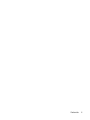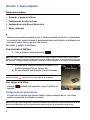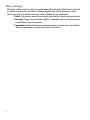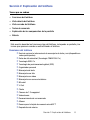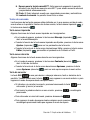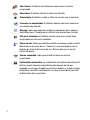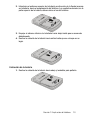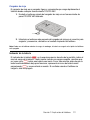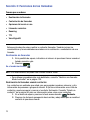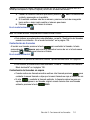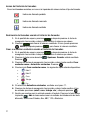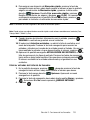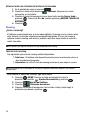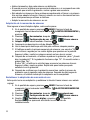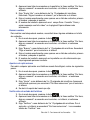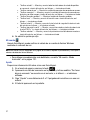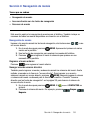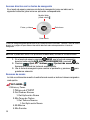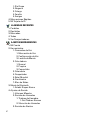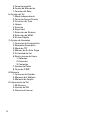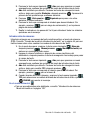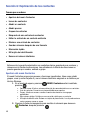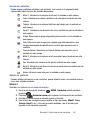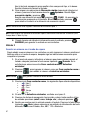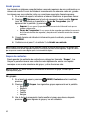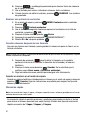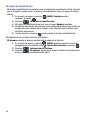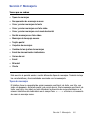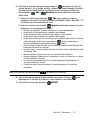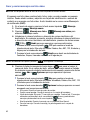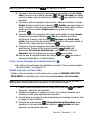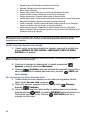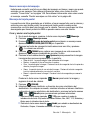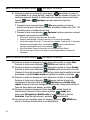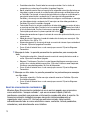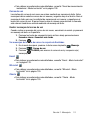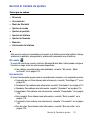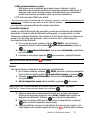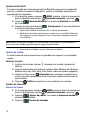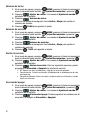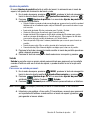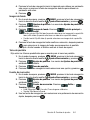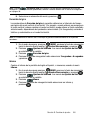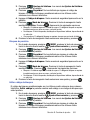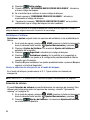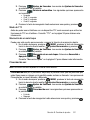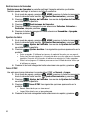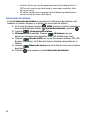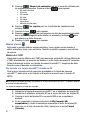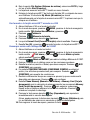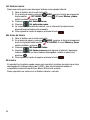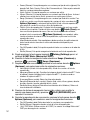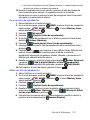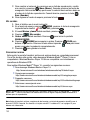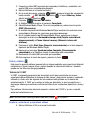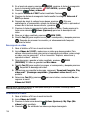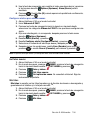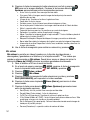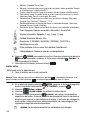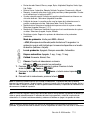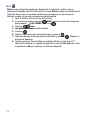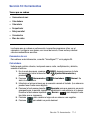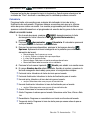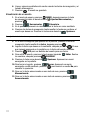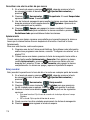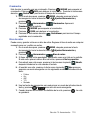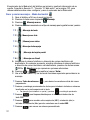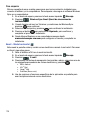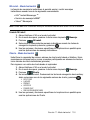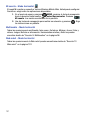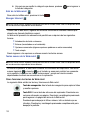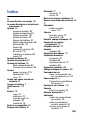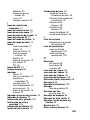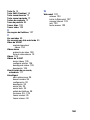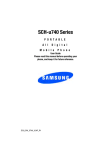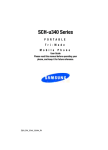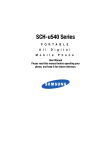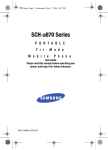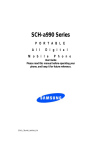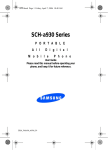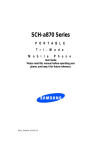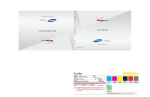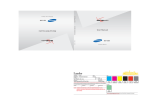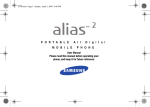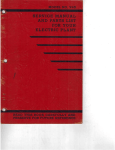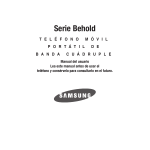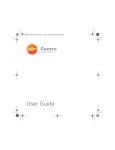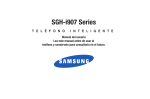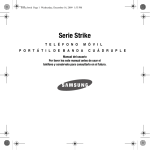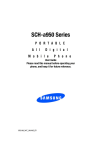Download u740 manual del usuario
Transcript
Serie SCH-u740
T e l é f o n o
m ó v i l
P O R T Á T I L
c o m p l e t a m e n t e
d i g i t a l
Manual del Usuario
Por favor lea este manual antes de usar el
teléfono y consérvelo para consultarlo en el futuro.
ZI12_PM_U740_011307_F9
Propiedad intelectual
Toda la propiedad intelectual, según se describe a continuación, ya sea propiedad de
Samsung o que de otra forma pertenezca a Samsung o a sus proveedores respectivos,
que esté relacionada con el teléfono SAMSUNG, incluida, entre otros, los accesorios, las
piezas o el software relacionados con el mismo (el "Sistema del teléfono"), es propiedad
de Samsung y está protegida bajo las leyes federales, estatales y las disposiciones de
tratados internacionales. La propiedad intelectual incluye, entre otros, las invenciones
(que puedan o no patentarse), las patentes, los secretos comerciales, derechos de autor,
software, los programas de cómputo y la documentación conexa y demás obras de
autoría. Queda prohibido infringir o contravenir de cualquier otra forma los derechos
obtenidos en virtud de la Propiedad intelectual. Además, usted se compromete a no
modificar, preparar obras derivadas, realizar la ingeniería inversa, descompilar,
desensamblar, ni de otra forma tratar de crear código fuente a partir del software (ni
tampoco intentar lo antes indicado). A usted no se le transfiere ni derecho ni título alguno
de propiedad sobre la Propiedad intelectual. SAMSUNG y sus proveedores retienen todos
los derechos aplicables a la Propiedad intelectual.
Samsung Telecommunications America (STA), L.P.
Oficina central:
Centro de Atención al Cliente:
1301 E. Lookout Drive
1000 Klein St.
Richardson, TX 75082
Plano, TX 75074
Tel. sin costo: 1.888.987.HELP (4357)
Dirección en Internet: http://www.samsungusa.com
©2006 Samsung Telecommunications America, L.P. es una marca comercial registrada
de Samsung Electronics America, Inc. y sus entidades relacionadas.
GH68-12047A
Licencia de Qualcom Incorporated bajo una o más de las siguientes patentes: Patente de
EE.UU. Nº 4, 901, 307; 5, 056, 109; 5, 099, 204; 5, 101, 501; 5, 103, 459; 5, 107, 225;
5, 109, 390.
Impreso en Corea
Openwave® es una marca comercial registrada de Openwave, Inc.
RSA® es una marca comercial registrada de RSA Security, Inc.
Descargo de responsabilidad de las garantías; exclusión de responsabilidad
EXCEPTO SEGÚN SE ESTABLECE EN LA GARANTÍA EXPLÍCITA QUE APARECE EN LA PÁGINA
DE GARANTÍA INCLUIDA CON EL PRODUCTO, EL COMPRADOR ADQUIERE EL PRODUCTO
"TAL CUAL" Y SAMSUNG NO OFRECE GARANTÍA EXPLÍCITA NI IMPLÍCITA DE
ABSOLUTAMENTE NINGÚN TIPO CON RESPECTO AL PRODUCTO, INCLUIDA, ENTRE
OTRAS, LA DE CONDICIONES APTAS PARA LA VENTA O LA DE QUE EL PRODUCTO SE
ADECUA A LOS FINES O USOS ESPECÍFICOS PARA LOS QUE SE ADQUIRIÓ; EL DISEÑO, LA
CONDICIÓN O CALIDAD DEL PRODUCTO; EL DESEMPEÑO DEL PRODUCTO; LA MANO DE
OBRA DEL PRODUCTO O DE LOS COMPONENTES CONTENIDOS EN EL MISMO; NI LA DE
CUMPLIMIENTO CON LOS REQUISITOS DE LEY, NORMA, ESPECIFICACIÓN O CONTRATO
ALGUNO RELACIONADOS CON EL PRODUCTO. NADA DE LO CONTENIDO EN EL MANUAL
DE INSTRUCCIONES DEBERÁ INTERPRETARSE COMO QUE SE OTORGA UNA GARANTÍA
EXPLÍCITA O IMPLÍCITA DE ABSOLUTAMENTE NINGÚN TIPO CON RESPECTO AL
PRODUCTO. ADEMÁS, SAMSUNG NO SE HACE RESPONSABLE POR NINGÚN DAÑO DE
NINGÚN TIPO QUE RESULTE DE LA COMPRA O EL USO DEL PRODUCTO O QUE SURJA DEL
INCUMPLIMIENTO DE LA GARANTÍA EXPLÍCITA, INCLUIDOS LOS DAÑOS INCIDENTALES,
ESPECIALES O RESULTANTES NI POR LA PÉRDIDA DE GANANCIAS O BENEFICIOS
ESPERADOS.
ZI12_PM_U740_011307_F9
Contenido
Sección 1: Cómo empezar ...........................................................................5
Encender y apagar el teléfono ...................................................................................5
Configuración del correo de voz ................................................................................5
Explicación de este Manual del usuario .....................................................................6
Notas y consejos ......................................................................................................7
Sección 2: Explicación del teléfono ............................................................8
Funciones del teléfono ..............................................................................................8
Vista abierta del teléfono ..........................................................................................9
Vista cerrada del teléfono .......................................................................................11
Teclas de comando .................................................................................................12
Explicación de los componentes de la pantalla ........................................................14
Batería ....................................................................................................................18
Sección 3: Funciones de las llamadas ......................................................23
Realización de llamadas .........................................................................................23
Contestación de llamadas .......................................................................................24
Opciones del menú en uso ......................................................................................25
Llamadas recientes ................................................................................................25
Roaming .................................................................................................................29
TTY .........................................................................................................................30
VoiceSignal™ .........................................................................................................30
Sección 4: Navegación de menús .............................................................38
Navegación de menús ............................................................................................38
Accesos directos con las teclas de navegación .......................................................39
Resumen de menús ................................................................................................39
Sección 5: Introducción de texto ..............................................................44
Cambio del modo de introducción de texto .............................................................44
Introducción de texto usando VoiceMode ................................................................45
Introducción de texto usando el modo Palabra ........................................................46
Introducción de mayúsculas y minúsculas ..............................................................47
Introducción de símbolos ........................................................................................47
Introducción de números ........................................................................................48
Sección 6: Explicación de los contactos ...................................................49
Apertura del menú Contactos ..................................................................................49
Iconos de contactos ................................................................................................50
Añadir un contacto ..................................................................................................50
Añadir pausas .........................................................................................................53
Grupos de contactos ...............................................................................................53
Búsqueda de una entrada de contactos ..................................................................56
Editar una entrada de contacto existente ................................................................56
Eliminar una entrada de contactos ..........................................................................57
Guardar números después de una llamada .............................................................57
Marcación rápida ....................................................................................................57
Mi tarjeta de identificación ......................................................................................59
1
Búsqueda de mi propio número telefónico ..............................................................59
Sección 7: Mensajería .............................................................................. 60
Tipos de mensajes ..................................................................................................60
Recuperación de mensajes nuevos .........................................................................61
Crear y enviar mensajes de texto ............................................................................61
Crear y enviar mensajes con foto-video ..................................................................63
Crear y enviar mensajes en el modo horizontal ......................................................64
Recibir mensajes con foto-video .............................................................................64
Nuevos mensajes de bosquejo ................................................................................66
Mensaje de tarjeta postal ........................................................................................66
Carpetas de mensajes ............................................................................................68
Cambio de los ajustes de mensajes ........................................................................72
Email de sincronización inalámbrica ......................................................................73
Correo de voz ..........................................................................................................74
Email .....................................................................................................................74
MI móvil .................................................................................................................74
Charla ....................................................................................................................74
Sección 8: Cambio de ajustes .................................................................. 76
Mi cuenta ..............................................................................................................76
Herramientas ..........................................................................................................76
Menú de Bluetooth ..................................................................................................77
Ajustes de sonido ....................................................................................................79
Ajustes de pantalla .................................................................................................82
Ajustes del teléfono ................................................................................................85
Ajustes de llamadas ................................................................................................91
Memoria .................................................................................................................94
Información del teléfono .........................................................................................95
Sección 9: Multimedios ............................................................................ 96
Get ahora ...............................................................................................................96
Música y tonos .......................................................................................................97
Fotos y videos ......................................................................................................104
Juegos .................................................................................................................111
Noticias e información .........................................................................................111
Herramientas móviles ..........................................................................................112
Extra ....................................................................................................................113
Sección 10: Herramientas ...................................................................... 114
Comandos de voz .................................................................................................114
Calculadora ...........................................................................................................114
Calendario ............................................................................................................116
Despertador ..........................................................................................................118
Reloj mundial ........................................................................................................119
Cronómetro ...........................................................................................................120
Bloc de notas ........................................................................................................120
Contenido
2
Sección 11: Modo horizontal ...................................................................122
Abrir el teléfono en una vista horizontal ................................................................123
Vista abierta del teléfono - Modo horizontal ..........................................................124
Realizar una llamada - Modo horizontal ...............................................................125
Contestar una llamada - Modo horizontal .............................................................126
Comandos de VoiceSignal - Modo horizontal .........................................................126
Crear y enviar mensajes - Modo horizontal ..........................................................127
Introducción de números - Modo horizontal .........................................................128
Email de sincronización inalámbrica - Modo horizontal ........................................128
Email - Modo horizontal .......................................................................................129
MI móvil - Modo horizontal ..................................................................................130
Charla - Modo horizontal ......................................................................................130
Mi cuenta - Modo horizontal ................................................................................131
Multimedia - Modo horizontal ...............................................................................131
Web móvil - Modo horizontal ................................................................................131
Sección 12: Web móvil ............................................................................132
Web móvil ...........................................................................................................132
Inicio de la Web móvil ..........................................................................................132
Salir de la Web móvil ...........................................................................................133
Navegar Internet ..................................................................................................133
Teclas suaves de la Web móvil ............................................................................133
Enlaces ................................................................................................................134
Realizar una llamada mientras usa la Web móvil ..................................................134
Sección 13: Información de salud y seguridad ......................................135
Información de salud y seguridad .........................................................................135
Adaptador de viaje certificado por UL ....................................................................137
Información al consumidor sobre los teléfonos móviles .........................................137
Seguridad al conducir ...........................................................................................143
Entorno de funcionamiento ...................................................................................144
Uso del teléfono cerca de otros dispositivos electrónicos ......................................144
Atmósferas potencialmente explosivas .................................................................146
Llamadas de emergencia ......................................................................................146
Precauciones y aviso de la FCC .............................................................................147
Otra información importante sobre la seguridad ....................................................148
Desempeño de producto .......................................................................................148
Disponibilidad de varias funciones y tonos de timbre ............................................149
Reserva de batería y tiempo de conversación .......................................................149
Precauciones con la batería ..................................................................................149
Productos móviles de Samsung y reciclaje ............................................................151
Cuidado y mantenimiento .....................................................................................151
Sección 14: Información de la garantía ..................................................152
Garantía limitada estándar ....................................................................................152
Índice ........................................................................................................156
La guía del usuario le brinda instrucciones de navegación conforme el menú Ajustes de
Pantalla>Tema de Pantalla (Mi Escritorio) predefinido. Si se establecen otros temas, la
navegación de los menús del teléfono podría ser diferente.
3
Contenido
4
Sección 1: Cómo empezar
Temas que se cubren
• Encender y apagar el teléfono
• Configuración del correo de voz
• Explicación de este Manual del usuario
• Notas y consejos
Esta sección le permite empezar a usar el teléfono activando su servicio; configurando
su correo de voz; comunicándose al departamento de soporte técnico o recibiendo una
explicación sobre cómo se genera este manual.
Encender y apagar el teléfono
Para encender el teléfono:
1. Abra el teléfono, después presione
.
Nota: Como con cualquier otro dispositivo transmisor de radio, no toque la antena interna ya que pudiera
afectar la calidad de las llamadas y pudiera causar que el teléfono funcione a un nivel de potencia más alto
del necesario. La antena interna está ubicada a lo largo de la parte superior, en la parte trasera del teléfono.
2. Una vez que el teléfono encuentre una señal, en la
pantalla aparecerá la hora, fecha y día.
3. En ese momento podrá realizar y recibir llamadas.
Nota: Si el teléfono está fuera del área de cobertura de Verizon Wireless, el
icono de roaming
aparecerá en la parte superior de la pantalla.
Para apagar el teléfono:
Presione
apagará.
durante dos segundos o más. El teléfono se
Configuración del correo de voz
El correo de voz permite que quienes llamen le dejen mensajes de voz, los cuales
pueden recuperarse en cualquier momento.
Nota: Una vez que haya configurado la cuenta del correo de voz, puede usar la selección 6 del correo de voz
(bajo el menú Mensajería) para ver detalles de los mensajes de voz en el buzón del correo de voz.
5
Configuración del correo de voz*
1. En modo de espera presione presione la tecla 1
y manténgala
presionada o marque *86 (
,
,
,)
desde su
teléfono o marque su número telefónico móvil desde cualquier teléfono de un
toque.
2. Cuando empiece el anuncio grabado, presione #
para interrumpirlo
(si corresponde).
3. Empezará un tutorial de instalación fácil de seguir. Siga las instrucciones para
configurar su nueva contraseña y grabar un saludo.
Para escuchar el correo de voz
1. En el modo de espera, presione la tecla 1
y manténgala presionada o
presione
,
,
,
.
2. Se le solicitará que ingrese su contraseña, seguida por la tecla
.
3. Siga las indicaciones grabadas para escuchar mensajes, cambiar opciones
administrativas, etc.
*se aplicarán cargos por tiempo aire y larga distancia, los minutos de IN Calling no se aplican a la
configuración o recuperación del correo de voz.
Explicación de este Manual del usuario
Los capítulos de este manual generalmente siguen el mismo orden que los menús y
submenús del teléfono. Un índice resumido, para referencia rápida a la mayoría de las
funciones, empieza en la página 156.
También incluye información importante de seguridad que usted debe saber antes de
usar el teléfono. La mayoría de esta información está cerca del final de esta guía,
empezando en la página 135.
El teléfono u740 cuenta con funciones que sólo pueden realizarse en el modo
horizontal. El icono del modo horizontal
se utilizará para indicar esas
características y funciones.
Sección 1: Cómo empezar
6
Notas y consejos
Esta guía contiene iconos y texto que están separados del resto. Estos tienen como fin
el resaltar información importante, métodos rápidos para activar funciones, definir
términos y más. Las definiciones para estos métodos son las siguientes:
• Notas: Explican opciones alternas dentro de la función, menú o submenú activo.
• Consejos: Proporcionan métodos rápidos o innovadores para realizar funciones
relacionadas al tema en cuestión.
• Importante: Señala información importante sobre la función activa que pudiera
afectar el desempeño o incluso hasta dañar el teléfono.
7
Sección 2: Explicación del teléfono
Temas que se cubren
• Funciones del teléfono
• Vista abierta del teléfono
• Vista cerrada del teléfono
• Teclas de comando
• Explicación de los componentes de la pantalla
• Batería
Esta sección describe las funciones clave del teléfono, incluyendo su pantalla y los
iconos que aparecen cuando se está utilizando el teléfono.
Funciones del teléfono
• Servicio nacional e internacional de mensajería de texto y voz (disponible en
redes participantes).
• Datos de alta velocidad (Tecnología CDMA 2000 1x)
• Tecnología EVDO 1x
• Tecnología de posicionamiento global (GPS)
• Organizador personal
• Mensajería de texto
• Mensajería con foto
• Mensajería con video
• Mensajería con correo electrónico
• MI móvil
• V Cast
• Charla
• Cámara de 1.3 megapixel
• Videocámara
• Reconocimiento de voz avanzado
• Altavoz
• Ranura para la tarjeta de memoria microSD™
• Reproductor de música
Sección 2: Explicación del teléfono
8
• Teclado QWERTY
• Tecnología inalámbrica Bluetooth®**
**El teléfono SCH-u740 apoya los siguientes perfiles de Bluetooth: Juego de audífono-micrófono, manos
libres, puerto en serie, red de marcación y ***OPP (Perfil de objeto PUSH). El teléfono SCH-u740 no apoya
todos los perfiles OBEX de Bluetooth. Visite www.verizonwireless.com/bluetoothchart para verificar la
compatibilidad entre el vehículo y los accesorios.
Importante: ***OPP (Perfil de objeto PUSH) está limitado a la funcionalidad de VCard solamente.
Vista abierta del teléfono
La siguiente ilustración muestra las principales funciones internas del teléfono:
15. Audífono-Auricular
(Derecha)
1. Pantalla interna
14. Altavoz (Izquierda)
2. Tecla OK
3. Tecla suave Izquierda
4. Tecla SEND (Enviar)
5. Tecla de cámara
y videocámara
6. Tecla de reconocimiento
de voz
7. Teclas de
funciones especiales
13. Teclas de navegación
12. Tecla suave Derecha
11. Tecla END (Finalizar)
10. Tecla CLR (Cancelar)
9. Teclado alfanumérico
7. Teclas de
funciones especiales
La tecla suave no funciona
en modo vertical
8. Micrófono
9
Funciones
1. Pantalla interna: Muestra toda la información necesaria para utilizar su
teléfono.
2. Tecla OK: Si se presiona al navegar por un menú, acepta la selección
resaltada en el menú.
3. Tecla suave Izquierda: Esta tecla se utiliza para navegar por menús y
aplicaciones, seleccionando el elemento disponible en la opción de la tecla
suave izquierda.
4. Tecla SEND (Enviar): Le permite realizar o recibir una llamada. En el modo
de espera, presione esta tecla una vez para tener acceso al registro de
llamadas recientes.
5. Tecla de cámara y videocámara: Esta tecla le permite activar la cámara.
Presiónela y manténgala presionada para activar la videocámara.
6. Tecla de reconocimiento de voz: Presiónela para activar VoiceSignal.
7. Teclas de funciones especiales: Introducen caracteres especiales. Realizan
varias funciones.
8. Micrófono: El micrófono permite que el interlocutor le escuche claramente
mientras usted le habla.
9. Teclado alfanumérico: Use estas teclas para introducir números, letras y
caracteres.
10. Tecla CLR (Cancelar): Borra caracteres de la pantalla cuando se encuentra
en el modo de introducción de texto. Presiónela para regresar al menú o
pantalla anterior cuando navegue por las funciones del teléfono.
11. Tecla END (Finalizar): Finaliza una llamada. Si presiona y mantiene
presionada la tecla de finalizar, el teléfono se enciende o se apaga. Al recibir
una llamada, presiónela para silenciar el timbre y enviar la llamada al correo
de voz.
12. Tecla suave Derecha: Esta tecla se utiliza para navegar por menús y
aplicaciones, seleccionando el elemento disponible en la opción de la tecla
suave derecha.
13. Teclas de navegación: Estas teclas le permiten desplazarse por las opciones
de menú del teléfono.
14. Altavoz (Izquierda): La música, los tonos de timbre y los sonidos se
reproducen a través del altavoz. Este altavoz proporciona sonido estéreo para
archivos de multimedia actuando como un altavoz estéreo izquierdo.
15. Audífono-Auricular (Derecha): El auricular le permite escuchar al
interlocutor durante el modo Vertical. Cuando el teléfono está en una
orientación horizontal, este altavoz proporciona sonido estéreo para archivos
de multimedia actuando como un altavoz de estéreo derecho.
Sección 2: Explicación del teléfono
10
Vista cerrada del teléfono
La siguiente ilustración muestra las principales funciones externas del teléfono:
1. Tecla HOLD (En espera)
11. Lente de la cámara
10. Flash
2. Conector de
alimentación
y accesorios
9. Ranura para la
tarjeta microSD
3. Teclas de volumen
8. Tecla del altavoz
4. Pantalla externa
Vie, Nov 14
Vie, Nov 14
5. Tecla de retroceder
7. Tecla de avance rápido
6. Tecla de reproducir/pausa
Funciones
1. Tecla HOLD (En espera): Le permite bloquear/desbloquear las teclas de
música (por ej.:
Retroceder,
Reproducir/Pausa y
Avance
rápido) en la parte frontal del teléfono.
2. Conector de alimentación y accesorios: El conector de interfase de
alimentación y accesorios se utiliza para enchufar los accesorios de carga y
también para conectar cualquier cable de accesorio disponible al teléfono.
Este conector le permite conectar un juego de audífono-micrófono opcional
para realizar conversaciones convenientes y seguras.
3. Teclas de volumen: Le permiten ajustar el volumen maestro en el modo de
espera (con el teléfono abierto) o ajustar el volumen de voz durante una
llamada. Para silenciar el timbre durante una llamada entrante; presione la
tecla de volumen hacia arriba o hacia abajo. Cuando el teléfono esté cerrado,
presione la tecla y manténgala presionada para que aparezca la subpantalla.
4. Pantalla externa: La pantalla externa muestra la potencia de la señal y de la
batería, la hora, el día y la fecha. También muestra llamadas o mensajes
entrantes.
5. Tecla de retroceder: Retrocede la música.
6. Tecla de reproducir/pausa: Reproduce o hace pausa en la música.
7. Tecla de avance rápido: Avanza rápido la música.
8. Tecla del altavoz: Presione esta tecla para activar o desactivar la opción del
altavoz.
11
9. Ranura para la tarjeta microSD™: Esta ranura de expansión le permite
introducir una tarjeta de memoria microSD™ para añadir memoria adicional
y capacidad de almacenamiento.
10. Flash: El flash integrado cuenta con capacidades manuales y automáticas.
11. Lente de la cámara: Le permite tomar fotos o video.
Teclas de comando
Las funciones de las teclas suaves están definidas por lo que aparece arriba de cada
una de ellas en la pantalla. Existen dos teclas suaves, la tecla suave izquierda
y
la tecla suave derecha
.
Tecla suave izquierda
Algunas funciones de la tecla suave izquierda son las siguientes:
• En el modo de espera, presione la tecla suave Mensaje (izquierda)
para
abrir el menú Mensajería.
• Cuando la función de la tecla suave izquierda sea Ajustes, presione la tecla suave
Ajustes (izquierda)
para ver los parámetros de la función.
• Cuando la función de la tecla suave izquierda sea Editar, presione la tecla suave
Editar (izquierda)
para editar un parámetro de Contacto o Perfil.
Tecla suave derecha
Algunas funciones de la tecla suave derecha son las siguientes:
• En el modo de espera, presione la tecla suave Contacto (derecha)
para
abrir la lista de contactos.
• Cuando la función de la tecla suave derecha sea Opciones, presione la tecla
suave Opciones (derecha)
para ver más opciones para el menú activo.
Tecla de cancelar
La tecla CLR
se usa para borrar o despejar números, texto o símbolos de la
pantalla. También puede usar la tecla
para regresar a un menú anterior o para
regresar al modo de espera desde cualquier menú.
• Si introduce un caracter incorrecto, presione brevemente la tecla
retroceder (y borrar) el caracter.
para
• Para borrar la palabra anterior en una oración, presione
presionada.
y manténgala
• Para retroceder un nivel del menú, presione brevemente
.
• Para regresar al modo de espera desde cualquier menú, presione
manténgala presionada hasta que regrese al modo de espera.
Sección 2: Explicación del teléfono
y
12
Tecla de finalizar
• Presione la tecla END (
el teléfono.
) y manténgala presionada para encender o apagar
• Presione brevemente
una vez para desconectar una llamada.
• Presione
para regresar al modo de espera desde cualquier menú o para
cancelar la última información que se introdujo.
Tecla de enviar
La tecla SEND
se utiliza para contestar llamadas, marcar llamadas y recuperar
los últimos números marcados, recibidos o perdidos.
• Presione
una vez para contestar llamadas.
• Introduzca un número y presione brevemente
para realizar una llamada.
• Presione brevemente
en el modo de espera para que aparezca una lista
de las llamadas recientes realizadas desde y hacia su teléfono.
• Presione
dos veces en el modo de espera para llamar al número
marcado, recibido o perdido más reciente.
• Presione
para tomar una llamada entrante durante una llamada en
curso. Presione
otra vez para regresar a la otra llamada.
Tecla de navegación
Use las teclas direccionales en la tecla de navegación para explorar menús, submenús
y listas. Cada tecla también actúa como un acceso directo para iniciar aplicaciones. La
tecla de navegación puede personalizarse para iniciar su aplicación favorita. Consulte
"Tecla de acceso directo" en la página 85 para obtener más información.
Tecla HOLD (En espera)
Presione la tecla HOLD (
) para bloquear/desbloquear el área de contacto
(
Retroceder,
Reproducir/Pausa, y
Avance rápido) en la parte
delantera del teléfono u740.
Nota: Las teclas de tactos para música sólo funcionan cuando la luz de fonda está encendida.
Tecla del altavoz
Presione la tecla Altavoz (
) para cambiar de usar el auricular al altavoz, antes
o durante una llamada. Use las teclas de volumen (ubicadas en el costado izquierdo del
teléfono) para ajustar el volumen. Presione la tecla del altavoz para activar o desactivar
la opción del altavoz.
13
Las siguientes funciones sólo se aplican en el modo horizontal
.
Para obtener más información sobre el modo horizontal, consulte "Sección 11: Modo
horizontal" en la página 122.
Tecla NumLock (Números)
Presione
texto 123.
en el modo horizontal para bloquear/desbloquear la introducción de
Tecla Shift (Cambios)
Presione
Shift en el modo horizontal para cambiar entre mayúscula (ABC),
minúscula (abc) o iniciales en mayúscula (Abc) para los caracteres en el modo ABC
Tecla Fn
Presione
en el modo horizontal para marcar números personalizados. Por
ejemplo, para marcar el 1-800-SAMSUNG, introduzca el número 1-800 usando las
teclas numéricas grises. Después presione
, use el teclado QWERTY para
.
introducir SAMSUNG y presione
Tecla Enter
Presione
en el modo horizontal para mover el punto de inserción al siguiente
renglón en un mensaje. Cuando esté en la pantalla del menú principal, presiónela para
tener acceso a los elementos de menús y submenús.
Tecla de la barra de espacio
Presione Barra de espacio (
entre palabras o caracteres.
) en el modo horizontal para introducir espacios
Explicación de los componentes de la pantalla
La línea superior de la pantalla del teléfono contiene
iconos que indican el estado de la red, el nivel de carga
de la batería, la potencia de la señal, el tipo de conexión
y otra información más. La línea azul claro de la pantalla
de espera muestra iconos que indican el estado de una
característica y función. La siguiente lista contiene
iconos que pudieran aparecer en la pantalla.
Sección 2: Explicación del teléfono
14
Iconos de la pantalla
Potencia de la señal: Siempre aparece cuando el teléfono está
encendido e indica la potencia actual de la señal. Más barras indican
una señal más fuerte.
Modo independiente: Aparece cuando el Modo independiente está
encendido. Cuando está encendido, todas las funciones de
radiofrecuencia están desactivadas, y no puede usar el teléfono para
realizar ni recibir llamadas.
Indicador de roaming:: El teléfono está fuera de su área base. Durante
el roaming, otro proveedor inalámbrico pudiera estar encargado de su
llamada. La tarifa de servicio para esta llamada pudiera ser más alta
que para las llamadas que hace dentro de su área base. Consulte
Verizon Wireless para ver las tarifas de roaming.
Digital: Aparece cuando el teléfono está recibiendo datos digitales.
Protocolo 1X: Indica que el teléfono está usando el protocolo CDMA 1X.
EVDO: Aparece cuando el teléfono está usando el protocolo EVDO.
EVDO/1X: El protocolo EVDO/1X tiene capacidad para datos de banda
ancha a alta velocidad (3G).
EVDO/2G: Indica que el teléfono está usando el protocolo EVDO 2G.
SSL: Indica que la capa de conexión segura está activada para
transmitir sus comunicaciones por Internet en un formato codificado.
Privacidad de voz: Previene que otros escuchen su conversación
telefónica por un canal de tráfico CDMA.
Indicador de que no hay servicio: El teléfono no puede encontrar una
señal porque está fuera de un área de servicio. No podrá realizar ni
recibir llamadas. Espere a encontrar una señal o vaya a un área abierta
para encontrar una señal. Este indicador siempre aparece al encender
el teléfono y desaparece una vez que se localiza el servicio.
Latente: Indica que no hay datos entrantes ni salientes.
15
Llamadas de voz: Indica que hay una llamada en progreso. Al marcar
un número, este icono parpadea hasta que se conecta la llamada.
Llamada de datos: Indica que hay una llamada en progreso. Al marcar
un número, este icono parpadea hasta que se conecta la llamada.
E911: El Servicio de posicionamiento global (GPS) para el número 9-1-1
está encendido sólo para llamadas de emergencia.
Posición encendida: El Servicio de posicionamiento global está
encendido para localizar su posición y para llamadas al 9-1-1.
Bluetooth: Indica que la tecnología inalámbrica Bluetooth está activa.
Bluetooth activo: Indica que la tecnología inalámbrica Bluetooth está
conectada y recibiendo o enviando datos.
Bluetooth conectado: Indica que la tecnología inalámbrica Bluetooth
está activa y conectada.
Tecla ABC asegurada: Indica que la introducción de letras está activa
en la pantalla de marcación. Presionar la tecla Fn durante la marcación
activa este bloqueo. (ej.: permite marcar las letras "SAMSUNG" en "1555-SAMSUNG".
Tecla de número asegurada: Indica que NumLock está activo. La tecla
NumLock cambia el modo de introducción de texto, de Abc a 123. El
icono de NumLock sólo aparece cuando se usa la red móvil de Verizon
Wireless.
Teclas aseguradas: Indica que las teclas del reproductor de música
están bloqueadas y no están funcionando. Presiónela de nuevo para
desbloquear las teclas del reproductor de música.
Nivel de la batería: Un mayor número de barras indica una carga más
alta. Cuando la batería está baja, un icono de batería vacía parpadea y el
teléfono emite un sonido de alerta, lo cual indica que el teléfono está a
punto de apagarse.
TTY: Indica que el TTY está activado.
Todos los sonidos apagados: El timbre se silencia para todas las
alertas, las llamadas entrantes y los mensajes entrantes.
Sección 2: Explicación del teléfono
16
Sólo alarma: El teléfono sólo timbrará cuando suene la alarma
programada.
Sólo vibrar: El teléfono vibrará al recibir una llamada.
Altoparlante: El teléfono cambia a altavoz en vez de usar el auricular.
Llamadas no contestadas: El teléfono muestra este icono cuando no
se contesta una llamada.
Mensaje: Indica que usted ha recibido un mensaje de texto, página o
alerta Web nuevo. También se le notificará con animaciones y sonido.
Cita en el calendario: El teléfono muestra este icono cuando tiene
programada una cita en el calendario.
Correo de voz: Indica que usted ha recibido un mensaje, página o alerta
Web nuevo en el correo de voz. Tiene uno o más mensajes de voz no
abiertos en el buzón del correo de voz. (Sólo se aplica en la red de
Verizon Wireless.)
Alarma encendida: Indica que el teléfono tiene una alarma
programada.
Contestación automática: La contestación automática está activada. El
teléfono acepta llamadas automáticamente después del tiempo
asignado con el juego de audífono-micrófono estéreo o cuando el juego
de audífono-micrófono de Bluetooth o el juego manos libres para auto
de Bluetooth están conectados.
17
Ventanillas de diálogo
Las ventanillas de diálogo le solicitan que tome alguna acción, le informan del estado
del teléfono o le advierten de situaciones como la memoria baja. A continuación se
describen las ventanillas de diálogo y sus definiciones.
• Elección
• Ejemplo: "¿GUARDAR MENSAJE BORRADOR?"
• Reconfirmar
• Ejemplo: "¿BORRAR TODOS LOS MENSAJES RECIBIDOS?"
• Acción
• Ejemplo: "ENVIANDO...", “CONECTANDO...”
• Completado
• Ejemplo: "SE ENVIÓ EL MENSAJE"
• Información
• Ejemplo: "MENSAJE NUEVO"
• Error
• Ejemplo: “¡ERROR DEL SISTEMA!”
• Advertencia
• Ejemplo: "PILA BAJA", “¡MEMORIA LLENA!”
Batería
Nota: Este teléfono viene con una batería de ión de litio recargable, parcialmente cargada, y con un
cargador de viaje.
Importante:Aunque el teléfono puede usarse mientras la batería se está cargando, la batería debe estar
completamente cargada antes del primer uso, de lo contrario pudiera dañar la batería.
Sección 2: Explicación del teléfono
18
Uso de una batería no compatible
Los teléfono de Samsung no funcionan con una batería no
compatible.
Cuando use una batería no compatible, escuchará una
serie de pitidos y verá un mensaje de advertencia que
incluye “BATERÍA NO COMPATIBLE. VER GUÍA DE
USUARIO”. Si recibe esta advertencia, la carga de batería
se habrá desactivado.
Los accesorios de carga de Samsung (por ej.: adaptador
de viaje y adaptador del encendedor de cigarrillos) sólo
cargarán una batería autorizada por Samsung.
Para continuar usando el teléfono, presione
.
Nota: Cuando use una batería no compatible, el teléfono sólo puede usarse durante la vida de la batería y
no puede volver a cargarse.
Importante: Usar una batería no compatible pudiera causar daños al teléfono. Sólo utilice una batería
compatible con Samsung.
Instalación de la batería
1. Deslice la cubierta de la batería hacia abajo y levántela para quitarla.
19
2. Introduzca el extremo superior de la batería en dirección de la flecha impresa
en la batería, hacia el acoplamiento del teléfono. Los contactos dorados, en la
parte superior de la batería, deben unirse a los del teléfono.
3. Empuje el extremo inferior de la batería hacia abajo hasta que se acomode
debidamente.
4. Deslice la cubierta de la batería hacia arriba hasta que se coloque en su
lugar.
Extracción de la batería
1. Deslice la cubierta de la batería hacia abajo y levántela para quitarla.
Sección 2: Explicación del teléfono
20
2. Use el dedo para levantar y separar la batería (primero el extremo inferior) del
teléfono.
Carga de la batería
El teléfono se alimenta de una batería de ión de litio estándar recargable. Sólo use
dispositivos y baterías para carga autorizados por Samsung. Los accesorios de
Samsung están diseñados para maximizar la vida de la batería. Usar otros accesorios
pudiera invalidar la garantía y pudiera causar daños.
21
Cargador de viaje
El cargador de viaje es un cargador ligero y conveniente que carga rápidamente el
teléfono desde cualquier tomacorriente 120/220 VAC.
1. Enchufe el extremo grande del cargador de viaje en un tomacorriente de
pared 120/220 VAC estándar.
2. Introduzca el extremo más pequeño del cargador de viaje en el conector para
cargador y accesorios, ubicado en el costado izquierdo del teléfono.
Nota: Puede usar el teléfono mientras lo carga, sin embargo, la batería se cargará más rápido si el teléfono
está apagado.
Indicador de la batería
El indicador de la batería
, en la esquina superior derecha de la pantalla, indica el
nivel de carga de la batería. Cuatro barras indican una carga completa, mientras que
un icono vacío
indica una batería casi vacía. Dos o tres minutos antes de que la
batería esté demasiado baja para funcionar, aparecerá un icono de batería vacía
parpadeando
y se escuchará un sonido. Si continúa usando el teléfono sin
cargarlo, éste se apagará.
Sección 2: Explicación del teléfono
22
Sección 3: Funciones de las llamadas
Temas que se cubren
• Realización de llamadas
• Contestación de llamadas
• Opciones del menú en uso
• Llamadas recientes
• Roaming
• TTY
• VoiceSignal®
Esta sección describe cómo realizar o contestar llamadas. También incluye las
características y funcionalidades asociadas con la realización o contestación de una
llamada.
Realización de llamadas
1. En la pantalla de espera, introduzca el número al que desea llamar usando el
teclado numérico gris.
2. Presione
.
En el modo horizontal
Nota: En el modo horizontal, sólo puede hacer llamadas usando el altavoz.
• Para obtener procedimientos más detallados, consulte "Realizar una llamada Modo horizontal" en la página 125.
Realización de llamadas usando contactos
Los contactos son entradas que usted crea para guardar nombres, números y otra
información de personas o grupos de interés. Si ya tiene información en su lista de
contactos, puede recuperar y marcar el contacto fácilmente. Consulte "Añadir un
contacto" en la página 50 para ver información sobre cómo crear contactos.
1. En el modo de espera, presione la tecla suave derecha
Contacto.
2. Presione las teclas de navegación hacia arriba y abajo hasta que se resalte el
contacto al que desea llamar.
23
Consejo: Para localizar un nombre rápidamente, presione una vez (o varias veces) cualquier tecla en el
teclado que corresponda a la primera, segunda y tercera letra del nombre del contacto.
3. Cuando se resalte el contacto que desea, presione
VER. Los detalles del
contacto aparecerán en la pantalla.
4. Si la entrada contiene más de un número, presione la tecla de navegación
hacia arriba o abajo hasta resaltar el número que desea.
5. Presione
para llamar al número.
En el modo horizontal
Nota: En el modo horizontal, sólo puede hacer llamadas usando el altavoz.
• Para obtener procedimientos más detallados, consulte "Realización de llamadas
usando los contactos - En el modo horizontal" en la página 125.
Contestación de llamadas
Al recibir una llamada presione la tecla
para contestar la llamada, la tecla
suave derecha
Ignorar para enviar la llamada al correo de voz o la tecla suave
izquierda
Silencio para silenciar el timbre.
En el modo horizontal
Nota: Para cambiar las opciones de contestación, consulte "Opciones de contestación" en la página 91.
• Para obtener procedimientos más detallados, consulte "Contestar una llamada Modo horizontal" en la página 126.
Contestación de llamadas en espera
• Cuando reciba una llamada mientras está en otra llamada presione
para
contestar la nueva llamada o deje que la nueva llamada se vaya al correo de voz.
• Si elije
y contesta la llamada entrante, la llamada original se pone en
espera. Para regresar a su llamada original cuando termine con una llamada
entrante, presione la tecla
SEND.
Sección 3: Funciones de las llamadas
24
Opciones del menú en uso
Ingrese a varios menús y funciones, incluso durante una llamada.
Nota: Si la llamada se desconecta mientras ingresa a la opción En uso, la opción En uso desaparece de la
pantalla y el teléfono regresa al modo de espera.
1. Durante una llamada, presione la tecla suave derecha
Opciones. Los
siguientes elementos del menú aparecerán en la pantalla.
• Mensaje: Abre el menú Mensajería.
• Lista de contactos: Abre la lista de contactos.
• Llamadas recientes: Muestra sus llamadas recibidas, perdidas y marcadas recientes.
• Menú de Bluetooth: Muestra el menú de Bluetooth.
• Menú principal: Muestra el menú principal.
• Bloc de notas: Muestra el menú del Bloc de notas.
• Nota de voz: Grabe una nota de voz.
2. Presione la tecla de navegación hasta resaltar un menú. Presione
para
abrir el menú resaltado o para activar la función.
Llamadas recientes
Cuando usted realiza, pierde o recibe una llamada, se guarda un registro de la llamada
en Llamadas recientes, que es una lista de los diferentes tipos de llamadas que usted
puede recibir o realizar. Estos tipos de llamadas se mencionan a continuación.
• Perdidas: Muestra todas las llamadas no contestadas.
• Recibidas: Muestra todas las llamadas recibidas que se contestaron.
• Marcadas: Muestra todas las llamadas realizadas desde su teléfono.
• Todas: Muestra todas las llamadas perdidas, recibidas y salientes realizadas
desde su teléfono.
25
Ver información de llamadas
La función Llamadas recientes retiene información como la duración, fecha y hora, y si
la llamada se recibió, se marcó o se perdió.
1. En la pantalla de espera, presione la tecla
.
O presione
MENÚ, después presione la tecla de navegación hacia la
Llamadas recientes y presione
.
derecha hasta resaltar
Use la tecla de navegación para seleccionar una categoría y presione
.
Continúe en el paso 3.
2. Presione la tecla de navegación hacia izquierda o derecha para resaltar el
registro de llamadas que contenga el número que desea ver y presione
.
3. Presione la tecla de navegación hacia abajo para resaltar el número deseado.
4. Una vez que se resalte el número que desea, presione
ABRIR.
5. Las siguientes informaciones aparecerán en la pantalla:
• Tipo de llamada: La barra del título muestra si es una llamada perdida, marcada o
recibida.
• Nombre: Si la información de quien llamó está en su lista de contactos, el nombre
aparecerá aquí. Esta opción sólo aparece si la persona que llama está en su lista de
contactos.
• Número: Muestra el número telefónico, así como el icono apropiado para indicar que
es un número móvil, del trabajo o de casa.
• Hora: La hora de la llamada.
• Fecha: La fecha de la llamada.
• Duración: La duración de las llamadas realizadas o recibidas.
6. Presione la tecla suave derecha
Opciones para ver las siguientes
opciones:
• Guardar: Guarda el número en su lista de contactos.
• Detalles: Muestra detalles sobre la persona que llama, si está guardada en Contactos.
• Borrar: Elimina la llamada del historial de llamadas.
• Bloquear/Desbloquear: Bloquea o desbloquea la entrada para prevenir eliminarla por
accidente.
• Borrar todo: Eliminar toda la lista del historial de llamadas..
• Ver temporizadores: Selecciónela para ver los temporizadores de llamadas del
teléfono.
7. Presione la tecla de navegación hacia abajo hasta resaltar una opción.
Presione
para ingresar al submenú resaltado de la opción.
Sección 3: Funciones de las llamadas
26
Iconos del historial de llamadas
Al ver las Llamadas recientes, un icono a la izquierda del número indica el tipo de llamada.
Indica una llamada perdida
Indica una llamada marcada
Indica una llamada recibida
Realización de llamadas usando el historial de llamadas
1. En la pantalla de espera, presione
y después presione la tecla de
navegación hacia arriba o abajo hasta resaltar el número que desea.
2. Presione
para llamar al número resaltado. O bien, puede presionar
ABRIR y después presione
para llamar al número resaltado.
Crear o actualizar contactos usando el historial de llamadas
1. En la pantalla de espera, presione
y después presione la tecla de
navegación hacia arriba o abajo hasta resaltar el número que desea.
2. Presione la tecla suave derecha
Opciones. Guardar estará resaltado.
Presione
.
3. Presione las teclas de navegación hacia arriba o abajo hasta resaltar Crear
contacto nuevo o Actualizar existentes. Presione
.
4. Si seleccionó Crear contacto nuevo, los siguientes tipos estarán disponibles:
•
Móvil 1
•
Móvil 2
•
Casa
•
Trabajo
•
Fax
5. Si seleccionó Actualizar existentes, continúe en el paso 11.
6. Presione las teclas de navegación hacia arriba o abajo hasta resaltar el tipo
de entrada que desea (móvil, casa, trabajo, etc.), después presione
.
7. Escriba un nombre para la entrada usando el teclado. Presione la tecla suave
izquierda
Abc si desea seleccionar un método de introducción de texto
diferente, tales como Palabra, Abc, ABC, 123 o Símbolos.
27
8. Para asignar una ubicación de Marcación rápida, presione la tecla de
navegación hacia arriba o abajo hasta resaltar el número al que le gustaría
asignar una ubicación de Marcación rápida y presione la tecla suave
Opciones. Resalte Fijar marcación rápida y presione
.
derecha
Resalte una ubicación sin asignar y presione
FIJAR. Un mensaje de
confirmación aparecerá en la pantalla, Sí estará resaltado, presione
para añadir el contacto a la ubicación de marcación rápida.
Nota: El correo de voz tiene asignado la ubicación de marcación rápida 1.
Nota: Puede asignar una ubicación de marcación rápida a cada número asociado con el contacto (Casa,
Trabajo, Móvil 1, Móvil 2 y Fax).
9. Cuando termine de introducir información para la entrada, presione
GUARDAR. La entrada se guardará en sus contactos.
10. Si seleccionó Actualizar existentes, se abrirá la lista de contactos en el
modo de búsqueda. Presione la tecla de navegación para recorrer las
entradas o introduzca el nombre de la entrada usando el teclado. Una vez que
haya resaltado la entrada a la que desea añadirle el número, presione
.
11. Aparecerá la pantalla emergente ACTUALIZACIÓN DE EXISTENTES, con una
lista de opciones de los tipos de entrada. Presione las teclas de navegación
hacia arriba o abajo hasta resaltar el tipo que desea y después presione
.
El número se añadirá a la entrada seleccionada y se guardará en sus
contactos.
Eliminar entradas del historial de llamadas
1. En la pantalla de espera, presione
y después presione la tecla de
navegación hacia arriba o abajo hasta resaltar el número que desea.
2. Presione la tecla suave derecha
Opciones. Aparecerá un menú
emergente en la pantalla.
3. Presione la tecla de navegación hacia abajo hasta resaltar Borrar y presione
. Seleccione Sí o No cuando aparezca ¿BORRAR ENTRADA?.
4. Presione
.
Sección 3: Funciones de las llamadas
28
Eliminar todas las entradas del historial de llamadas
1. En la pantalla de espera, presione
.
2. Presione la tecla suave derecha
Opciones. Aparecerá un menú
emergente en la pantalla.
3. Presione la tecla de navegación hacia abajo hasta resaltar Borrar todo y
presione
. Seleccione Sí o No cuando aparezca ¿BORRAR TODAS LAS
ENTRADAS?
4. Presione
.
Roaming
¿Qué es roaming?
El teléfono puede desplazarse a otras redes digitales. Roaming ocurre cuando usted
viaja fuera de un área de cobertura previamente designada. El icono de roaming
aparece cuando roaming está activo y pudieran aplicarse cargos extra al realizar o
recibir llamadas.
Nota: Es posible que algunas funciones no estén disponibles con roaming.
Opciones de roaming
Las siguientes opciones de roaming estarán disponibles:
• Sólo base - El teléfono está disponible para funcionar normalmente sólo en el
área de cobertura designada.
• Automático: Se utiliza la lista de roaming preferencial para adquirir servicio.
Nota: Comuníquese con su proveedor de servicio para obtener información respecto a los sistemas
preferenciales.
Para cambiar la opción de roaming, siga estos pasos:
1. Presione
MENÚ. Presione la tecla de navegación hacia la
derecha hasta resaltar
Ajustes/Herramientas y presione
.
2. Presione
Ajustes del teléfono.
3. Presione
Selección de sistema.
4. Presione las teclas de navegación hacia arriba o abajo hasta elegir el
parámetro que desea y presione
.
29
TTY
Este teléfono es completamente compatible con TTY. Conecte el equipo de TTY en el
enchufe del juego audífono-micrófono, ubicado en el costado izquierdo del teléfono.
Antes de poder usar el teléfono con un dispositivo TTY, será necesario que active las
funciones de TTY en el teléfono.
1. Presione
MENÚ. Presione la tecla de navegación derecha hasta resaltar
Ajustes/Herramientas y presione
.
2. Presione
Ajustes de llamadas.
3. Presione
Modo de TTY. Aparecerá la pantalla del modo de TTY.
4. Aparecerá una advertencia en la pantalla que dice “PERMITIR TTY
INHABILITARÁ AUDÍFONO. ¿CONTINÚA?”
Presione la tecla de navegación hacia arriba o abajo para resaltar Sí y
presione
para continuar en la pantalla MODO DE TTY.
Presione la tecla de navegación hacia arriba o abajo para resaltar No y
presione
para regresar al menú Ajustes de llamadas.
5. Presione las teclas de navegación hacia arriba o abajo hasta seleccionar una
de las siguientes opciones:
•
•
•
•
TTY Completo
TTY + Escuchar (VCO)
TTY + Hablar (HCO)
TTY Apagado
6. Presione
para confirmar su selección. Aparecerá la pantalla MODO DE
TTY FIJADO.
VoiceSignal™
VoiceSignal es un software avanzado de reconocimiento del habla que puede usarse
para activar una amplia variedad de funciones en el teléfono. El software de
VoiceSignal activa automáticamente por voz todos los contactos para marcación y
búsqueda por voz, no es necesario un entrenamiento o una grabación previa. Diga los
números telefónicos naturalmente para marcar y use los comandos de voz para iniciar
aplicaciones y navegar menús del teléfono.
Configuración de VoiceSignal
Puede ajustar los parámetros y las preferencias para VoiceSignal con abrir el menú
Comandos de voz. Usando este menú, puede cambiar las siguientes funciones del
Comando de voz:
• Consejos para adaptar la marcación de voz
• Adaptación de la marcación de voz
• Restablecer la adaptación de marcación de voz
• Llamar número con voz
• Llamar nombre con voz
• Enviar mensaje de texto
• Enviar mensaje con video
Sección 3: Funciones de las llamadas
30
• Enviar foto
• Buscar nombre
• Abrir aplicaciones
• Verificar el estado del teléfono
Para ingresar al menú Configuración de VoiceSignal, realice estos pasos:
1. En la pantalla de espera, presione
MENÚ. Presione la tecla de
navegación hacia la derecha hasta resaltar
AJUSTES/HERRAMIENTAS y
presione
.
2. Presione
Herramientas, después
Comandos de voz y
Configuración de voz.
3. Presione las teclas de navegación para seleccionar el parámetro que desea
cambiar. Las siguientes opciones estarán disponibles:
• Lista de resultados: Si VoiceSignal no está absolutamente seguro de que ha
identificado correctamente un nombre o número, le puede mostrar una lista de
opciones con hasta tres posibilidades y solicitarle que confirme la correcta.
Usted puede controlar cuándo aparecerán las listas de resultados con sólo
cambiar los parámetros de la lista de resultados a lo siguiente:
•
•
31
• Automático: VoiceSignal muestra una lista de resultados cuando no está seguro que
ha identificado la opción correcta de entre varias alternativas.
• Mostrar siempre: Cuando hay varias alternativas, VoiceSignal siempre muestra una
lista de resultados.
• No mostrar: VoiceSignal nunca muestra una lista de opciones. En vez de eso, la
aplicación elije la mejor de entre las posibles opciones.
Sensibilidad: En VoiceSignal, la sensibilidad controla el balance entre rechazar
demasiado, lo que significa que con frecuencia el teléfono no reconoce
nombres, números o comandos, y rechazar muy poco, lo que significa que con
frecuencia reconoce algo incluso si no se dijo nada. Cuando VoiceSignal rechaza
un sonido, muestra un mensaje como "Por favor repita..." o "No hay
resultados". Si con frecuencia escucha estos mensajes, puede obtener un mejor
reconocimiento ajustando la configuración de Sensibilidad hacia Rechazar
menos. Si con frecuencia ocurren activaciones falsas (VoiceSignal detecta una
opción equivocada), puede obtener un mejor desempeño ajustando la
configuración de Sensibilidad hacia Rechazar más.
Llamar número: Use el menú de Llamar número para adaptar la marcación de
números a su voz.
• Adaptar dígitos: Le permite adaptar números, lo que puede mejorar el reconocimiento
de voz de los números telefónicos. La adaptación lleva alrededor de 180 segundos.
• Restablecer dígitos: Borra cualquier adaptación de números que haya realizado y
restablece el reconocimiento de números a los parámetros predefinidos de fábrica. Si
no ha adaptado números, esta opción estará en color gris.
• Audio: Puede personalizar la interfase del usuario de VoiceSignal activando o
desactivando la reproducción de mensajes del sistema, nombres y números.
También puede cambiar la velocidad y el volumen de la reproducción de
nombres.
• Mensajes del sistema: Activa o desactiva la reproducción de mensajes del sistema,
como “Por favor, diga un comando”.
• Números: Activa o desactiva la reproducción de números, por ejemplo, al confirmar un
número telefónico.
• Nombres: Activa o desactiva la reproducción de nombres.
• Configuración de nombres: Ajusta la velocidad y el volumen de la reproducción de
nombres.
• VoiceMode: Le permite adaptar palabras, lo que puede mejorar el
reconocimiento de voz en los clientes de mensajería con foto y mensajería con
video. Consulte "Introducción de texto usando VoiceMode" en la página 45 para
obtener más información.
• Adaptar VoiceMode: Le permite adaptar el modo de voz a su voz, lo que mejora el
reconocimiento de VoiceMode. Debe utilizar la función Adaptar VoiceMode en una
habitación sin ruidos para obtener el mejor resultado.
• Restablecer VoiceMode: Restablece VoiceMode al parámetro predefinido.
• Tutorial: Muestra el tutorial de VoiceMode.
• Acerca de: Muestra información sobre VoiceSignal, incluyendo el número de
versión, número de modelo y número de dispositivo.
También puede ingresar al menú Configuración de VoiceSignal realizando estos pasos:
1. En el modo de espera, presione la tecla
.
2. Presione la tecla suave derecha
Configuración.
3. Presione las teclas de navegación para seleccionar el parámetro que desea
cambiar.
Adaptación de VoiceSignal
La marcación de voz funciona bien para la mayoría de las personas sin adaptación
especial. Sin embargo, las personas con acentos fuertes o características de voz
únicas pudieran recibir mejores resultados después de configurar el sistema para
adaptarlo a sus voces.
Debe adaptar Llamar número sólo si con frecuencia el sistema no reconoce su voz.
Después de adaptar Llamar número, el teléfono estará adaptado a su voz y a ninguna
otra voz. Otras personas no podrán usar esta función a menos que se restablezca el
teléfono a los parámetros de fábrica.
La adaptación implica la grabación de varias secuencias de números para adaptar el
sistema a las propiedades únicas de su voz. El proceso de adaptación toma alrededor
de tres minutos.
Consejos para adaptar la marcación de números
• Adapte los números en un lugar sin ruidos.
• Asegúrese de esperar el tono antes de empezar a hablar.
Sección 3: Funciones de las llamadas
32
• Hable claramente y diga cada número con distinción.
• Si comete un error al grabar una secuencia de números, o si se presenta un ruido
inesperado que arruina la grabación, vuelva a grabar esa secuencia.
• Sólo adapte los números si tiene problemas regularmente al llamar a un número.
Una vez que adapte la función, llamar al número con voz no funcionará tan bien
para otras personas que utilicen su teléfono.
• Adapte la marcación de números a su voz.
Adaptación de la marcación de números
Para ingresar al menú Adaptar dígitos, realice estos pasos:
1. En la pantalla de espera, presione
MENÚ. Presione la tecla de
navegación hacia la derecha hasta resaltar
AJUSTES/HERRAMIENTAS y
presione
.
2. Presione
Herramientas, después
Comandos de voz.
3. Presione
Configuración de voz, después
Llamar número.
4. Adaptar dígitos estará resaltado. Presione
.
5. Aparecerá una descripción corta de Adaptar dígitos.
6. Lea la descripción hasta que esté listo para continuar, después presione
.
7. El teléfono muestra la primera secuencia de números y se escucha "Diga"
por el altavoz, seguido por los cuatro dígitos que aparecen en la pantalla.
Espere el pitido y repita los números usando su tono de voz normal.
8. Después de un momento, el teléfono reproduce la grabación y dice "¿Quedó
bien la grabación?" Si la grabación fue buena, diga "Sí". Si necesita volver a
grabar, diga "No".
Si dice "No", el teléfono le solicitará que pronuncie los números otra vez.
Espere el pitido y vuelva a grabar. Repita este paso hasta que quede
satisfecho con la grabación.
9. Después de confirmar que la grabación suena bien, repita el proceso de
grabación con el siguiente juego de números. Después de diez juegos de
números, el teléfono indica que la adaptación se ha completado.
Restablecer la adaptación de marcación de voz
Esta opción borra una adaptación y restablece la función Llamar número a su estado
original.
1. En la pantalla de espera, presione
MENÚ. Presione la tecla de
navegación hacia la derecha hasta resaltar
AJUSTES/HERRAMIENTAS
y presione
.
2. Presione
Herramientas, después
Comandos de voz.
3. Presione
Configuración de voz, después
Llamar número.
4. Resalte
Restablecer dígitos y presione
. La pantalla
Restablecer dígitos aparecerá solicitando la confirmación de
restablecimiento.
33
Nota: Si no ha utilizado la función Adaptar dígitos, la opción Restablecer dígitos no estará accesible.
5. Presione
para continuar. La función Restablecer dígitos se habrá
completado.
Comandos de VoiceSignal
A continuación se proporciona una lista de las funciones que puede realizar usando el
reconocimiento de voz con VoiceSignal en el teléfono.
• Llamar <nombre o #>: Marque diciendo un nombre guardado en su lista de
contactos o un nombre y una ubicación (casa, trabajo, móvil).
• Enviar <tipo de mensaje>: Envíe un mensaje de texto, con foto, con video a un
número o a alguien en su lista de contactos.
• Buscar <nombre>: Abra el registro de contactos para cualquier nombre
guardado en su lista de contactos.
• Iniciar <menú>: Abra cualquier aplicación instalada en su dispositivo.
• Verificar <opción>: Proporciona detalles sobre el estado del teléfono, correo de
voz, llamadas perdidas, hora, nivel de carga de la batería, potencia de la señal y
nivel del volumen maestro.
• Mi cuenta: Proporciona información útil sobre cómo usar VoiceSignal. Consulte
"Mi cuenta - Modo horizontal" en la página 131.
• Ayuda: Proporciona un tutorial útil sobre cómo usar VoiceSignal.
Llamar número con voz
La función Llamar número le permite marcar cualquier número telefónico con sólo
decir los número en el teléfono. No se necesita de entrenamiento y Llamar número
está programado para comprender la voz natural.
1. En el modo de espera, presione la tecla
.
2. Después de una breve pausa, aparecerá una lista de comandos opcionales en
la pantalla y la frase auditiva "Por favor, diga un comando" se escuchará en el
auricular, o el altavoz, si estuviese activado.
3. Diga "Llamar" a una distancia de 3 a 12 pulgadas del micrófono con una voz
natural.
4. Escuchará "Por favor, diga un nombre, número, correo de voz o último
número" por el auricular.
5. Para usar Llamar número, diga el código de área y número que desea marcar
en el micrófono, claramente y naturalmente.
6. El número que dijo se repetirá por el auricular y el teléfono marcará el
número.
7. Si VoiceSignal no está seguro del número que usted dijo, aparecerá una lista
de posibles opciones en la pantalla.
Sección 3: Funciones de las llamadas
34
8. Se le solicitará que confirme el número correcto mientras VoiceSignal
muestra los resultados. Diga "Sí" o "No" para confirmar o rechazar el número
cuando se le pregunte.
Llamar nombre con voz
Para usar la función Llamar nombre, necesitará tener entradas guardadas en la lista de
contactos.
Consulte la página 50 para obtener información sobre cómo crear una lista de
contactos.
1. En el modo de espera, presione la tecla
.
2. Después de una breve pausa, aparecerá una lista de comandos opcionales en
la pantalla y la frase auditiva "Por favor, diga un comando" se escucha en el
auricular.
3. Diga "Llamar" a una distancia de 3 a 12 pulgadas del micrófono con una voz
natural.
4. Escuchará "Por favor, diga un nombre, número, correo de voz o último
número" por el auricular, o el altavoz, si estuviese activado.
5. Para usar Llamar nombre, diga el nombre del contacto que desea marcar.
6. El nombre que dijo se repetirá por el auricular y el teléfono marcará el
número.
7. Si VoiceSignal no está seguro del número que usted dijo, aparecerá una lista
de posibles opciones en la pantalla.
8. Se le solicitará que confirme el número correcto mientras VoiceSignal
muestra los resultados. Diga "Sí" o "No" para confirmar o rechazar el número
cuando se le pregunte.
9. La ubicación se repetirá por el auricular y el teléfono marcará el número.
Enviar mensaje de texto
1. En el modo de espera, presione la tecla
.
2. Aparecerá una lista de comandos en la pantalla y la frase auditiva "Por favor,
diga un comando" se escucha en el auricular, o el altavoz, si estuviese
activado.
3. Diga "Enviar texto" a una distancia de 3 a 12 pulgadas del micrófono.
Escuchará "Diga el nombre o el número" por el auricular o el altavoz.
4. Diga el nombre exactamente como aparece en su lista de contactos, primero
el nombre y después el apellido.
5. El nombre del contacto aparecerá en el campo Para:. Consulte "Crear y
enviar mensajes de texto" en la página 61 para obtener más información.
Enviar foto
Enviar foto le permite ingresar a Mensaje con foto, puede usar entradas guardadas en
Mis fotos o puede tomar la foto de una imagen usando la cámara.
1. En el modo de espera, presione la tecla
.
35
2. Aparecerá una lista de comandos en la pantalla y la frase auditiva "Por favor,
diga un comando" se escucha en el auricular, o el altavoz, si estuviese
activado.
3. Diga "Enviar foto" a una distancia de 3 a 12 pulgadas del micrófono.
Escuchará "Diga el nombre o el número" por el auricular o el altavoz.
4. Diga el nombre exactamente como aparece en su lista de contactos, primero
el nombre y después el apellido.
5. El nombre del contacto aparecerá en el campo Para:. Consulte "Crear y
enviar mensajes con foto-video" en la página 63 para obtener más
información.
Buscar nombre
Para realizar una búsqueda de nombre, necesitará tener algunas entradas en la lista
de contactos.
1. En el modo de espera, presione la tecla
.
2. Aparecerá una lista de comandos en la pantalla y la frase auditiva "Por favor,
diga un comando" se escucha en el auricular, o el altavoz, si estuviese
activado.
3. Diga "Buscar" a una distancia de 3 a 12 pulgadas del micrófono. Escuchará
"Diga el nombre" por el auricular o el altavoz.
4. Diga el nombre exactamente como aparece en su lista de contactos, primero
el nombre y después el apellido.
5. El nombre del contacto aparecerá en la pantalla con otra información que
haya ingresado para ese contacto.
Apertura de aplicaciones
Para abrir cualquier aplicación en el teléfono usando VoiceSignal, realice los siguientes
pasos:
1. En el modo de espera, presione la tecla
.
2. Aparecerá una lista de comandos en la pantalla y la frase auditiva "Por favor,
diga un comando" se escucha en el auricular, o el altavoz - si estuviese
activado.
3. Diga "Iniciar" a una distancia de 3 a 12 pulgadas del micrófono. Aparecerá
una lista de opciones y se escuchará "Por favor seleccione" por el auricular o
el altavoz.
4. Se abrirá la opción del menú que dijo.
Verificación de estado del teléfono
1. En el modo de espera, presione la tecla
.
2. Aparecerá una lista de comandos en la pantalla y la frase auditiva "Por favor,
diga un comando" se escucha en el auricular, o el altavoz, si estuviese
activado.
3. Diga "Verificar" a una distancia de 3 a 12 pulgadas del micrófono. Por el
auricular o el altavoz se escuchará "Por favor seleccione". Los comandos
válidos de "Verificar" son:
Sección 3: Funciones de las llamadas
36
• "Verificar estado" — Muestra y anuncia todos los indicadores de estado disponibles
en secuencia a través del auricular, o el altavoz — si estuviese activado.
• "Verificar correo de voz" — Muestra la cantidad de mensajes de correo de voz nuevos.
• "Verificar mensajes" — Muestra y anuncia la cantidad de mensajes de correo de voz,
de texto y con fotos nuevos a través del auricular, o el altavoz — si estuviese activado.
• "Verificar llamadas perdidas" — Muestra el registro de llamadas perdidas.
• "Verificar hora" — Muestra y anuncia la hora en curso a través del auricular, o el
altavoz — si estuviese activado.
• "Verificar batería" — Muestra y anuncia el nivel actual de carga de la batería a través
del auricular, o el altavoz — si estuviese activado.
• "Verificar fuerza de la señal" — Muestra y anuncia los niveles actuales de potencia de
la señal EVDO y 1x a través del auricular, o el altavoz — si estuviese activado.
• "Verificar volumen" — Muestra y anuncia el parámetro actual del volumen maestro a
través del auricular, o el altavoz — si estuviese activado.
4. Se abrirá la opción que dijo.
Mi cuenta
Usando VoiceSignal, puede verificar el estado de su cuenta de Verizon Wireless
mediante el comando de voz.
Nota: Esta función inicia el explorador en la página de su cuenta, requiere un plan de datos y está sujeto a
cobertura de datos de Verizon Wireless.
• Para obtener procedimientos más detallados, consulte "Mi cuenta - Modo
horizontal" en la página 131.
Ayuda
Proporciona información útil sobre cómo usar VoiceSignal.
1. En el modo de espera, presione la tecla
.
2. Aparecerá una lista de comandos en la pantalla y la frase auditiva "Por favor
diga un comando" se escucha en el auricular, o el altavoz — si estuviese
activado.
3. Diga "Ayuda" a una distancia de 3 a 12 pulgadas del micrófono con una voz
natural.
4. El tutorial aparecerá en la pantalla.
37
Sección 4: Navegación de menús
Temas que se cubren
• Navegación de menús
• Accesos directos con las teclas de navegación
• Resumen de menús
Esta sección explica la navegación de menús para el teléfono. También incluye un
resumen de todos los menús disponibles en conexión con el teléfono.
Navegación de menús
Ingrese a los menús usando las teclas de navegación, dos teclas suave
o use
un acceso directo.
1. En el modo de espera presione
MENÚ. Aparecerá el primero de varios
menús en la pantalla.
2. Use las teclas de navegación para explorar los menús del teléfono.
3. Presione
para ingresar al menú o submenú que aparece en ese
momento en la pantalla.
Regresar al menú anterior
Presione
para regresar al menú anterior.
Navegar usando accesos directos
También puede ingresar a menús y submenús usando los números del menú. A este
método a menudo se le llama un "acceso directo". Para ingresar a un menú o
submenú usando un acceso directo, presione
MENÚ, después ingrese el número
o números del menú o submenú para la función en cuestión. Consulte "Accesos
directos con las teclas de navegación" en la página 39, para buscar el número de
acceso directo al menú.
1. En el modo de espera presione
MENÚ. El
menú CONTACTOS se
iniciará.
2. Presione el número del menú. Por ejemplo, presione
Grupos,
Negocio.
Sección 4: Navegación de menús
38
Accesos directos con las teclas de navegación
En el modo de espera, presione una tecla de navegación (como se indica en la
siguiente ilustración) para iniciar su aplicación correspondiente.
Mobile Web
(Web móvil)
Fotos y videos
73
Get ahora
Calendario
La tecla de navegación puede personalizarse para seleccionar otras funciones. Consulte "Tecla de acceso
directo" en la página 85 para obtener información detallada sobre cómo personalizar la tecla de
navegación.
Nota: Sólo se puede tener acceso a las aplicaciones de Mobile Web y Get ahora en el modo horizontal.
1. En el modo de espera, presione
MENÚ, use la tecla de navegación
derecha hasta resaltar
AJUSTES/HERRAMIENTAS y presione
.
2. Presione
Ajustes del teléfono
Fijar tecla de acceso directo.
Aparecerá la lista de las teclas de acceso directo.
3. Use la tecla de navegación para cambiar el parámetro y presione
para
guardar su selección.
Resumen de menús
La lista a continuación muestra la estructura de menús e indica el número asignado a
cada opción.
GET AHORA
1: Música y Tonos
1: Música de V CAST
2: Get Timbres Nuevos
1: Get Aplicación Nueva
3: Mis Tonos de Timbre
1: Get Timbres Nuevos
1: Get Aplicación Nueva
4: Mi Música
5: Mis Sonidos
39
1: Grabar Nuevo
6: Sinco-Música
2: Fotos y Videos
1: Videos de V CAST
2: Get Fotos Nuevas
1: Get Aplicación Nueva
3: Mis Fotos
4: Mis Videos
5: Lugar de PIX
6: Tomar Fotos
7: Grabar Videos
3: Juegos
1: Get Aplicación Nueva
4: Noticias e Información
5: Herramientas Móviles
1: Get Aplicación Nueva
6: Extra
1: Get Aplicación Nueva
MENSAJERÍA
1: Mensaje Nuevo
1: Mensaje de TXT
2: Mensaje con Foto
3: Mensaje con Video
4: Mensaje con Bosquejo
5: Mensaje con Tarjeta postal
6: Mensaje con Email
2: Recibidos
3: Enviados
4: Borradores
5: Wireless Sync Email
6: Correo de Voz
7: E-mail
8: MI Móvil
9: Charla
CONTACTOS
1: Contacto Nuevo
2: Lista de Contactos
3: Grupos
Sección 4: Navegación de menús
40
1: Sin Grupo
2: Negocio
3: Colega
4: Familia
5: Amigos
4: Marcaciones Rápidas
5: Mi Tarjeta de ID
LLAMADAS RECIENTES
1: Perdidas
2: Recibidas
3: Marcadas
4: Todas
5: Ver Temporizadores
AJUSTES/HERRAMIENTAS
1: Mi Cuenta
2: Herramientas
1: Comandos de Voz
1: Marcación de Voz
2: Configuración de Voz
3: Lectura de Menús
2: Calculadora
1: Normal
2: Propina
3: Convertidor
3: Calendario
4: Despertador
5: Reloj Mundial
6: Cronómetro
7: Bloc de Notas
3: Menú de Bluetooth
1: Añadir Dispos Nuevo
4: Ajustes de Sonido
1: Volumen Maestro
2: Sonidos de Llamadas
1: Timbres de Llamadas
1: Get Timbres Nuevos
2: Vibración de Llamadas
3: Sonidos de Alertas
41
1: Mensaje de TXT
1: Tono
1: Get Timbres Nuevos
2: Vibrar
3: Recordatorio
2: Mensaje del Pic-Video
1: Tone
1: Get Timbres Nuevos
2: Vibrar
3: Recordatorio
3: Correo de Voz
1: Tone
1: Get Timbres Nuevos
2: Vibrar
3: Recordatorio
4: Conectar con Dispositivo
4: Sonidos Marcac
5: Volumen de Teclas
6: Volumen de Auricular
7: Alertas de Servicio
1: ERI
2: Tono de Minuto
3: Conexión de Llamadas
8: Al Encender/Apagar
1: Al Encender
2: Al Apagar
5: Ajustes de Pantalla
1: Saludo
1: Personal
2: Saludo ERI
2: Iluminación de Fondo
1: Pantalla
1: Duración
2: Brillantez
2: Teclado
3: Contraste
4: Imagen de Fondo
1: Pantalla Principal
2: Pantalla Frontal
Sección 4: Navegación de menús
42
5: Tema de pantalla
6: Fuente de Marcación
7: Formato del Reloj
6: Ajustes del Tel
1: Modo Independiente
2: Tecla de Acceso Directo
3: Duración del Tirón
4: Idioma
5: Posición
6: Seguridad
7: Selección de Sistema
8: Selección de NAM
9: Buscar Rápido
7: Ajustes de Llamadas
1: Opciones de Contestación
2: Reintento Automático
3: Modo de TTY
4: Marcac de Un Solo Toque
5: Privacidad de Voz
6: Restricciones de Llams
1: Salientes
2: Entrantes
3: Contactos
7: Ajustes de Datos
8: Tonos de DTMF
8: Memoria
1: Opciones de Guardar
2: Memoria del Teléfono
3: Memoria de Tarjeta
9: Información del Tel
1: Mi Número
2: Versión de SW
3: Glosario de Iconos
43
Sección 5: Introducción de texto
Temas que se cubren
• Cambio del método de introducción de texto
• Introducción de texto usando VoiceMode
• Introducción de texto usando el modo Palabra
• Introducción de mayúsculas y minúsculas
• Introducción de símbolos
• Introducción de números
Esta sección describe cómo seleccionar el modo de introducción de texto que desea
para introducir caracteres en el teléfono. También describe cómo usar el sistema de
introducción de texto predictivo T9 para reducir la cantidad de pulsaciones de tecla
asociadas con la introducción de texto.
Cambio del modo de introducción de texto
1. Mientras redacta un mensaje en el área de texto, presione la tecla suave
derecha
Opciones para que aparezcan las siguientes opciones:
• Guardar como borrador: Guarde el mensaje en la carpeta de borradores.
• Añadir gráfico: Enlista gráficos pre-cargados y descargados para añadirlos al mensaje.
• Añadir animación: Enlista animaciones pre-cargadas y descargadas para añadirlas al
mensaje.
• Añadir sonido: Enlista sonidos pre-cargados y descargados para añadirlos al mensaje.
• Añadir texto rápido: Elija entre 12 mensajes pre-cargados. Puede añadir 10 mensajes
adicionales presionando la tecla suave derecha
Nuevo y eliminar mensajes
presionando la tecla suave izquierda
Borrar.
• Añadir tarjeta de identificación: Seleccione de Mi tarjeta de identificación o Contactos
para añadirlos al mensaje.
• Formato al texto: Cambie el tamaño de fuente, la alineación, estilo, fondo y color del
texto.
• Nivel de prioridad: Guarda el mensaje con una prioridad Alta o Normal.
• Número de regreso: Proporciona la opción para enviar, en el mensaje, un número al
que se devolverá la llamada.
• . Acuse de recibo mejorado: Muestra una pantalla emergente notificando que el
mensaje enviado ya se recibió.
• Cancelar mensaje: Cancela el mensaje y regresa al menú Mensaje nuevo
Sección 5: Introducción de texto
44
2. Al elaborar un mensaje, presione la tecla suave izquierda
Abc para que
aparezca un menú emergente con las siguientes opciones del modo de
introducción de texto:
• VoiceMode
• Palabra*
• Abc
• ABC
• 123
• Símbolos
Nota: *Palabra está disponible sólo en el modo vertical.
Introducción de texto usando VoiceMode
El software de dictado VoiceMode le permite convertir el habla en texto cuando envía
un mensaje de texto, con foto o con video. Combinando VoiceMode con los comandos
de voz Enviar texto, Enviar foto y Enviar video, usted puede destinar, redactar y enviar
un mensaje de texto usando sólo su voz y unas cuantas teclas.
Introducción de texto
1. En el modo de espera, presione la tecla suave izquierda
Mensaje,
después presione
Mensaje nuevo.
2. Presione
Mensaje de texto,
Mensaje con foto o
Mensaje con video.
3. Ingrese el número telefónico o dirección de correo electrónico del
destinatario, después presione la tecla de navegación hacia abajo para pasar
al campo de texto.
4. Presione la tecla suave izquierda
Abc para que aparezca un menú
emergente que contiene las opciones del modo de introducción de texto.
5. Abc está resaltado por defecto. Presione las teclas de navegación hacia
arriba o abajo para resaltar VoiceMode, después presione
. El indicador
del modo de introducción de texto cambia de Abc a Voz.
6. Presione
y manténgala presionada. Aparecerá "NECESITA ADAPTAR
VOICEMODE. ¿ADAPTAR AHORA?” en la pantalla.
7. Sí estará resaltado, presione
dos veces para adaptar VoiceMode. Esto
tomará cerca de 3 minutos para completarlo.
8. Después de completar la adaptación de VoiceMode, empiece a hablar el texto
lenta y claramente en el micrófono para añadir texto a su mensaje.
9. Suelte la tecla cuando termine de hablar o para tomar un descanso.
Presiónela y sosténgala cuando esté listo para continuar hablando.
45
Consejos para la introducción de texto usando VoiceMode
• Use VoiceMode en un lugar sin ruidos.
• Asegúrese de presionar la tecla
y mantenerla presionada antes de
empezar a hablar.
• Hable claramente y diga cada palabra con distinción.
• Haga una pausa durante un segundo entre cada palabra.
• Si usted comete un error o VoiceMode no comprende cuando usted dicta un
mensaje, complete la oración o el menaje, después corrija cualquier error
usando las teclas de navegación y
.
Corrección de errores
VoiceMode reconoce la palabra utilizada con mayor frecuencia que coincide con la
palabra que usted dijo en el micrófono. Para corregir un error en VoiceMode, realice lo
siguiente:
1. Presione las teclas de navegación hasta resaltar la palabra que desea
cambiar.
2. Presione
para que aparezcan otras palabras del diccionario de
VoiceMode, si están disponibles, o para introducir la palabra correcta, si no
está en el diccionario.
3. Presione las teclas de navegación hasta resaltar la palabra que desea,
después presione
para introducir la palabra seleccionada en el mensaje.
Introducción de texto usando el modo Palabra
Palabra reconoce la palabra que se usa más comúnmente para alguna secuencia de
pulsaciones de tecla e introduce esa palabra en el mensaje. Es mucho más rápido que
el método tradicional de introducción de texto (Abc) y requiere sólo una pulsación de
tecla por cada letra de la palabra que está deletreando.
1. En el modo de espera, presione la tecla suave izquierda
Mensaje,
después presione
Mensaje nuevo,
Mensaje de texto para
elaborar un mensaje de texto nuevo.
2. Ingrese el número telefónico o dirección de correo electrónico del
destinatario, después presione la tecla de navegación hacia abajo para pasar
al campo de texto.
3. Presione la tecla suave izquierda
Abc para que aparezca un menú
emergente que contiene las opciones del modo de introducción de texto.
4. Abc está resaltado por defecto. Presione las teclas de navegación hacia
arriba o abajo para resaltar Palabra, después presione
.
Sección 5: Introducción de texto
46
Ahora, como práctica, escriba la palabra "Hola" en su mensaje, presionando
cada una de las siguientes teclas una sola vez:
H
O
L
A
Palabra reconoce la palabra usada más frecuentemente para la secuencia de números
ingresados. La palabra que acaba de escribir es "HOLA". Si más de una palabra
comparte la misma secuencia, Palabra proporciona la más común de las dos. Presione
para que aparezcan otras palabras en el diccionario, si están disponibles.
Introducción de mayúsculas y minúsculas
• Introduzca caracteres mientras está en el modo ABC presionando la tecla que
contiene los caracteres que desea, como por ej.:
para “G”.
• Presione la tecla repetidamente para recorrer los otros caracteres disponibles
para esa tecla.
• Haga una breve pausa cuando aparezca en la pantalla el caracter que desea,
para así aceptar el caracter e ingresarlo en el mensaje.
• Presione para introducir un espacio.
• Para cambiar entre mayúsculas, minúsculas e iniciales en mayúscula para los
caracteres en el modo ABC, presione brevemente
.
En el modo horizontal
• Introduzca caracteres en el modo ABC usando el teclado QWERTY.
• Presione
la tecla suave izquierda
de introducción de texto.
Abc para seleccionar una opción
• Presione
para cambiar entre mayúscula, minúscula o iniciales en
mayúscula en el modo ABC.
• Presione Barra de espacio (
) para introducir un espacio.
Introducción de símbolos
El modo de símbolos le permite introducir símbolos como @ ó % en un mensaje de
texto.
1. En el modo de espera, presione la tecla suave izquierda
Mensaje,
después presione
Mensaje nuevo,
Mensaje de texto para
elaborar un mensaje de texto nuevo.
2. Ingrese el número telefónico o dirección de correo electrónico del
destinatario, después presione la tecla de navegación hacia abajo para pasar
al campo de texto.
47
Abc para que aparezca un menú
3. Presione la tecla suave izquierda
emergente que contiene las opciones del modo de introducción de texto.
4. Abc está resaltado por defecto. Presione las teclas de navegación hacia
arriba o abajo para resaltar Símbolos, después presione
. Aparecerá la
primera de tres pantallas que contienen símbolos.
5. Presione
Vista previa o
Siguiente para pasar a los otros
símbolos, si fuese necesario.
6. Presione la tecla que corresponde al símbolo que desea introducir. Por
ejemplo, presione
para un singo de exclamación (!) en la primera
página de símbolos.
7. Repita lo indicado en los pasos del 3 al 6 para introducir todos los símbolos
que desee en el mensaje.
Introducción de números
Introduzca números en un mensaje de texto mientras está en el modo de números
(123). Consulte "Cambio del modo de introducción de texto" en la página 44 para ver
instrucciones sobre cómo cambiar los modos de introducción de texto.
1. En el modo de espera, presione la tecla suave izquierda
Mensaje,
después presione
Mensaje nuevo,
Mensaje de texto para
elaborar un mensaje de texto nuevo.
2. Ingrese el número telefónico o dirección de correo electrónico del
destinatario, después presione la tecla de navegación hacia abajo para pasar
al campo de texto.
3. Presione la tecla suave izquierda
Abc para que aparezca un menú
emergente que contiene las opciones del modo de introducción de texto.
4. Abc está resaltado por defecto. Presione las teclas de navegación hacia
arriba o abajo para resaltar 123, después presione
.
5. Presione la tecla que corresponde al número que desea introducir. Por
ejemplo, presione
para el número 4.
6. Cuando termine de añadir números, presione la tecla suave izquierda
123 para seleccionar un método diferente de introducción de texto o presione
ENVIAR para enviar el mensaje.
En el modo horizontal
• Para ver procedimientos más detallados, consulte "Introducción de números Modo horizontal en la página 128"
Sección 5: Introducción de texto
48
Sección 6: Explicación de los contactos
Temas que se cubren
• Apertura del menú Contactos
• Iconos de contactos
• Añadir un contacto
• Añadir pausas
• Grupos de contactos
• Búsqueda de una entrada de contactos
• Editar la entrada de un contacto existente
• Eliminar una entrada de contactos
• Guardar números después de una llamada
• Marcación rápida
• Mi tarjeta de identificación
• Buscar mi número telefónico
Esta sección le permite administrar sus contactos diarios guardando sus nombres y
números en la libreta de direcciones. Las entradas de la libreta de direcciones se
pueden guardar por nombre, entrada o grupo.
Apertura del menú Contactos
El menú Contactos proporciona acceso a funciones importantes, tales como añadir
grupos, crear y enviar tarjetas V y ver el número telefónico asignado a su teléfono por
Verizon Wireless.
1. En el modo de espera, presione
MENÚ, Contactos estará resaltado,
presione
.
• Contacto nuevo: Añada un número o dirección de correo electrónico a sus contactos.
• Lista de contactos: Encuentre un número telefónico por nombre.
• Grupos: Añada uno nuevo o cambie el nombre de uno de los cinco grupos
predefinidos.
• Marcaciones rápidas: Establezca una marcación rápida para un contacto.
• Mi tarjeta de identificación: Elabore una tarjeta de presentación, la cual puede enviarse
a otras personas como un anexo.
2. Presione la tecla de navegación para resaltar el submenú que desee en
Contactos, después presione
.
49
Iconos de contactos
Puede asignar múltiples entradas a un contacto. Los iconos en la siguiente tabla
representan todos los tipos de entrada disponibles:
Móvil 1. Introduzca un número móvil para la entrada en este campo.
Casa. Introduzca un número telefónico de casa para la entrada en este
campo.
Trabajo. Introduzca un número telefónico de trabajo para la entrada en
este campo.
Email 1. Introduzca una dirección de correo electrónico para la entrada en
este campo.
Grupo. Seleccione un grupo disponible para asociarlo con la entrada en
este campo.
Foto. Seleccione una imagen pre-cargada que esté disponible o una
imagen descargada de Identificación con foto para asociarla con el
contacto.
Tono de timbre. Seleccione un tono de timbre para asociarlo con la
entrada en este campo.
Móvil 2. Introduzca un número móvil secundario para la entrada en este
campo.
Fax. Introduzca un número de fax para la entrada en este campo.
Email 2. Introduzca una dirección de correo electrónico secundario para la
entrada en este campo.
Notas. Introduzca una nota para la entrada en este campo.
Añadir un contacto
Cuando añada información a sus contactos, puede añadirla como una entrada nueva o
como una entrada existente.
Método 1
Guardar un número en el modo de espera
1. En el modo de espera, presione
MENÚ, Contactos estará resaltado,
presione
.
2. Presione
Contacto nuevo para ingresar la información del contacto.
3. Escriba un nombre para la entrada usando el teclado.
4. Use la tecla de navegación para resaltar el tipo apropiado (Móvil1, Casa,
Trabajo, Email1, etc.). Una vez que esté resaltado, use el teclado para
ingresar la información requerida.
Sección 6: Explicación de los contactos
50
Use la tecla de navegación para resaltar otros campos de tipo, si lo desea.
Escriba información usando el teclado.
5. Para asignar una ubicación de Marcación rápida después de introducir el
Opciones. Resalte Fijar
número, presione la tecla suave derecha
marcación rápida y presione
.
Resalte una ubicación sin asignar y presione
FIJAR. Un mensaje de
confirmación aparecerá en la pantalla, Sí estará resaltado, presione
para añadir el contacto a la ubicación de marcación rápida.
Nota: El correo de voz tiene asignada la ubicación de marcación rápida 1.
Nota: Puede asignar una ubicación de marcación rápida a cada número asociado con el contacto (Casa,
Trabajo, Móvil 1, Móvil 2 y Fax).
6. Cuando termine de introducir información para la entrada, presione
GUARDAR para guardar la entrada en sus contactos.
Método 2
Guardar un número en el modo de espera
Puede añadir nuevos números a los contactos con sólo ingresar el número mientras el
teléfono está en el modo de espera, después siga las indicaciones necesarias para
completar el proceso.
1. En el modo de espera, introduzca el número que desea guardar usando el
teclado, después presione la tecla suave izquierda
Guardar. Se le
solicitará que seleccione entre Crear contacto nuevo o Actualizar
existentes.
2. Presione
para ingresar el número como un Crear contacto nuevo o
presione
para añadir el número a Actualizar existentes.
Nota: Presione
para guardar la entrada en el bloc de notas.
3. Si seleccionó Crear contacto nuevo, los siguientes tipos estarán disponibles:
•
Móvil 1
•
Móvil 2
•
Casa
•
Trabajo
•
Fax
4. Si seleccionó Actualizar existentes, continúe en el paso 9.
5. Presione las teclas de navegación hacia arriba o abajo hasta resaltar el tipo
de entrada que desea (móvil, casa, trabajo, etc.), después presione
.
6. Escriba un nombre para la entrada usando el teclado. Presione la tecla suave
izquierda
Abc si desea seleccionar un método de introducción de texto
diferente, tales como Palabra, Abc, ABC, 123 o Símbolos.
51
7. Para asignar una ubicación de Marcación rápida, presione la tecla de
navegación hacia arriba o abajo hasta resaltar el número al que le gustaría
asignar una ubicación de Marcación rápida y presione la tecla suave
Opciones. Resalte Fijar marcación rápida y presione
.
derecha
Resalte una ubicación sin asignar y presione
FIJAR. Un mensaje de
confirmación aparecerá en la pantalla, Sí estará resaltado, presione
para añadir el contacto a la ubicación de marcación rápida.
Nota: El correo de voz tiene asignada la ubicación de marcación rápida 1.
Nota: Puede asignar una ubicación de marcación rápida a cada número asociado con el contacto (Casa,
Trabajo, Móvil 1, Móvil 2 y Fax).
8. Cuando termine de introducir información para la entrada, presione
GUARDAR. La entrada se guardará en sus contactos.
9. Si seleccionó Actualizar existentes, se abrirá la lista de contactos en el
modo de búsqueda. Use la tecla de navegación para recorrer las entradas o
introduzca el nombre de la entrada usando el teclado. Una vez que haya
resaltado la entrada que desea actualizar, presione
.
10. Aparecerá la pantalla emergente ACTUALIZCIÓN DE EXISTENTE, con una
lista de opciones de los tipos de entrada. Presione las teclas de navegación
hacia arriba o abajo hasta resaltar el tipo que desea y después presione
.
El número se añadirá a la entrada seleccionada y se guardará en sus
contactos.
Método 3
Guardar números después de una llamada
Una vez que termine una llamada, puede guardar el número de quien le llamó en su
lista de contactos.
Nota: Si recibe una llamada y la información de identificación de quien le llamó no está disponible, la opción
Guardar tampoco estará disponible.
1. Después de presionar
para finalizar la llamada, en la pantalla aparecerá
la hora de la llamada, la duración de la llamada y el número telefónico.
2. Presione la tecla suave derecha
Guardar. Se le solicitará que lo
confirme como Crear nuevo o Actualizar existentes.
3. Siga las instrucciones en pantalla para designar otra información.
Sección 6: Explicación de los contactos
52
Añadir pausas
Las llamadas a sistemas computarizados a menudo requieren de una contraseña o un
número de cuenta. En vez de introducir manualmente los números cada vez, guarde
los números en sus contactos junto con caracteres especiales llamados pausas.
1. En el modo de espera, introduzca el número telefónico al que desea llamar.
2. Presione
Opciones use la tecla de navegación hasta resaltar Esperar
(una “W” aparecerá en la pantalla.) o Pausa de 2 segundos (una “P”
aparecerá en la pantalla.) y presione
.
• Esperar: Es una pausa fija que detiene la secuencia de la llamada hasta que se
introduce información.
• Pausa de 2 segundos: Es una pausa de dos segundos que detiene la secuencia
de la llamada durante dos segundos y después envía automáticamente los números
restantes.
3. Cuando termine de introducir información para la entrada, presione
GUARDAR.
4. Continúe con el paso 2, el método 2, de Añadir un contacto.
Nota: Introducir múltiples pausas de dos segundos extiende la duración de una pausa. Por ejemplo, dos
pausas consecutivas de dos segundos equivalen a una pausa total de cuatro segundos. Tenga en cuenta
que las pausas cuentan como dígitos para el máximo de 48 dígitos.
Grupos de contactos
Puede guardar las entradas de contactos en categorías, llamadas “Grupos”. Los
Grupos le permiten buscar sus contactos más rápidamente, enviar con rapidez
mensajes a uno o más miembros del grupo, y otras funciones más.
Nota: Por defecto, las nuevas entradas a sus contactos se colocan en Sin grupo, a menos que se
especifique otro grupo.
Ver grupos
1. En el modo de espera, presione
MENÚ, Contactos estará resaltado,
presione
.
2. Presione
Grupos. Los siguientes grupos aparecerán en la pantalla.
• Sin grupo
• Negocio
• Colega
• Familia
• Amigos
3. Use la tecla de navegación hasta resaltar el grupo que desea, después
presione
para ingresar al grupo y ver su contenido.
53
Transferir una entrada a otro grupo
1. En el modo de espera, presione la tecla suave derecha
Contacto.
Presione la tecla de navegación hasta resaltar el contacto que desea
transferir.
2. Presione la tecla suave izquierda
Editar. Presione la tecla de
navegación hacia arriba o abajo para desplazarse a la opción Grupo.
3. Presione la tecla suave izquierda
Fijar. Elija entre los siguientes grupos:
• Sin grupo
• Negocio
• Colega
• Familia
• Amigos
4. Use la tecla de navegación hasta resaltar el grupo que contiene la entrada
que desea transferir, después presione
.
5. Presione
GUARDAR. La selección se guardará en el grupo designado.
Crear un grupo nuevo
Además de los cinco grupo que ya están en el teléfono, puede crear grupos adicionales
(un máximo de 25). A los grupos nuevos les puede dar cualquier nombre que desee,
siempre y cuando los nombres no excedan el límite de 32 caracteres.
1. En el modo de espera, presione
MENÚ, Contactos estará resaltado,
presione
.
2. Presione
Grupos. Los grupos existentes aparecerán en la pantalla.
3. Presione la tecla suave izquierda
Nuevo. Aparecerá un menú
emergente Grupo nuevo con el campo "Introduzca nombre nuevo” resaltado.
4. Escriba el nombre del grupo.
5. Presione
.GUARDAR para guardarlo. La lista de grupos mostrará el
grupo nuevo que se añadió.
Enviar un mensaje de texto a miembros de un grupo
Use Enviar mensaje en la función de Grupo para enviar un mensaje a hasta 10
miembros de un grupo al mismo tiempo.
Nota: La capacidad disponible para mensajería de texto varía mientras está en roaming fuera de la red de
Verizon Wireless.
1. En el modo de espera, presione
MENÚ, Contactos estará resaltado,
presione
.
2. Presione
Grupos. Los grupos existentes aparecerán en la pantalla.
3. Resalte el nombre del grupo que desea y presione la tecla suave derecha
Opciones. Resalte Enviar mensaje de texto y presione
.
4. Presione la tecla de navegación hacia abajo hasta resaltar los contactos en el
grupo a quienes desea enviarles un mensaje. Presione
para colocar una
marca junto a cada selección a la que se enviarán los mensajes.
Sección 6: Explicación de los contactos
54
5. Presione la tecla suave izquierda
10 contactos.
Hecho después de seleccionar hasta
Nota: Puede marcar hasta 10 miembros de un grupo para la distribución de mensajes. Si trata de marcar un
11o. miembro, se le notificará que el “NÚMERO MÁXIMO DE DESTINO ES 10”.
6. Presione la tecla de navegación hacia abajo para colocar el cursor en el
campo de texto.
7. Escriba el contenido de su mensaje usando el teclado.
8. Para enviar el mensaje de texto, presione
ENVIAR.
Enviar un mensaje con foto a miembros de un grupo
Nota: Sólo está disponible dentro del área de servicios mejorados de Verizon Wireless.
1. En el modo de espera, presione
MENÚ, Contactos estará resaltado,
presione
.
2. Presione
Grupos. Los grupos existentes aparecerán en la pantalla.
3. Resalte el nombre del grupo que desea y presione la tecla suave derecha
Opciones. Resalte Enviar mensaje con foto y presione
.
4. Presione la tecla de navegación hacia abajo hasta resaltar los contactos en el
grupo a quienes desea enviarles un mensaje. Presione
para colocar una
marca junto a cada selección a la que se enviarán los mensajes.
5. Presione la tecla suave izquierda
Hecho después de seleccionar hasta
10 contactos.
6. Presione la tecla de navegación hacia abajo para mover el cursor a los
siguientes campos de entrada:
• Texto: Añada texto al mensaje con foto.
• Fotos: Añada una imagen de Mis fotos al mensaje.
• Sonido: Añada sonido al mensaje con foto.
• Asunto: Añada un asunto al mensaje con foto.
• Tarjeta de identificación: Adjunte una tarjeta de identificación o una entrada de los
contactos al mensaje.
7. Una vez que haya terminado de añadir el contenido que desea a su mensaje
con foto, presione
ENVIAR para enviar el mensaje con foto a los
destinatarios a los que va dirigido.
55
Enviar un mensaje con video a miembros de un grupo
Nota: Sólo está disponible dentro del área de servicios mejorados de Verizon Wireless.
1. En el modo de espera, presione
MENÚ, Contactos estará resaltado,
presione
.
2. Presione
Grupos. Los grupos existentes aparecerán en la pantalla.
3. Resalte el nombre del grupo que desea y presione la tecla suave derecha
Opciones. Resalte Enviar mensaje con video y presione
.
4. Presione la tecla de navegación hacia abajo hasta resaltar los contactos en el
grupo a quienes desea enviarles un mensaje. Presione
para colocar una
marca junto a cada selección a la que se enviarán los mensajes.
5. Presione la tecla suave izquierda
Hecho después de seleccionar hasta
10 contactos.
6. Presione la tecla de navegación hacia abajo para mover el cursor a los
siguientes campos de entrada:
• Texto: Añada texto al mensaje con video.
• Video: Añada una imagen de Mis videos al mensaje.
• Asunto: Añada un asunto al mensaje con video.
• Tarjeta de identificación: Adjunte una tarjeta de identificación o una entrada de los
contactos al mensaje.
7. Una vez que haya terminado de añadir el contenido que desea a su mensaje
con video, presione
ENVIAR para enviar el mensaje con video a los
destinatarios a los que va dirigido.
Búsqueda de una entrada de contactos
Desde el modo de espera, puede abrir rápidamente la lista de contactos. Contactos es
una forma rápida de ver entradas que haya guardado en la lista de contactos.
1. En el modo de espera, presione la tecla suave derecha
Contacto.
Aparecerá la lista de contactos.
2. En el campo Ir a, introduzca la primera y segunda letras del nombre que
desea buscar hasta que se resalte.
Editar una entrada de contacto existente
1. En el modo de espera, presione
MENÚ, Contactos estará resaltado,
presione
.
2. Presione
Lista de contactos.
3. Use la tecla de navegación hasta resaltar la entrada en la lista de contactos y
presione la tecla suave izquierda
Editar.
4. Use la tecla de navegación hasta resaltar el nombre, número, dirección de
Email u otro campo que desea editar.
5. Presione
para retroceder y eliminar números, texto o símbolos.
Sección 6: Explicación de los contactos
56
6. Presione
y manténgala presionada para eliminar todos los números
en el campo resaltado.
7. Use el teclado para volver a introducir números, texto o símbolos.
8. Cuando termine de editar la entrada, presione
GUARDAR. Los cambios
se guardarán.
Eliminar una entrada de contactos
1. En el modo de espera, presione
MENÚ, Contactos estará resaltado,
presione
.
2. Presione
Lista de contactos.
3. Use la tecla de navegación hasta que aparezca la entrada con la lista de
contactos y presione
VER.
4. Presione la tecla suave izquierda
Borrar.
5. Aparecerá una pantalla emergente "¿BORRAR ENTRADA?".
6. Resalte Sí o No, después presione
.
Guardar números después de una llamada
Una vez que termine una llamada, puede guardar el número de quien le llamó, en su
lista de contactos.
Nota: Si recibe una llamada y la información de identificación de quien le llamó no está disponible, la opción
Guardar tampoco estará disponible.
1. Después de presionar
para finalizar la llamada, en la pantalla
aparecerá la hora de la llamada, la duración de la llamada y el número
telefónico.
2. Presione la tecla suave derecha
Guardar. Se le solicitará que lo
confirme como Crear nuevo o Actualizar existentes.
3. Siga las instrucciones en pantalla para designar otra información.
Guardar un número en el modo de espera
Guarde un número telefónico introduciendo el número en el modo de espera, después
presione
Guardar. Siga las indicaciones en pantalla para asignar los tipos de
número y otra información.
Marcación rápida
Nota: La marcación de 1 toque, 2 toques y 3 toques le permite llamar a números guardados en su lista de
contactos de una manera más rápida.
La marcación rápida le permite presionar y mantener presionada una tecla (o teclas)
para marcar el número asociado con esa(s) tecla(s). Existen tres tipos de marcación
rápida; marcación de 1 toque, 2 toques y 3 toques.
57
Nota: La ubicación de memoria 001 está reservada para el correo de voz.
marcación de 1 toque
Llame a números telefónicos asignados a ubicaciones de memoria del 002 al 009 con
presionar y mantener presionada cualquiera de las teclas de la 2 a la 9. Por ejemplo,
para marcar rápidamente el número asignado a la ubicación 2, presione
y
manténgala presionada hasta que el nombre y número aparezcan en la pantalla y se
marque el número.
marcación de 2 toques
Llame a números telefónicos asignados a las teclas de la 010 a la 099 con presionar
brevemente la primera tecla, después presione y mantenga presionada la segunda
tecla. Por ejemplo, para marcar rápidamente el número asignado al 013, presione
brevemente
, después presione
y manténgala presionada hasta que se
marque el número.
marcación de 3 toques
Llame a números telefónicos asignados a las ubicaciones de memoria de la 100 a la
999 con presionar la primera y segunda teclas, después presione y mantenga
presionada la tercera tecla. Por ejemplo, para marcar el número de ubicación 113,
presione brevemente 1
,1
, después presione
y manténgala
presionada hasta que se marque el número.
Asignar una ubicación de marcación rápida
1. En el modo de espera, presione
MENÚ, Contactos estará
resaltado, presione
.
2. Presione
Marcaciones rápidas. La pantalla de marcaciones rápidas
aparecerá con el primer número disponible resaltado.
3. Presione las teclas de navegación hasta resaltar el número que desea asignar
o introduzca la ubicación de marcación rápida usando el teclado, presione
FIJAR.
4. Aparecerá la pantalla FIJAR MARCACIÓN RÁPIDA.
5. Presione las teclas de navegación hasta resaltar la entrada que desea,
después presione
.
6. En la pantalla emergente, use la tecla de navegación para resaltar Sí o No y
presione
.
7. Continúe asignando entradas de marcación rápida o presione la tecla
para regresar al modo de espera.
Sección 6: Explicación de los contactos
58
Mi tarjeta de identificación
Mi tarjeta de identificación le permite crear una tarjeta de presentación virtual. Una vez
que la complete, puede enviar la tarjeta a los destinatarios como un anexo de tarjeta
virtual.
1. En el modo de espera, presione
MENÚ, Contactos estará
resaltado, presione
.
2. Presione
Mi tarjeta de identificación.
3. Mi tarjeta de identificación se abre con el campo Nombre resaltado.
4. Introduzca información en cada uno de los campos que desee. Use la tecla de
navegación para cambiar de un campo a otro, después use el teclado para
introducir información.
5. Cuando termine, presione
para guardar la tarjeta de identificación.
Búsqueda de mi propio número telefónico
Mi número muestra el número de diez dígitos asignado al teléfono.
1. En el modo de espera, presione
MENÚ, después presione la tecla de
navegación hacia la derecha hasta
Ajustes/Herramientas y presione
.
2. Presione
Información del teléfono.
3. Presione
Mi número. Aparecerá el número telefónico del dispositivo
móvil y el número de identificación móvil.
59
Sección 7: Mensajería
Temas que se cubren
• Tipos de mensajes
• Recuperación de mensajes nuevos
• Crear y enviar mensajes de texto
• Crear y enviar mensajes con foto-video
• Crear y enviar mensajes en el modo horizontal
• Recibir mensajes con foto-video
• Mensajes de bosquejo nuevos
• Tarjeta postal
• Carpetas de mensajes
• Cambio de los ajustes de mensajes
• Email de sincronización inalámbrica
• Correo de voz
• Email
• MI móvil
• Charla
Esta sección le permite enviar o recibir diferentes tipos de mensajes. También incluye
las características y funcionalidades asociadas con la mensajería.
Tipos de mensajes
El teléfono tiene la capacidad de enviar mensajes con Email, de texto, con foto, con
video, de bosquejo, de tarjeta postal y de correo de voz. Envíe mensajes con Email, de
texto, con foto y con video con sólo introducir la dirección de correo electrónico o el
número telefónico del destinatario en el campo Para: <.........> o Enviar a, al momento
de crear un mensaje nuevo.
Sección 7: Mensajería
60
Recuperación de mensajes nuevos
Mientras que los mensajes de texto provenientes de otros teléfonos se entregan
directamente a su teléfono, los mensajes con foto y con video y los correos
electrónicos se guardarán en el buzón de entrada del servidor de mensajes y el
servidor le alertará cuando tenga mensajes nuevos. Por lo que es necesario transferir
los mensajes nuevos hacia el teléfono y leerlos en el teléfono.
Recuperación de un mensaje de texto
Cuando reciba un mensaje en el modo de espera, sonará el timbre del mensaje (a
menos que esté apagado) y en la pantalla aparecerá "Mensaje de texto nuevo" junto
con el icono de sobre cerrado . También aparecerá la fecha y hora del mensaje en la
pantalla.
1. Presione
para Ver ahora o presione la tecla de navegación hacia abajo
para resaltar Ver más tarde y presione
. El mensaje se guardará en el
buzón de recibidos, donde puede verlo posteriormente.
2. Con el mensaje abierto, presione la tecla suave derecha
Opciones para
Adelante, Contestar con copia, Guardar texto rápido, Bloquear, Añadir a
contactos o Información del mensaje. Presione la tecla suave izquierda
Borrar para borrar el mensaje.
3. Con el mensaje abierto, presione
CONTESTAR para enviar un mensaje a
quien le envió este.
Nota: Al ver un mensaje de texto, puede ver el mensaje de texto anterior presionando la tecla de navegación
hacia la izquierda y ver el mensaje de texto siguiente presionando la tecla de navegación hacia la derecha.
Crear y enviar mensajes de texto
Puede enviar mensajes de texto a otro teléfono móvil o a una dirección de correo
electrónico.
1. En el modo de espera, presione la tecla suave izquierda
Mensaje.
2. Presione
Mensaje nuevo.
3. Presione
Mensaje de texto para elaborar un mensaje de texto nuevo.
4. Introduzca el número telefónico o dirección de correo electrónico del
destinatario. En cualquier momento, mientras introduce el número telefónico
o dirección de correo electrónico del destinatario, presione las teclas suaves
123 o
Añadir para que aparezcan opciones adicionales.
• Presione la tecla suave izquierda
123 para cambiar el modo de
introducción de texto. Elija entre los modos Palabra, Abc, ABC, 123, Símbolos y
Atajos para la introducción de texto.
• Presione la tecla suave derecha
Añadir para añadir un destinatario de
Contactos, Grupos o Llamadas recientes.
Nota: Si no selecciona una opción, presione
61
para regresar a su mensaje.
para pasar el cursor al
5. Presione la tecla de navegación hacia abajo o
campo de texto. En el campo de texto, elabore el mensaje usando el teclado.
En cualquier momento durante la elaboración del mensaje, presione las
teclas suaves
Abc u
Opciones para que aparezcan opciones
adicionales.
• Presione la tecla suave izquierda
Abc para cambiar el modo de
introducción de texto. Elija entre los modos VoiceMode, Palabra, Abc, ABC, 123
y Símbolos para la introducción de texto.
• Presione la tecla suave derecha
Opciones hasta que aparezca un menú
emergente con las opciones enlistadas:
• Guardar como borrador: Guarde el mensaje en la carpeta de borradores.
• Añadir gráfico: Enlista gráficos pre-cargados y descargados.
• Añadir animación: Enlista animaciones pre-cargadas y descargadas.
• Añadir sonido: Enlista sonidos pre-cargados y descargados.
• Añadir texto rápido: Elija entre 12 mensajes pre-cargados. Puede añadir 10 mensajes
adicionales presionando la tecla suave derecha
Nuevo y puede eliminar
mensajes presionando la tecla suave izquierda
Borrar.
• Añadir mi tarjeta de identificación: Anexa información de Mi tarjeta de identificación o
información de uno de los contactos.
• Formato al texto: Le permite editar el tamaño, alineación, estilo, color del texto y color
de fondo del texto.
• Nivel de prioridad: Guarda el mensaje con una prioridad Alta o Normal.
• Número de regreso: Proporciona la capacidad para enviar, en el mensaje, un número
al que se devolverá la llamada.
• Acuse de recibo mejorado: Muestra una pantalla emergente notificando que el
mensaje enviado ya se recibió.
• Cancelar mensaje: Cancela el mensaje y le permite guardar en la carpeta de
borradores.
Nota: Si no selecciona una opción, presione
para regresar a su mensaje.
6. Use la tecla de navegación hasta resaltar una opción. Presione
para
desempeñar la función de la opción o para ingresar a su submenú.
7. Para enviar el mensaje, presione
ENVIAR.
Sección 7: Mensajería
62
Crear y enviar mensajes con foto-video
Nota: Sólo está disponible dentro del área de servicios mejorados de Verizon Wireless.
El mensaje con foto-video combina texto, fotos, video y sonido creando un mensaje
intuitivo. Puede añadir sonidos y adjuntar una tarjeta de identificación o entrada de
contacto a su mensaje con foto-video. A esto también se le conoce como Mensajería
de multimedia (MMS).
1. En el modo de espera, presione la tecla suave izquierda
Mensaje.
2. Presione
Mensaje nuevo.
3. Presione
Mensaje con foto o
Mensaje con video para
elaborar un mensaje nuevo.
4. Introduzca el número telefónico o dirección de correo electrónico del
destinatario. En cualquier momento, mientras introduce el número telefónico
o dirección de correo electrónico del destinatario, presione las teclas suaves
123 o
Añadir para que aparezcan opciones adicionales.
• Presione la tecla suave izquierda
123 para cambiar el modo de
introducción de texto. Elija entre los modos Palabra, Abc, ABC, 123, Símbolos y
Atajos para la introducción de texto.
• Presione la tecla suave derecha
Añadir para añadir un destinatario de
Contactos, Grupos, Llamadas recientes o Al lugar de pix.
Nota: Si no selecciona una opción, presione
para regresar a su mensaje.
5. Presione la tecla de navegación hacia abajo o
para pasar el cursor al
campo de texto. En el campo de texto, elabore el mensaje usando el teclado.
En cualquier momento durante la elaboración del mensaje, presione las teclas
suaves
Abc u
Opciones para que aparezcan opciones
adicionales.
• Presione la tecla suave izquierda
Abc para cambiar el modo de
introducción de texto. Elija entre los modos VoiceMode, Palabra, Abc, ABC, 123
y Símbolos para la introducción de texto.
• Presione la tecla suave derecha
Opciones hasta que aparezca un menú
emergente con las opciones enlistadas:
• Vista previa: Muestra el mensaje antes de enviarlo.
• Guardar como borrador: Guarde el mensaje en la carpeta de borradores.
• Añadir texto rápido: Elija entre 12 mensajes pre-cargados. Puede añadir 10 mensajes
adicionales presionando la tecla suave derecha
Nuevo y puede eliminar
mensajes presionando la tecla suave izquierda
Borrar.
• Nivel de prioridad: Guarda el mensaje con una prioridad Alta o Normal.
• Cancelar mensaje: Cancela el mensaje y le permite guardar en la carpeta de
borradores.
63
Nota: Si no selecciona una opción, presione
para regresar a su mensaje.
6. Presione la tecla de navegación hacia abajo hasta resaltar el campo Fotosvideo. Presione la tecla suave izquierda
Mi foto-Mi video para añadir
una foto o video y siga las indicaciones. Presione
para adjuntar el objeto
resaltado.
7. Presione la tecla de navegación hacia arriba o abajo para resaltar el campo
Sonidos para seleccionar un
Sonido. Presione la tecla suave izquierda
sonido. Presione la tecla de navegación hacia arriba o abajo hasta resaltar el
sonido que desea o resalte Grabar nuevo para grabar un sonido y
.
presione
8. Presione la tecla de navegación hacia abajo para resaltar el campo Asunto.
Presione la tecla suave izquierda
Abc para cambiar el modo de
introducción. Presione la tecla suave
Opciones para Añadir texto
rápido. Presione la tecla de navegación hacia arriba o abajo para resaltar la
frase de Texto rápido que desea y presione
.
9. Presione la tecla de navegación hacia abajo para añadir Tarjeta de
identificación. Presione la tecla suave izquierda
Añadir para
seleccionar Mi tarjeta de identificación o una entrada de la lista de
Contactos. Siga las indicaciones y presione
para añadirla.
10. Una vez que se completen todos los campos, presione
para enviar el
mensaje al destinatario o los destinatarios.
Crear y enviar mensajes en el modo horizontal
• Para obtener procedimientos más detallados, consulte "Crear y enviar mensajes Modo horizontal" en la página 127.
Recibir mensajes con foto-video
Cuando reciba un mensaje con foto-video nuevo, aparecerá MENSAJE CON FOTOVIDEO NUEVO en la pantalla junto con las opciones Ver ahora o Ver más tarde.
Nota:Para que la opción Rechazar aparezca en la pantalla cuando reciba un mensaje con foto-video, el
modo Recepción automática debe estar en Apagado, en el menú Ajustes de mensajes.
1. Cuando reciba un mensaje con foto-video nuevo, presione
Ver ahora.
Cargando... aparecerá en la pantalla.
2. Después de cargarse, la imagen (y el texto, si lo hubiera) contenida en el
mensaje con foto-video aparecerá en la pantalla.
3. Use las teclas de navegación para desplazarse por el mensaje o para ver toda
la imagen si fuera necesario.
4. Presione las teclas suaves
Silencio/Desilenciar/Reproducir (para
reproducir el byte de sonido o video adjunto) o
Opciones para que
aparezcan las siguientes opciones:
Sección 7: Mensajería
64
•
•
•
•
•
•
•
•
•
Reproducir otra vez: Reproduce el sonido en el mensaje.
Adelante: Redirige el mensaje a otro destinatario.
Borrar: Borra el mensaje.
Guardar foto: Guarda la foto de un mensaje con foto-video a Mis fotos.
Guardar sonido: Guarda el sonido que se recibió con el mensaje.
Guardar como timbre: Guarda el sonido como un tono de timbre.
Guardar texto rápido: Guarda el texto recibido con el mensaje a la lista de texto rápido.
Bloquear/Desbloquear: Bloquea el mensaje para evitar eliminarlo.
Añadir a contactos: Guarda el número de quien envió el mensaje en sus Contactos
como una entrada nueva o lo añade a una entrada existente.
• Información del mensaje: Proporciona la siguiente información: De, Número de
regreso, Prioridad, Tipo de mensaje, Tamaño y si se incluyó una Foto, Sonido o Tarjeta
de identificación en el mensaje.
Nota: Al ver un mensaje con foto-video, puede ver el mensaje con foto-video anterior presionando la tecla
de navegación hacia la izquierda y ver el mensaje con foto-video siguiente presionando la tecla de
navegación hacia la derecha.
Recibir mensajes durante una llamada
1. Cuando reciba un mensaje durante una llamada, aparecerá la ventanilla de
diálogo MENSAJE DE TEXTO NUEVO o MENSAJE(S) CON FOTO-VIDEO
NUEVO(S) en la pantalla.
Nota: Los mensajes de texto sólo se pueden ver durante una llamada. Los mensajes con foto-video no
pueden descargarse durante una llamada.
2. Puede ver el mensaje sin desconectar la llamada presionando
Opciones y después seleccione Mensajería.
3. Presione
Recibidos, presione las teclas de navegación hacia arriba o
abajo hasta resaltar el mensaje que desea ver y presione
ABRIR para
ver el mensaje.
Ver un mensaje con foto-video más tarde
1. Cuando reciba un nuevo mensaje con foto-video que le gustaría ver más
.
tarde, resalte Ver más tarde y presione
2. Para ver el mensaje, presione la tecla suave izquierda
Mensaje y
después
Recibidos.
3. Use la tecla de navegación hasta resaltar el mensaje que no se ha abierto,
después presione
ABRIR. La pantalla RECIBIDOS aparecerá primero con
información sobre el mensaje. Presione
DESCARGAR para ver el
mensaje con foto-video.
65
Nuevos mensajes de bosquejo
Usted puede convertir una foto en un dibujo de bosquejo en blanco y negro que puede
enviarse con un mensaje. Para obtener información sobre cómo tomar una foto,
consulte "Tomar fotos" en la página 108. Para obtener información sobre cómo enviar
el mensaje, consulte "Recibir mensajes con foto-video" en la página 64.
Mensaje de tarjeta postal
Le permite enviar fotos guardadas en el teléfono o tomar nuevas fotos con la cámara y
enviarlas como una tarjeta postal. Un mensaje de tarjeta postal combina notas
manuscritas con fotos que haya tomado con la cámara. Tome en cuenta que las fotos
descargadas que tienen protección DRM no pueden usarse con esta función.
Crear y enviar una tarjeta postal
1. En el modo de espera, presione la tecla suave izquierda
Mensaje.
2. Presione
Mensaje nuevo.
3. Presione
Mensaje de tarjeta postal para elaborar un mensaje nuevo.
Aparecerá MY PICTURES (MIS FOTOS) en la pantalla.
4. Presione las teclas de navegación hasta seleccionar una foto y presione
. La cámara se activará.
5. Presione
TOMAR para capturar una imagen de su nota manuscrita.
Aparecerá una imagen combinada de su nota y la foto.
6. Presione la tecla suave derecha
Opciones para personalizar la imagen.
Las siguientes opciones aparecerán en la pantalla:
• Color de tinta: Le permite elegir el color delineador de la imagen.
• Sombra: Le permite Activar o Desactivar la sombra.
• Girar: Le permite girar la imagen. Presione la tecla de navegación hacia la izquierda o
derecha para girar la imagen.
• Zoom: Le permite ajustar la cercanía de la imagen. Presione la tecla de navegación
hacia la izquierda o derecha para ajustar la cercanía.
• Mover: Le permite mover la imagen. Presione la tecla de navegación para mover la
imagen.
Presione la tecla suave izquierda
Borrar para borrar la imagen y
regresar al modo de cámara.
7. Presione
ENVIAR.
8. Introduzca el número telefónico o dirección de correo electrónico del
destinatario. En cualquier momento, mientras introduce el número telefónico
o dirección de correo electrónico del destinatario, presione las teclas suaves
123 o
Añadir para que aparezcan opciones adicionales.
• Presione la tecla suave izquierda
123 para cambiar el modo de
introducción de texto. Elija entre los modos Palabra, Abc, ABC, 123, Símbolos y
Atajos para la introducción de texto.
• Presione la tecla suave derecha
Añadir para añadir un destinatario de
Contactos, Grupos, Llamadas recientes o Al lugar de pix.
Sección 7: Mensajería
66
Nota: Si no selecciona una opción, presione
para regresar a su mensaje.
9. Presione la tecla de navegación hacia abajo o
para pasar el cursor al
campo Texto. En el campo de texto, elabore el mensaje usando el teclado. En
cualquier momento durante la elaboración del mensaje, presione las teclas
suaves
Abc u
Opciones para que aparezcan opciones
adicionales.
• Presione la tecla suave izquierda
Abc para cambiar el modo de
introducción de texto. Elija entre los modos VoiceMode, Palabra, Abc, ABC, 123
y Símbolos para la introducción de texto.
• Presione la tecla suave derecha
Opciones hasta que aparezca un menú
emergente con las opciones enlistadas:
• Vista previa: Muestra el mensaje antes de enviarlo.
• Guardar como borrador: Guarde el mensaje en la carpeta de borradores.
• Añadir texto rápido: Elija entre 12 mensajes pre-cargados. Puede añadir 10 mensajes
adicionales presionando la tecla suave derecha
Nuevo y puede eliminar
mensajes presionando la tecla suave izquierda
Borrar.
• Nivel de prioridad: Guarda el mensaje con una prioridad Alta o Normal.
• Cancelar mensaje: Cancela el mensaje y le permite guardarlo en la carpeta de
borradores.
Nota: Si no selecciona una opción, presione
para regresar a su mensaje.
10. Presione la tecla de navegación hacia abajo para resaltar el campo Foto.
Presione la tecla suave izquierda
Mi Pic para cambiar la foto.
11. Presione la tecla de navegación hacia abajo para resaltar el campo Sonido.
Sonidos para seleccionar un sonido.
Presione la tecla suave izquierda
Presione la tecla de navegación hacia arriba o abajo hasta resaltar el sonido
que desea o resalte Grabar nuevo para grabar un sonido y presione
.
12. Presione la tecla de navegación hacia abajo para resaltar el campo Asunto.
Presione la tecla suave izquierda
Abc para cambiar el modo de
introducción. Presione la tecla suave
Opciones para Añadir texto
rápido. Presione la tecla de navegación hacia arriba o abajo para resaltar la
frase de Texto rápido que desea y presione
.
13. Presione la tecla de navegación hacia abajo para añadir Tarjeta de
identificación. Presione la tecla suave izquierda
Añadir para
seleccionar Mi tarjeta de identificación o una entrada de la lista de
Contactos. Siga las indicaciones y presione
para añadirla.
14. Una vez que se completen todos los campos, presione
ENVIAR para
enviar el mensaje al destinatario o los destinatarios.
67
Carpetas de mensajes
El teléfono proporciona carpetas de mensajes predefinidas para los mensajes de texto
y con foto-video.
Nota: Para ver rápidamente todos los mensajes en las carpetas de Recibidos, Enviados o Borradores, abra
un mensaje y después presione la tecla de navegación hacia la derecha para ver el siguiente mensaje o
presione la tecla de navegación hacia la izquierda para ver el mensaje anterior.
Recibidos
Los mensajes recibidos de todo tipo se guardan en la carpeta Recibidos.
1. En el modo de espera, presione la tecla suave izquierda
Mensaje.
2. Presione
Recibidos.
3. Use la tecla de navegación hasta resaltar el mensaje que desea ver.
4. Presione
ABRIR para ver el contenido del mensaje resaltado.
5. Mientras ve un mensaje presione la tecla suave derecha
Opciones para
que aparezcan las siguientes opciones.
• Reproducir otra vez: Reproduce un mensaje con foto-video.
• Adelante: Redirige el mensaje a otro destinatario.
• Borrar: Borra el mensaje. Sólo aparece en el menú cuando un byte de sonido no se
adjuntó al mensaje que se envío.
• Guardar foto: Guarda la foto o el video de un mensaje con foto-video en Mis fotos o en
Mis videos.
• Guardar sonido: Guarda el byte de sonido recibido con el mensaje en Mis sonidos.
• Guardar como timbre: Guarda el byte de sonido recibido con el mensaje como un tono
de timbre.
• Guardar texto rápido: Guarda el texto recibido con el mensaje en la lista de texto
rápido.
• Guardar tarjeta de identificación: Guarda la tarjeta de identificación que se recibió en el
mensaje.
• Bloquear/Desbloquear: Bloquea/Desbloquea el mensaje para evitar eliminarlo.
• Añadir a contactos: Guarda el número de quien envió el mensaje en sus Contactos
como una entrada nueva o lo añade a una entrada existente.
• Información del mensaje: Proporciona la siguiente información: De (también
proporciona la fecha y hora en que se envió el mensaje), Número de regreso,
Prioridad, Tipo de mensaje, Tamaño y, si se incluyó una foto, sonido o tarjeta de
identificación en el mensaje.
Nota: Si no se adjuntó un byte de sonido o un video al mensaje, presione la tecla suave izquierda
Borrar para borrar el mensaje o presione la tecla suave izquierda
Silencio/Desilenciar/Reproducir
para reproducir o silenciar/desilenciar el byte de sonido adjunto al mensaje.
6. Presione
CONTESTAR para enviar un mensaje a quien le envió este.
Nota: Cuando Borrar automáticamente esté encendido, el mensaje de texto leído más antiguo es sustituido
por un mensaje de texto entrante cuando existan 50 mensajes de texto guardados en Recibidos, y el
Sección 7: Mensajería
68
mensaje con foto-video leído más antiguo es sustituido por un mensaje con foto-video entrante cuando
existan 80 mensajes con foto-video guardados en Recibidos. Consulte ‘Cambio de los ajustes de mensajes"
en la página 72 para obtener información sobre cómo establecer Borrar automáticamente y Recepción
automática.
Enviados
El teléfono guarda mensajes en la carpeta Enviados, sin importar si el mensaje se
transmitió o no. Verifique si y cuándo se transmitió exitosamente un mensaje o correo
electrónico con sólo activar la función Acuse de recibo mejorado en Ajustes de
mensajes.
Nota: No se puede programar un Acuse de recibo mejorado para mensajes con foto-video.
Ver mensajes en la carpeta Enviados
1. En el modo de espera, presione la tecla suave izquierda
Mensaje.
2. Presione
Enviados.
3. Presione la tecla de navegación hasta resaltar el mensaje que desee ver,
después presione
ABRIR.
4. Mientras ve el mensaje, presione la tecla suave derecha
Opciones para
que aparezcan las siguientes opciones:
• Reproducir otra vez: Reproduce un mensaje con foto-video.
• Adelante: Redirige el mensaje a otro destinatario.
• Borrar: Borra el mensaje. Sólo aparece en el menú cuando un byte de sonido no se
adjuntó al mensaje que se envío.
• Bloquear/Desbloquear: Bloquea el mensaje para evitar eliminarlo.
• Guardar texto rápido: Guardar el texto enviado en el mensaje a la lista de texto rápido.
• Añadir a contactos: Añade la información de quien envió el mensaje a su lista de
contactos.
• Información del mensaje: Proporciona la siguiente información: Enviar a número
(también proporciona la fecha y hora en que se envió el mensaje), Prioridad, Tipo de
mensaje, Tamaño, Adjuntos (si se incluyó una foto, sonido o tarjeta de identificación en
el mensaje), Estado y Código de error.
Nota: Si no se adjuntó un byte de sonido o un video al mensaje, presione la tecla suave izquierda
Borrar para borrar el mensaje o presione la tecla suave izquierda
Silencio/Desilenciar/Reproducir
para reproducir o silenciar/desilenciar el byte de sonido adjunto al mensaje.
5.
6.
7.
8.
69
Use la tecla de navegación hasta resaltar la opción que desea.
Presione
para desempeñar la función de la opción resaltada.
Presione
REENVIAR para volver a enviar el mensaje al destinatario.
Desde el menú Enviados, presione la tecla suave izquierda
Borrar para
borrar el mensaje de la carpeta Enviados. Resalte Sí para borrar, o No para
regresar al menú Enviados.
Borradores
Los mensajes borradores son aquellos que se elaboraron pero nunca se enviaron.
Puede regresar a la carpeta Borradores en cualquier momento para ver, editar o enviar
un mensaje borrador.
Crear un mensaje borrador de texto
1. En el modo de espera, presione la tecla suave izquierda
Mensaje.
2. Presione
Mensaje nuevo.
3. Seleccione el tipo de mensaje que desea crear.
4. Introduzca el número telefónico del destinatario y después presione la tecla
de navegación hacia abajo.
5. Escriba el mensaje usando el teclado, después presione la tecla suave
derecha
Opciones. Aparecerá un menú emergente en la pantalla.
6. Desplácese hacia abajo con la tecla de navegación hasta que Guardar como
borrador se resalte, después presione
. Aparecerá un mensaje de
confirmación en la pantalla y el mensaje se guardará en la carpeta de
borradores.
Ver y editar mensajes borradores
1. En el modo de espera, presione la tecla suave izquierda
Mensaje.
2. Presione
Borradores.
3. Presione la tecla de navegación hasta resaltar el mensaje que desee ver,
después presione
EDITAR. El mensaje se abre en el campo de Texto,
mostrando el texto del mensaje.
4. Presione la tecla
CLR para retroceder y borrar cualquier caracter de
la pantalla, si lo desea. Presione
y manténgala presionada para borrar
todos los caracteres en el campo.
5. Presione la tecla suave derecha
Opciones. Aparecerá un menú
emergente en la pantalla con las opciones enlistadas.
• Para los mensajes de texto, las siguientes opciones aparecerán en la pantalla:
•
•
•
•
•
•
•
•
•
Guardar como borrador: Guarde el mensaje en la carpeta de borradores.
Añadir gráfico: Enlista gráficos pre-cargados y descargados.
Añadir animación: Enlista animaciones pre-cargadas y descargadas.
Añadir sonido: Enlista sonidos pre-cargados y descargados.
Añadir texto rápido: Elija entre 12 mensajes pre-cargados. Puede añadir 10 mensajes
adicionales presionando la tecla suave derecha
Nuevo y puede eliminar
mensajes presionando la tecla suave izquierda
Borrar.
Añadir mi tarjeta de identificación: Anexa información de Mi tarjeta de identificación o
información de uno de los contactos.
Formato de texto: Le permite editar el tamaño, alineación, estilo, color del texto y color
de fondo del texto.
Nivel de prioridad: Guarda el mensaje con una prioridad Alta o Normal.
Número de regreso: Proporciona la capacidad para enviar, en el mensaje, un número
al que se devolverá la llamada.
Sección 7: Mensajería
70
•
• . Acuse de recibo mejorado: Muestra una pantalla emergente notificando que el
mensaje enviado ya se recibió.
• Cancelar mensaje: Cancela el mensaje y le permite guardarlo en la carpeta de
borradores.
Para los mensajes con foto-video, las siguientes opciones aparecerán en la
pantalla:
• Vista previa: Le permite previsualizar el mensaje.
• Guardar como borrador: Guarde el mensaje en la carpeta de borradores.
• Añadir texto rápido: Elija entre 12 mensajes pre-cargados. Puede añadir 10 mensajes
adicionales presionando la tecla suave derecha
Nuevo y eliminar mensajes
presionando la tecla suave izquierda
Borrar.
• Nivel de prioridad: Guarda el mensaje con una prioridad Alta o Normal.
• Cancelar mensaje: Cancela el mensaje y le permite guardar en la carpeta de
borradores.
6. Use la tecla de navegación hasta resaltar la opción que desea. Presione
para desempeñar la función de la opción resaltada.
7. Presione la tecla de navegación hacia abajo hasta resaltar los siguientes
campos para mensajes con foto-video y presione la tecla suave derecha
Opciones para que aparezcan las siguientes opciones:
• Fotos-video: Introduzca una foto o un video.
Nota: Presione la tecla suave izquierda
Mi foto-Mi video para añadir una foto o video.
•
•
•
•
•
•
Vista previa: Le permite previsualizar el mensaje.
Guardar como borrador: Guarde el mensaje en la carpeta de borradores.
Nivel de prioridad: Guarda el mensaje con una prioridad Alta o Normal.
Eliminar foto-video: Borra el archivo adjunto de foto-video.
Cancelar mensaje: Cancela el mensaje y le permite guardarlo en la carpeta de
borradores.
Sonido: Introduzca un byte de sonido.
Nota: Presione la tecla suave izquierda
•
Sonidos para añadir a un nuevo byte de sonido.
• Vista previa: Le permite previsualizar el mensaje.
• Guardar como borrador: Guarde el mensaje en la carpeta de borradores.
• Nivel de prioridad: Guarda el mensaje con una prioridad Alta o Normal.
• Eliminar sonido: Borra el archivo adjunto del byte de sonido.
• Cancelar mensaje: Cancela el mensaje y le permite guardar en la carpeta Borradores.
Asunto: Introduzca el asunto de su mensaje.
Nota: Presione la tecla suave izquierda
Abc para cambiar el modo de introducción de texto.
• Vista previa: Le permite previsualizar el mensaje.
• Guardar como borrador: Guarde el mensaje en la carpeta de borradores.
71
•
• Añadir texto rápido: Elija entre 12 mensajes previamente cargados. Puede añadir 10
mensajes adicionales presionando la tecla suave derecha
Nuevo y eliminar
mensajes presionando la tecla suave izquierda
Borrar.
• Nivel de prioridad: Guarda el mensaje con una prioridad Alta o Normal.
• Cancelar mensaje: Cancela el mensaje y le permite guardarlo en la carpeta de
borradores.
Tarjeta de identificación: Introduzca una tarjeta de identificación.
Nota: Presione la tecla suave izquierda
•
•
•
•
Añadir para añadir una tarjeta de identificación.
Vista previa: Le permite previsualizar el mensaje.
Guardar como borrador: Guarde el mensaje en la carpeta de borradores.
Nivel de prioridad: Guarda el mensaje con una prioridad Alta o Normal.
Cancelar mensaje: Cancela el mensaje y le permite guardarlo en la carpeta de
borradores.
8. Use la tecla de navegación hasta resaltar la opción que desea. Presione
para desempeñar la función de la opción resaltada.
9. Una vez que regrese a la ventanilla de elaboración de mensajes, presione
para enviar el mensaje, si lo desea.
Opciones de borrar
Puede borrar mensajes desbloqueados en la carpeta de Recibidos, Borradores o
Enviados. Los mensajes bloqueados no se borran.
Para borrar mensajes:
1. En el modo de espera, presione la tecla suave izquierda
Mensaje.
2. Presione la tecla suave derecha
Opciones.
3. Las siguientes opciones estarán disponibles:
•
•
•
•
Borrar recibidos: Borra mensajes desbloqueados en Recibidos.
Borrar enviados: Borra mensajes desbloqueados en la carpeta Enviados.
Borrar borradores: Borra mensajes desbloqueados en la carpeta Borradores.
Borrar todo: Borra mensajes desbloqueados en todas las carpetas de mensajes
(Recibidos, Borradores y Enviados).
Cambio de los ajustes de mensajes
Este menú le permite definir configuraciones para mensajes enviados o recibidos en el
teléfono. Para tener acceso a la configuración de los mensajes, realice los siguientes
pasos:
1. En el modo de espera, presione la tecla suave izquierda
Mensaje.
2. Presione la tecla suave izquierda
Configuración.
3. Seleccione el tipo de mensaje que le gustaría cambiar y presione
. Elija
entre las siguientes opciones:
• Todos los mensajes: Le permite hacer un cambio de difusión a los parámetros
de todos los mensajes.
Sección 7: Mensajería
72
•
•
• Guardado automático: Guarda todos los mensajes enviados. Use las teclas de
navegación para seleccionar Encendido, Apagado o Preguntar.
• Borrar automáticamente: Borra el mensaje más antiguo del mismo tipo (de texto o con
foto-video) cuando se excede la cantidad máxima de mensajes recibidos de ese tipo
en Recibidos. Por ejemplo, el mensaje de texto leído más antiguo es sustituido por un
mensaje de texto entrante cuando existan 50 mensajes de texto guardados en
Recibidos, y el mensaje con foto-video leído más antiguo es sustituido por un mensaje
con foto-video entrante cuando existan 80 mensajes con foto-video guardados en
Recibidos. Elija entre Encendido o Apagado.
• Texto rápido: Muestra las entradas predefinidas de texto rápido para un mensaje de texto y
un mensaje con foto-video. Presione la tecla suave derecha
Nuevo para añadir a
la lista de texto rápido. Escriba el texto nuevo y presione
. El nuevo elemento de
Texto rápido aparecerá en la primera posición de la lista.
• Número de correo de voz: Ingrese la entrada de marcación rápida establecida para su
correo de voz.
• Modo de entrada: Determina el modo de introducción de texto para mensajería. Elija
entre Palabra, Abc, ABC o 123.
• Número de regreso: En el mensaje de texto se muestra el número al que se devolverá
la llamada. Elija entre Apagado o Encendido.
• Firma: Añade el texto de firma a cada mensaje que se envía. Elija entre Ninguno o
Personalizar.
Mensaje de texto: Le permite personalizar los parámetros para mensajes de
texto.
• Visualización automática: Automáticamente muestra el mensaje de texto cuando se
recibe. Elija entre Encendido o Apagado.
• Bloquear / Desbloquear: Permite al usuario bloquear/desbloquear mensajes que se
reciban de un número telefónico específico. Elija entre Establecer como bloqueado,
Establecer como desbloqueado y Ver lista de bloqueados.
• Firma: Añade el texto de firma a cada mensaje que se envía. Elija entre Ninguno o
Personalizar.
Mensaje con foto-video: Le permite personalizar los parámetros para mensajes
con foto-video.
• Recepción automática: Recibe mensajes automáticamente en Recibidos. Elija entre
Encendido o Apagado.
• Firma: Añade el texto de firma a cada mensaje que se envía. Elija entre Ninguno o
Personalizar.
Email de sincronización inalámbrica
Wireless Sync (Sincronización inalámbrica) es un servicio pagado que proporciona
correo electrónico “siempre activado”, que es una manera rápida y fácil de
mantenerse conectado con personas e información cuando está sobre la marcha. Se
llama sincronización inalámbrica porque sincroniza ininterrumpidamente el
organizador móvil con su PC. Una vez que está sincronizado, usted recibirá
automáticamente todo su correo electrónico nuevo, contactos, lista de pendientes,
calendarios y más directamente en su teléfono.
73
• Para obtener procedimientos más detallados, consulte "Email de sincronización
inalámbrica - Modo horizontal" en la página 128.
Correo de voz
Las alertas del correo de voz nuevo se envían mediante un mensaje de texto. Estos
mensajes indican cuántos correos de voz nuevos y urgentes hay en el buzón. Abra el
mensaje de texto para ver la cantidad de mensajes de voz nuevos y urgentes en el
buzón del correo de voz. Si quien llama le deja un número para devolver la llamada,
este número también se enviará mediante un mensaje de texto.
Recibir mensajes del correo de voz
Cuando reciba un mensaje del correo de voz nuevo, escuchará un sonido y aparecerá
un mensaje de texto en la pantalla.
1. Presione las teclas de navegación hacia arriba o abajo para seleccionar
Escuchar ahora o Escuchar más tarde.
2. Presione
.
Ver mensajes del correo de voz en la carpeta de Recibidos
1. En el modo de espera, presione la tecla suave izquierda
Mensaje.
2. Presione
Correo de voz.
3. Presione
LLAMAR para marcar al correo de voz y recuperar su(s)
mensaje(s).
Email
• Para obtener procedimientos más detallados, consulte "Email - Modo horizontal"
en la página 129.
MI móvil
• Para obtener procedimientos más detallados, consulte "MI móvil - Modo
horizontal" en la página 130.
Charla
• Para obtener procedimientos más detallados, consulte "Charla - Modo
horizontal" en la página 130.
Sección 7: Mensajería
74
75
Sección 8: Cambio de ajustes
Temas que se cubren
• Mi cuenta
• Herramientas
• Menú de Bluetooth
• Ajustes de sonido
• Ajustes de pantalla
• Ajustes del teléfono
• Ajustes de llamadas
• Memoria
• Información del teléfono
Esta sección explica los parámetros de sonido y de teléfono para este teléfono. Incluye
ajustes de la pantalla, de seguridad y ajustes extra asociados con el teléfono.
Mi cuenta
El menú Mi cuenta se conecta a Verizon Wireless Mobile Web. Usted puede configurar
Favoritos o elegir entre las aplicaciones disponibles.
• Para obtener procedimientos más detallados, consulte "Mi cuenta - Modo
horizontal" en la página 131.
Herramientas
El menú Herramientas proporciona la capacidad para ingresar a los siguientes menús:
• Comandos de voz: Para obtener más información, consulte "VoiceSignal™" en la
página 30.
• Calculadora: Para obtener más información, consulte "Calculadora" en la página 114.
• Calendario: Para obtener más información, consulte "Calendario" en la página 116.
• Despertador: Para obtener más información, consulte "Despertador" en la página
118.
• Reloj mundial: Para obtener más información, consulte "Reloj mundial" en la
página 119.
• Cronómetro: Para obtener más información, consulte "Cronómetro" en la página
120.
• Bloc de notas: Para obtener más información, consulte "Bloc de notas" en la
página 120.
Sección 8: Cambio de ajustes
76
Menú de Bluetooth
Acerca de Bluetooth
Bluetooth es una tecnología de telecomunicación inslámbrica a corto rango, capaz de
intercambiar información a una distancia de alrededor de 30 pies sin requerir de una
conexión física.
A diferencia de infrarrojo, con Bluetooth no es necesario alinear los dispositivos para
transmitir información. Si los dispositivos están dentro de un corto rango entre sí,
usted puede intercambiar información entre ellos, aún si se encuentran en
habitaciones diferentes.
Nota: Cuando esté conectado al juego de audífono-micrófono de Bluetooth, presione la tecla SEND del juego
para usar la función de marcación por voz de Voice Signal.
Perfiles del servicio de Bluetooth
En realidad, la especificación de Bluetooth es un protocolo que describe cómo funciona
la tecnología móvil a corto rango, mientras que los perfiles individuales describen los
servicios que funcionan con los dispositivos individuales. Los perfiles reducen la
posibilidad de que los diferentes dispositivos no funcionen juntos.
Su teléfono apoya el siguiente servicio de perfiles:
• HSP: Perfil del juego de audífono-micrófono
El HSP describe cómo un juego de audífono-micrófono activado de Bluetooth
debería comunicarse con una computadora o con otro dispositivo activado de
Bluetooth, como un teléfono móvil. Cuando está conectado y configurado, el
juego de audífono-micrófono puede actuar como la interfase de entrada y
salida de audio del dispositivo remoto.
• HFP: Perfil manos libres*
HFP describe cómo un dispositivo de acceso puede usarse para realizar y
recibir llamadas en un dispositivo tipo manos libres. Una configuración típica
es un automóvil que usa un teléfono móvil para un dispositivo de acceso. En
el auto, el estéreo se utiliza para el audio del micrófono y se instala un
micrófono en el auto para enviar el audio saliente en una conversación. HFP
también se utiliza para que una computadora personal, actúe como el altavoz
de un teléfono móvil en un ambiente de casa u oficina.
• SPP: Perfil de puerto en serie
SPP define cómo programar puertos en serie virtuales y conecta dos
dispositivos activados de Bluetooth.
77
• DUN: Acceso telefónico a redes
DUN proporciona un estándar para tener acceso a Internet y a otros
dispositivos de marcación mediante la tecnología inalámbrica Bluetooth. El
escenario más común es tener acceso a Internet desde una computadora
portátil marcando en un teléfono móvil, de manera inalámbrica.
• OPP: Perfil de objeto PUSH (sólo vCard)
* Para información sobre la compatibilidad entre vehículos y accesorios, visite www.verizonwireless.com/
bluetooth chart. El teléfono no apoya todos los perfiles OBEX de Bluetooth.
Las siguientes opciones de Bluetooth estarán disponibles:
Encendido/Apagado
Cuando el radio de Bluetooth está encendido, puede usar las funciones de Bluetooth
disponibles. Cuando el radio de Bluetooth está apagado, no puede enviar ni recibir
información mediante Bluetooth. Para conservar la vida de la batería o en situaciones
donde el uso del radio está prohibido, como al viajar en avión, puede apagar la
tecnología móvil de Bluetooth.
1. En el modo de espera, presione la tecla
MENÚ y use la tecla de
navegación derecha hasta resaltar
Ajustes/Herramientas y presione
.
2. Presione
Menú de Bluetooth. Los menús de Bluetooth se enlistarán
en la pantalla.
3. Presione la tecla suave izquierda
para encender o apagar Bluetooth.
Nota: Si está activado, aparecerá el icono
de Bluetooth.
Buscar
Esta opción busca un dispositivo de tecnología móvil Bluetooth.
1. En el modo de espera, presione
MENÚ, presione la tecla de navegación
hacia la derecha hasta resaltar
Ajustes/Herramientas y presione
.
2. Presione
Menú de Bluetooth. Los menús de Bluetooth se enlistarán
en la pantalla.
3. Añadir dispositivo nuevo estará resaltado, presione
dos veces.
Nota: Si todavía NO ha activado Bluetooth en el teléfono, aparecerá el mensaje "¿ENCENDER
BLUETOOTH?". Resalte Sí para activarlo o No para salir y presione
.
4. Aparecerá una lista de dispositivos Bluetooth que se hayan encontrado.
Presione las teclas de navegación hacia Arriba y Abajo hasta resaltar un
dispositivo de Bluetooth. Presione
para vincular los dispositivos.
5. Introduzca el código (0000 para la mayoría de los dispositivos) y presione
para vincular el dispositivo seleccionado.
6. Seleccione Sí para vincular los dispositivos. Una vez que se conecte, en la
mitad superior de la pantalla aparecerá el icono
de Bluetooth conectado.
Sección 8: Cambio de ajustes
78
Ajustes de Bluetooth
El menú de ajustes para la tecnología móvil de Bluetooth proporciona la capacidad
para ver y cambiar el nombre del dispositivo, mostrar la visibilidad y determinar la
seguridad para el dispositivo.
1. En el modo de espera, presione
MENÚ, presione la tecla de navegación
hacia la derecha hasta resaltar
Ajustes/Herramientas y presione
.
2. Presione
Menú de Bluetooth. Los menús de Bluetooth se enlistarán
en la pantalla.
3. Presione la tecla suave derecha
Configuración. El menú de Bluetooth
muestra las siguientes opciones:
• Nombre de mi teléfono: le permite escribir un nombre personalizado.
• Modo de descubrimiento: permite a otros usuarios ver su accesibilidad. Seleccione
Encendido para que otros dispositivos vean su dispositivo, o Apagado para que no
haya visibilidad.
Nota: Después de seleccionar Encendido, los usuarios tienen un minuto para ver su accesibilidad; al
terminar el minuto, el Modo de descubrimiento se apagará automáticamente.
• Información de mi teléfono: muestra información del teléfono.
Ajustes de sonido
El menú Ajustes de sonido proporciona la capacidad para ingresar a los siguientes
menús:
Volumen maestro
1. Localice las teclas de volumen , ubicadas en el costado izquierdo del
teléfono.
2. Presione estas teclas para ajustar el volumen (Alta, Mediano alto, Mediano,
Mediano bajo, Bajo, Sólo vibrar, Sólo alarma, Todos los sonidos apagados).
3. Presione la tecla suave
Reproducir para escuchar la muestra de un
archivo de audio reproducida al nivel de volumen maestro seleccionado en
ese momento.
4. Presione
FIJAR para guardar el nuevo parámetro de volumen.
Sonidos de llamadas
Ajustes del timbre
1. En el modo de espera, presione
MENÚ, presione la tecla de navegación
hacia la derecha hasta resaltar
Ajustes/Herramientas y presione
.
2. Presione
Ajustes de sonido. Los menús de Ajustes de sonido se
enlistarán en la pantalla.
3. Presione
Sonidos de llamadas.
79
Timbres de llamadas.
4. Presione
• Timbres de llamadas: Puede obtener nuevos tonos de timbre en "Get ahora"
(Get aplicación nueva) o elija entre timbres pre-cargados. Se puede ingresar a
Get timbres nuevos sóloen el modo horizontal.
- o bien Presione
Vibración de llamadas para establecer los Sonidos de
llamadas en vibrar.
5. Presione
para guardar el parámetro.
Sonidos de alertas
1. En el modo de espera, presione
MENÚ, presione la tecla de navegación
hacia la derecha hasta resaltar
Ajustes/Herramientas y presione
.
2. Presione
Ajustes de sonido. Los menús de Ajustes de sonido se
enlistarán en la pantalla.
3. Presione
Sonidos de alertas. Para las siguientes opciones, puede
fijar el tono para las alertas de mensajes. También puede activar la vibración
y establecer un recordatorio.
• Mensaje de texto: le permite programar una notificación para mensajes de texto.
• Mensaje del pic-video: le permite programar una notificación para mensaje con fotovideo.
• Correo de voz: le permite programar una notificación para mensajes de correo de voz.
• Conectar con dispositivo: le permite programar una notificación cuando se conecta a
un dispositivo.
Sonidos de marcación
Seleccione el sonido que emitirá el teclado cuando lo presione.
1. En el modo de espera, presione
MENÚ, presione la tecla de navegación
hasta resaltar
Ajustes/Herramientas y presione
.
2. Presione
Ajustes de sonido. Los menús de Ajustes de sonido se
enlistarán en la pantalla.
3. Presione
Sonidos de marcación.
4. Use la tecla de navegación para seleccionar Predefinidos o Xilófono.
5. Presione
para establecer el nuevo sonido de marcación.
Sección 8: Cambio de ajustes
80
Volumen de teclas
1. En el modo de espera, presione
MENÚ, presione la tecla de navegación
hacia la derecha hasta resaltar
Ajustes/Herramientas y presione
.
2. Presione
Ajustes de sonido. Los menús de Ajustes de sonido se
enlistarán en la pantalla.
3. Presione
Volumen de teclas.
4. Presione las teclas de navegación hacia Arriba y Abajo para ajustar el
volumen del teclado.
5. Presione
FIJAR para guardar el ajuste.
Volumen de auricular
1. En el modo de espera, presione
MENÚ, presione la tecla de navegación
hacia la derecha hasta resaltar
Ajustes/Herramientas y presione
.
2. Presione
Ajustes de sonido. Los menús de Ajustes de sonido se
enlistarán en la pantalla.
3. Presione
Volumen de auricular.
4. Presione las teclas de navegación hacia Arriba y Abajo para ajustar el
volumen de auricular.
5. Presione
FIJAR para guardar el ajuste.
Alertas de servicio
1. En el modo de espera, presione
MENÚ, presione la tecla de navegación
hacia la derecha hasta resaltar
Ajustes/Herramientas y presione
.
2. Presione
Ajustes de sonido. Los menús de Ajustes de sonido se
enlistarán en la pantalla.
3. Presione
Alertas de servicio. Para las siguientes opciones, puede
programar en Encendido o Apagado las alertas de servicio.
• ERI: Sonará una alerta cuando entre y salga de sus áreas de cobertura.
• Tono de minuto: Durante una llamada, el teléfono emite un pitido después de cada
minuto de uso.
• Conexión de llamadas: Suena una alerta cuando se conecta una llamada y cuando
termina una llamada.
Al encender/apagar
1. En el modo de espera, presione
MENÚ, presione la tecla de navegación
hacia la derecha hasta resaltar
Ajustes/Herramientas y presione
.
2. Presione
Ajustes de sonido. Los menús de Ajustes de sonido se
enlistarán en la pantalla.
3. Presione
Al encender/apagar. Puede programar los sonidos para Al
encender y Al apagar en Encendido o Apagado.
81
Ajustes de pantalla
El menú Ajustes de pantalla afecta el estilo del menú, la animación en el modo de
espera, los ajustes de iluminación de fondo y más.
1. En el modo de espera, presione
MENÚ, presione la tecla de navegación
hacia la derecha hasta resaltar
Ajustes/Herramientas y presione
.
2. Presione
Ajustes de pantalla. Los menús de Ajustes de pantalla se
enlistarán en la pantalla.
• Saludo: Elabore su propio saludo personalizado que aparecerá en la pantalla cuando el
teléfono esté en el modo de espera o elija el Saludo ERI que muestra la red en la que
está suscrito.
• Iluminación de fondo: Elija los parámetros para Pantalla y Teclado.
• Contraste: Elija ajustes de contraste para la pantalla frontal.
• Imagen de fondo: Elija imágenes de Mis fotos o videos de Mis videos para usarlas
como una imagen de fondo para su Pantalla principal. Elija imágenes de Mis fotos
para usarlas como la pantalla de fondo para su Pantalla frontal.
• Tema de pantalla: Elija entre 5 colores predefinidos que se usarán para el menú en
pantalla.
• Fuente de marcación: Elija un estilo y tamaño de la fuente de marcación.
• Formato del reloj: Elija el formato digital o analógico para la hora en la pantalla.
3. Presione la tecla de navegación hasta resaltar el menú de pantalla que desee
editar, después presione
.
4. Presione la tecla de navegación hasta seleccionar una opción y presione
.
Saludo
Saludo le permite crear su propio saludo personalizado que aparecerá en la pantalla
cuando el teléfono esté en el modo de espera; o puede mostrar la red a la que está
suscrito.
Para crear un saludo personal:
1. En el modo de espera, presione
MENÚ, presione la tecla de navegación
hacia la derecha hasta resaltar
Ajustes/Herramientas y presione
.
2. Presione
Ajustes de pantalla. Los menús de Ajustes de pantalla se
enlistarán en la pantalla. Presione
.Saludo.
3. Presione
Personal para crear un saludo personalizado en el teléfono.
Nota: Presione
y manténgala presionada para borrar un saludo existente, si fuera necesario.
4. Introduzca una palabra o frase corta (18 caracteres o menos) que aparecerá
en la pantalla del teléfono cuando esté en el modo de espera y presione
para guardar el nuevo saludo.
Sección 8: Cambio de ajustes
82
Para encender un saludo ERI:
1. En el modo de espera, presione
MENÚ, presione la tecla de navegación
hacia la derecha hasta resaltar
Ajustes/Herramientas y presione
.
2. Presione
Ajustes de pantalla. Los menús de Ajustes de pantalla se
enlistarán en la pantalla. Presione
Saludo.
3. Presione
para configurar el Saludo ERI del teléfono.
4. Seleccione Encendido o Apagado y presione
.
Iluminación de fondo
Configure la iluminación de fondo de la pantalla o del teclado para que permanezcan
encendidos durante un periodo de tiempo o para que permanezcan encendidos
mientras el teléfono esté abierto.
Nota: El uso prolongado de la iluminación de fondo descargará la batería más rápido.
1. En el modo de espera, presione
MENÚ, presione la tecla de navegación
hacia la derecha hasta resaltar
Ajustes/Herramientas y presione
.
2. Presione
Ajustes de pantalla. Los menús de Ajustes de pantalla se
enlistarán en la pantalla.
3. Presione
Iluminación de fondo. Los menús enlistados aparecerán en
la pantalla.
• Pantalla: Las opciones siguientes son para la pantalla principal.
• Duración: Puede programarla en 7 segundos, 15 segundos, 30 segundos, siempre
encendida o siempre apagada.
• Brillantez: Presione la tecla de navegación o la tecla de volumen para ajustar la
brillantez.
• Teclado: Las opciones siguientes son para el teclado.
• 7 segundos: El teclado permanecerá encendido durante 7 segundos.
• 15 segundos: El teclado permanecerá encendido durante 15 segundos.
• 30 segundos: El teclado permanecerá encendido durante 30 segundos.
• Siempre encendida: El teclado permanecerá encendido siempre.
• Siempre apagada: El teclado permanecerá apagado siempre.
4. Presione la tecla de navegación hasta resaltar un menú.
5. Presione
para ingresar al menú resaltado de la opción y para cambiar
parámetros, según lo desee.
Contraste
1. En el modo de espera, presione
MENÚ, presione la tecla de navegación
hacia la derecha hasta resaltar
Ajustes/Herramientas y presione
.
2. Presione
Ajustes de pantalla. Los menús de Ajustes de pantalla se
enlistarán en la pantalla.
3. Presione
Contraste.
83
4. Presione la tecla de navegación hacia la izquierda para obtener un parámetro
más oscuro o presione la tecla de navegación derecha para obtener un
parámetro más claro.
5. Presione
.
Imagen de fondo
1. En el modo de espera, presione
MENÚ, presione la tecla de navegación
hacia la derecha hasta resaltar
Ajustes/Herramientas y presione
.
2. Presione
Ajustes de pantalla. Los menús de Ajustes de pantalla se
enlistarán en la pantalla.
3. Presione
Imagen de fondo. Presione
Pantalla principal o
Pantalla frontal.
• Pantalla principal: Elija Mis fotos (le permite seleccionar una imagen de la carpeta Mis
fotos) o Mis videos (le permite seleccionar un video de la carpeta Mis videos).
• Pantalla frontal: Elija Mis fotos (le permite seleccionar una imagen de la carpeta Mis
fotos).
4. Presione la tecla de navegación hasta resaltar su selección, después presione
para seleccionar la imagen de fondo que aparecerá en la pantalla
principal o frontal cuando el teléfono esté en el modo de espera.
Tema de pantalla
Elija entre los 5 temas predefinidos que se usarán para el menú en pantalla.
1. En el modo de espera, presione
MENÚ, presione la tecla de navegación
hacia la derecha hasta resaltar
Ajustes/Herramientas y presione
.
2. Presione
Ajustes de pantalla. Los menús de Ajustes de pantalla se
enlistarán en la pantalla.
3. Presione
Tema de pantalla:
4. Presione la tecla de navegación hasta seleccionar una opción y presione
.
Fuente de marcación
1. En el modo de espera, presione
MENÚ, presione la tecla de navegación
hacia la derecha hasta resaltar
Ajustes/Herramientas y presione
.
2. Presione
Ajustes de pantalla. Los menús de Ajustes de pantalla se
enlistarán en la pantalla.
3. Presione
Fuente de marcación. Presione
Estilo o
Tamaño y presione
.
• Estilo: Elija entre Normal, Arco iris, Pluma de ganso o Adhesiva.
• Tamaño: Elija Normal o Grande
4. Use las teclas de navegación para seleccionar una preferencia de marcación
rápida, después presione
.
Sección 8: Cambio de ajustes
84
Formato del reloj
Ese menú le permite que la hora aparezca en un formato digital o analógico.
1. En el modo de espera, presione
MENÚ, presione la tecla de navegación
hacia la derecha hasta resaltar
Ajustes/Herramientas y presione
.
2. Presione
Ajustes de pantalla. Los menús de Ajustes de pantalla se
enlistarán en la pantalla.
3. Presione
Formato del reloj. Los menús de Formato del reloj se
enlistarán en la pantalla. Presione
Reloj principal o
Reloj
frontal.
4. Las siguientes opciones aparecerán en la pantalla. Resalte una de las
siguientes opciones y presione
para guardarla.
• Digital: La hora aparecerá en un formato digital, por ejemplo: 12:54pm.
• Analógico: La hora aparecerá en un formato de reloj con manecillas. El formato digital
todavía aparecerá en la pantalla.
• Apagado: No aparecerá la hora.
Ajustes del teléfono
El menú Ajustes del teléfono proporciona la capacidad para ingresar a los siguientes
menús:
Modo independiente
Con el Modo independiente encendido, todas las funciones de radiofrecuencia están
desactivadas y usted no puede usar el teléfono para realizar ni recibir llamadas.
1. En el modo de espera, presione
MENÚ, presione la tecla de navegación
hacia la derecha hasta resaltar
Ajustes/Herramientas y presione
.
2. Presione
Ajustes del teléfono. Los menús de Ajustes del teléfono
se enlistarán en la pantalla.
3. Presione
Modo independiente. Presione la tecla de navegación hasta
seleccionar Encendido o Apagado y presione
.
Tecla de acceso directo
La Tecla de acceso directo le permite seleccionar de hasta 23 aplicaciones que
aparecerán en la pantalla cuando presione las teclas direccionales hacia la izquierda/
derecha/arriba/abajo en la tecla de navegación, en el modo de espera.
1. En el modo de espera, presione
MENÚ, presione la tecla de navegación
hacia la derecha hasta resaltar
Ajustes/Herramientas y presione
.
2. Presione
Ajustes del teléfono. Los menús del Ajustes del teléfono
se enlistarán en la pantalla.
3. Presione
Tecla de acceso directo.
4. Presione la tecla de navegación hasta seleccionar la tecla direccional que
desea cambiar y presione
.
85
Nota: Presione
Restablecer todo para regresar a los parámetros predefinidos de la tecla de
navegación. Para los parámetros predefinidos, consulte "Accesos directos con las teclas de navegación"
en la página 39.
5. Seleccione un elemento del menú y presione
.
Duración del giro
Los parámetros de Duración del giro le permiten determinar el intervalo de tiempo
para girar del modo vertical al horizontal. Por ejemplo, cuando elabora un mensaje en
el modo vertical y desea cambiar al modo horizontal, puede retener el texto redactado
anteriormente, dependiendo del parámetro seleccionado (3 ó 6 segundos) cerrando el
teléfono y reabriéndolo en el modo Horizontal.
Nota: Si el teléfono no se vuelve a abrir, el mensaje se guardará automáticamente en la carpeta de
borradores.
1. En el modo de espera, presione
MENÚ, presione la tecla de navegación
hacia la derecha hasta resaltar
Ajustes/Herramientas y presione
.
2. Presione
Ajustes del teléfono. Los menús de Ajustes del teléfono
se enlistarán en la pantalla.
3. Presione
Duración del giro.
4. Presione la tecla de navegación hasta seleccionar 3 segundos o 6 segundos
y presione
.
Idioma
Cambie el idioma de la pantalla de Inglés a Español, o viceversa, usando el menú
Idioma.
1. En el modo de espera,presione
MENÚ, presione la tecla de navegación
hacia la derecha hasta resaltar
Ajustes/Herramientas y presione
.
2. Presione
Ajustes del teléfono. Los menús de Ajustes del teléfono
se enlistarán en la pantalla.
3. Presione
Idioma.
4. Presione las teclas de navegación hasta seleccionar un idioma y
presione
.
Sección 8: Cambio de ajustes
86
Posición
Nota: Esta función sólo está disponible en la red de Verizon Wireless.
EL parámetro Posición (GPS) identifica su ubicación en la red. Usted puede activar
completamente este parámetro o programar el GPS para que sólo funcione en caso de
marcar el 9-1-1 desde el teléfono.
1. En el modo de espera, presione
MENÚ, presione la tecla de navegación
hacia la derecha hasta resaltar
AJUSTES/HERRAMIENTAS y
presione
.
2. Presione
Ajustes del teléfono. Los menús de Ajustes del teléfono
se enlistarán en la pantalla.
3. Presione
Posición. Las siguientes opciones aparecerán en la pantalla:
• Posición encendida: El ajuste de la ubicación GPS estará activado donde sea que la
función esté disponible.
• Sólo E911: El ajuste de la ubicación GPS estará activado cuando marque el 9-1-1
solamente.
4. Presione la tecla de navegación hasta resaltar una opción.
5. Presione
para seleccionar el parámetro resaltado.
Seguridad
El menú Seguridad le permite bloquear el teléfono, fijar restricciones y determinar
otras opciones de seguridad.
1. En el modo de espera, presione
MENÚ, presione la tecla de navegación
hacia la derecha hasta resaltar
Ajustes/Herramientas y presione
.
2. Presione
Ajustes del teléfono.
3. Presione
Seguridad.
4. Introduzca el código de bloqueo (el parámetro predefinido de fábrica son los
últimos cuatro números de su número telefónico). Las siguientes opciones
aparecerán en la pantalla:
• Modo de bloqueo: Le permite bloquear el Dispositivo o la Posición.
• Editar código: Le permite cambiar el código de bloqueo para el Dispositivo o la
Posición.
• Restablecer ajustes: Todos los valores (excepto Contactos) se reajustan a los valores
predefinidos de fábrica.
Bloqueo del teléfono
El Bloqueo del teléfono restringe el uso del teléfono con la excepción de llamadas
salientes al 9-1-1. Bloqueo de teléfono le permite contestar llamadas, pero para
realizar llamadas (excepto a números de emergencia) tiene que desbloquear el
teléfono.
1. En el modo de espera, presione
MENÚ, presione la tecla de navegación
hacia la derecha hasta resaltar
Ajustes/Herramientas y presione
.
87
Ajustes del teléfono. Los menús de Ajustes del teléfono
2. Presione
se enlistarán en la pantalla.
3. Presione
Seguridad. Se le solicitará que ingrese el código de
bloqueo. El código de bloqueo predeterminado son los últimos cuatro
números de su número telefónico.
4. Ingrese el Código de bloqueo. Varios menús de seguridad aparecerán en la
pantalla.
5. Presione
Modo de bloqueo. Presione la tecla de navegación hasta
resaltar Dispositivo. Presione
. Aparecerán las siguientes opciones:
• Bloquear: El teléfono regresará al modo de espera. El código de bloqueo se requiere
inmediatamente para tener acceso a cualquier función.
• Desbloquear: Si está bloqueado, desbloquea el dispositivo o teléfono, dependiendo de
su selección.
• Al encenderse: El código de bloqueo se requiere siempre que encienda el teléfono.
6. Presione la tecla de navegación hasta seleccionar una opción y presione
.
Bloqueo de posición
1. En el modo de espera, presione
MENÚ, presione la tecla de navegación
hacia la derecha hasta resaltar
Ajustes/Herramientas y presione
.
2. Presione
Ajustes del teléfono. Los menús de Ajustes del teléfono
se enlistarán en la pantalla.
3. Presione
Seguridad. Se le solicitará que ingrese el código de
bloqueo. El código de bloqueo predeterminado son los últimos cuatro
números de su número telefónico.
4. Ingrese el Código de bloqueo. Varios menús de seguridad aparecerán en la
pantalla.
5. Presione
Modo de bloqueo. Presione la tecla de navegación hasta
resaltar Posición. Presione
. Aparecerán las siguientes opciones:
• Bloquear: El teléfono regresará al modo de espera. El código de bloqueo se requiere
inmediatamente para tener acceso a cualquier función.
• Desbloquear: Si está bloqueado, desbloquea el dispositivo o teléfono, dependiendo de
su selección.
6. Presione la tecla de navegación hasta seleccionar una opción y presione
Editar código de bloqueo
.
El código de bloqueo predeterminado son los últimos cuatro números de su número
telefónico. Editar código le permite cambiar este código a un código de bloqueo que
usted prefiera.
1. En el modo de espera, presione
MENÚ, presione la tecla de navegación
hacia la derecha hasta resaltar
Ajustes/Herramientas y presione
.
2. Presione
Ajustes del teléfono. Los menús de Ajustes del teléfono
se enlistarán en la pantalla.
3. Presione
Seguridad. Se le solicitará que ingrese el código de
bloqueo. El código de bloqueo predeterminado son los últimos cuatro
números de su número telefónico.
Sección 8: Cambio de ajustes
88
4. Presione
Editar código.
5. Cuando aparezca “INTRODUCIR NUEVO CÓDIGO DE BLOQUEO”, introduzca
el nuevo código de bloqueo.
6. Se le solicitará que confirme el nuevo código de bloqueo.
7. Cuando aparezca “CONFIRMAR CÓDIGO DE BLOQUEO”, introduzca
nuevamente el código de bloqueo.
8. “Aparecerá el mensaje "CÓDIGO DE DISPOSITIVO FIJADO" en la pantalla,
confirmando que el código de bloqueo ha sido cambiado.
Nota: El teléfono no le permite ver el código de bloqueo por razones obvias de seguridad. Si cambia el
código de bloqueo, asegúrese de escribir o memorizar el nuevo código.
Restablecer el teléfono
Restablecer ajustes reajusta todas las opciones de instalación a las predefinidas de
fábrica.
1. En el modo de espera, presione
MENÚ, presione la tecla de navegación
hacia la derecha hasta resaltar
Ajustes/Herramientas y presione
.
2. Presione Ajustes del teléfono. Los menús de Ajustes del teléfono se
enlistarán en la pantalla.
3. Presione
Seguridad e introduzca el código de bloqueo.
4. Presione
Restablecer ajustes. En la pantalla se le preguntará si
desea restablecer los ajustes a la configuración predeterminada de fábrica
(excepto para Contactos).
5. Presione Sí para restablecer los ajustes predeterminados o presione No para
regresar a la lista de Seguridad.
Llamar a números de emergencia en el modo de bloqueo
En el modo de bloqueo, puede marcar el 9-1-1 para realizar una llamada de
emergencia.
Nota: Si marca el 9-1-1, el teléfono marca el número de emergencia inmediatamente (sin preguntar).
Selección de sistema
El menú Selección de sistema le permite determinar las opciones de roaming. Para
obtener más información sobre las opciones de roaming, consulte "Opciones de
roaming" en la página 29.
1. En el modo de espera, presione
MENÚ, presione la tecla de navegación
hacia la derecha hasta resaltar
Ajustes/Herramientas y presione
.
2. Presione
Ajustes del teléfono. Los menús de Ajustes del teléfono
se enlistarán en la pantalla.
89
Selección de sistema. Las siguientes opciones aparecerán
3. Presione
en la pantalla:
• Sólo base
• Automático
4. Realice su selección y presione
.
Selección de NAM
El teléfono proporciona la opción de seleccionar entre dos NAM (módulos de
asignación numérica) o números telefónicos. Seleccione entre NAM1 o NAM2.
1. En el modo de espera, presione
MENÚ, presione la tecla de navegación
hacia la derecha hasta resaltar
Ajustes/Herramientas y presione
.
2. Presione
Ajustes del teléfono. Los menús del Ajustes del teléfono
se enlistarán en la pantalla.
3. Presione
Selección de NAM. Las siguientes opciones aparecerán en
la pantalla:
• NAM1
• NAM2
4. Realice su selección y presione
.
Buscar rápido
Buscar rápido es una manera fácil de localizar contactos en la agenda telefónica y en
los elementos del menú.
1. En el modo de espera, presione
MENÚ, presione la tecla de navegación
hacia la derecha hasta resaltar
Ajustes/Herramientas y presione
.
2. Presione
Ajustes del teléfono. Los menús de Ajustes del teléfono
se enlistarán en la pantalla.
3. Presione
Buscar rápido.
4. Presione la tecla suave derecha
Información para que aparezca
información detallada sobre Buscar rápido.
5. Seleccione Encendido o Apagado y presione
.
Buscar un contacto
1. En el modo de espera, presione las primeras tres teclas numéricas que
corresponden a las letras del nombre del contacto.
Por ejemplo, para buscar a “Sally” debe presionar
S
A
L
L
Y
2. Presione la tecla de navegación hacia Arriba. El nombre del contacto estará
resaltado.
3. Presione la tecla
para llamar al contacto.
Sección 8: Cambio de ajustes
90
Buscar un elemento del menú
1. En el modo de espera, presione las primeras tres teclas numéricas que
corresponden a las letras del nombre del elemento del menú.
Por ejemplo, para buscar “Recibidos” debe introducir
R
E
C
I
B
I
D
O
S
2. Presione la tecla de navegación hacia Abajo. El elemento del menú estará
resaltado.
3. Presione la tecla
para tener acceso al contenido del elemento del menú.
Ajustes de llamadas
El menú Ajustes de llamadas le permite seleccionar el método para contestar
llamadas, definir opciones de remarcación, definir velocidades de datos para llamadas
de datos, privacidad de voz y otras funciones más.
Opciones de contestación
El menú Opciones de contestación le permite seleccionar el método para contestar
llamadas.
1. En el modo de espera, presione
MENÚ, presione la tecla de navegación
hacia la derecha hasta resaltar
Ajustes/Herramientas y presione
.
2. Presione
Ajustes de llamadas. Los menús de Ajustes de llamadas
se enlistarán en la pantalla.
3. Presione
Opciones de contestación. Las siguientes opciones
aparecerán en la pantalla:
• Al abrir teléfono: Las llamadas se contestan al abrir el teléfono.
• Cualquier tecla: Las llamadas se contestan al presionar cualquier tecla (que no sea
).
• Sólo SEND: Las llamadas se contestan sólo cuando se presiona la tecla
.
• Contestación automática: Las llamadas se contestan automáticamente con un retraso
de 1, 3 ó 5 segundos.
4. Presione la tecla de navegación hasta resaltar el método que desea usar para
contestar llamadas, después presione
.
Reintento automático
Reintento automático vuelve a marcar automáticamente números ocupados después
de un periodo de tiempo predefinido.
1. En el modo de espera, presione
MENÚ, presione la tecla de navegación
hacia la derecha hasta resaltar
Ajustes/Herramientas y presione
.
91
Ajustes de llamadas. Los menús de Ajustes de llamadas
2. Presione
se enlistarán en la pantalla.
3. Presione
Reintento automático. Las siguientes opciones aparecerán
en la pantalla:
• Apagado
• Cada 10 segundos
• Cada 30 segundos
• Cada 60 segundos
4. Presione la tecla de navegación hasta seleccionar una opción y presione
.
Modo de TTY
Antes de poder usar el teléfono con un dispositivo TTY, será necesario que active las
funciones de TTY en el teléfono. Consulte "TTY" en la página 30 para obtener más
información.
Marcación de un solo toque
Puede usar esta opción para encender o apagar la función de marcación rápida.
1. En el modo de espera, presione
MENÚ, presione la tecla de navegación
hacia la derecha hasta resaltar
Ajustes/Herramientas y presione
.
1. Presione
Ajustes de llamadas. Los menús de Ajustes de llamadas
se enlistarán en la pantalla.
2. Presione
Marcación de un solo toque. Seleccione Encendido o
Apagado y presione
.
Consulte "Marcación rápida" en la página 57 para obtener más información.
Privacidad de voz
Nota: Esta función sólo está disponible en la red de Verizon Wireless.
Privacidad de voz (en el parámetro Mejorada) le permite evitar que las personas que
usted llame vean su número en la pantalla cuado reciban su llamada. Las opciones de
Privacidad de voz son Estándar y Mejorada.
1. En el modo de espera, presione
MENÚ, presione la tecla de navegación
hacia la derecha hasta resaltar
Ajustes/Herramientas y presione
.
2. Presione
Ajustes de llamadas. Los menús de Ajustes de llamadas
se enlistarán en la pantalla.
3. Presione
Privacidad de voz. Las siguientes opciones aparecerán en
la pantalla:
• Estándar
• Mejorada
4. Presione la tecla de navegación hasta seleccionar una opción y presione
Sección 8: Cambio de ajustes
92
.
Restricciones de llamadas
Restricciones de llamadas le permite restringir llamadas salientes y entrantes.
También puede restringir el acceso a su lista de contactos.
1. En el modo de espera, presione
MENÚ, presione la tecla de navegación
hacia la derecha hasta resaltar
Ajustes/Herramientas y presione
.
2. Presione
Ajustes de llamadas. Los menús de Ajustes de llamadas
se enlistarán en la pantalla.
3. Presione
Restricciones de llamadas.
4. Presione la tecla de navegación para seleccionar Salientes, Entrantes o
Contactos, después presione
.
5. Presione la tecla de navegación hasta seleccionar Encendido o Apagado,
después presione
.
Ajustes de datos
1. En el modo de espera, presione
MENÚ, presione la tecla de navegación
hacia la derecha hasta resaltar
Ajustes/Herramientas y presione
.
2. Presione
Ajustes de llamadas. Los menús de Ajustes de llamadas
se enlistarán en la pantalla.
3. Presione
Ajustes de datos. Las siguientes opciones aparecerán en la
pantalla:
• Datos apagados: El teléfono funciona en el modo de llamadas con voz normal.
• Datos para llamada siguiente: La llamada de datos se activa sólo para la llamada
siguiente. Después de la llamada, el teléfono se reajustará a Datos apagados.
• Datos hasta apagarse: El teléfono permanecerá en el Modo de datos hasta que
el teléfono se apague.
4. Presione la tecla de navegación hasta seleccionar una opción y presione
.
Tonos DTMF
Use este menú para determinar los parámetros DTMF en Normal o Largos.
1. En el modo de espera, presione
MENÚ, presione la tecla de navegación
hacia la derecha hasta resaltar
Ajustes/Herramientas y presione
.
2. Presione
Ajustes de llamadas. Los menús de Ajustes de llamadas
se enlistarán en la pantalla.
3. Presione
Tonos DTMF. Las siguientes opciones aparecerán en la
pantalla:
• Normal: Selecciónela para un tono normal.
• Largos: Selecciónela para un tono prolongado.
4. Presione la tecla de navegación hasta seleccionar una opción y presione
93
.
Memoria
El menú Memoria le permite administrar las Opciones de guardar (para fotos, videos
y sonidos) en la Memoria del teléfono o Memoria de la tarjeta. También puede
determinar el uso de la memoria para imágenes, videos, música, sonidos y tonos de
timbre en el teléfono y en la tarjeta microSD™.
1. En el modo de espera, presione
MENÚ, presione la tecla de navegación
hacia la derecha hasta resaltar
Ajustes/Herramientas y presione
.
2. Presione
Memoria. Los menús de Memoria se enlistarán en la
pantalla. Las siguientes opciones estarán disponibles:
• Opciones de guardar: Puede determinar que sus fotos, videos y sonidos se
guarden en la memoria del teléfono o en la memoria de la tarjeta.
• Memoria del teléfono: Le permite ver el uso de la memoria para todo lo que tiene
guardado en el teléfono. Las siguientes opciones estarán disponibles:
• Uso de la memoria del teléfono: Muestra el uso actual de la memoria y las cifras de
distribución para las varias aplicaciones y carpetas guardadas en el teléfono. Estas
incluyen: Total usado, Disponible, Mis fotos, Mis videos, Mis timbres, Mi música, Mis
sonidos, Aplicaciones y Mensaje con foto/video.
• Mis fotos: Fotos que haya guardado desde un mensaje con foto, descargado mediante
la aplicación "GET AHORA" o tomado usando el teléfono.
• Mis videos: Videos que haya guardado desde un mensaje con video, descargado
mediante la aplicación "GET AHORA" o tomado usando el teléfono.
• Mis tonos de timbre: Timbres que haya descargado mediante la aplicación "GET
AHORA".
• Mi música: Música que haya descargado directamente del catálogo de música VCAST o música que haya transferido desde su computadora usando Sync Music
(Sincronizar música).
• Mis sonidos: Sonidos que haya descargado, grabado usando el teléfono o guardado
desde un mensaje con foto que tuviera sonido adjunto.
Nota: El teléfono no viene con una tarjeta de memoria microSD™ y esta debe comprarse como un
accesorio. Consulte a su proveedor de servicio para obtener más información.
• Memoria de tarjeta: Le permite ver el uso de la memoria para todo lo que tiene
guardado en la tarjeta microSD™. Las siguientes opciones de archivo están
disponibles para la tarjeta de memoria removible microSD™.
• Uso de la memoria: Muestra el uso actual de la memoria y las cifras de distribución
para las varias aplicaciones y carpetas guardadas en la tarjeta. Estas incluyen: Total
usado, Disponible, Mis fotos, Mis videos, Mis timbres, Mi música, Mis sonidos,
Aplicaciones y Mensaje con foto/video.
• Mis fotos: Fotos que haya guardado desde un mensaje con foto que haya tomado
usando el teléfono.
• Mis videos: Videos que haya guardado desde un mensaje con video o que haya
tomado usando el teléfono.
Sección 8: Cambio de ajustes
94
• Mi música: Música que haya descargado directamente del catálogo de música VCAST o música que haya transferido desde su computadora usando Sync Music
(Sincronizar música).
• Mis sonidos: Sonidos que haya grabado usando el teléfono o guardado desde un
mensaje con foto que tuviera sonido adjunto.
Información del teléfono
El menú Información del teléfono le permite ver la información del software y del
hardware, su número asignado y un glosario de iconos para su teléfono.
1. En el modo de espera, presione
MENÚ, presione la tecla de navegación
hacia la derecha hasta resaltar
Ajustes/Herramientas y presione
.
2. Presione
Información del teléfono.
3. Mi número estará resaltado. Presione
Mi número para que
aparezcan los números del dispositivo móvil y de identificación móvil.
4. Presione
Versión de SW para ver las versiones de software, PRL, ERI,
Browser (Explorador), Get it Now (Get ahora) y Hardware disponibles en el
teléfono.
5. Presione
Glosario de iconos para ver la lista de iconos con una breve
descripción.
6. Presione
para regresar al menú Información del teléfono.
95
Sección 9: Multimedios
Temas que se cubren
• Get ahora
• Música y tonos
• Fotos y videos
• Juegos
• Noticias e información
• Herramientas móviles
• Extra
Los temas que se cubren en esta sección son audio y video, gráficos, comando de voz,
juegos, calendario, programar eventos, fijar una alarma y efectuar cálculos
matemáticos sencillos.
Nota: Esta función sólo está disponible para usarse mientras el teléfono está en una orientación horizontal.
Consulte "Sección 2: Explicación del teléfono" en la página 8 para obtener más información sobre la
configuración del teléfono en el modo horizontal.
Get ahora
El menú Get ahora proporciona submenús de Música y tonos, Fotos y videos, Juegos,
Noticias e información, Herramientas móviles y Extra. También puede ver información
de la memoria para ver cuánto espacio ha usado (y cuánto queda) para guardar
multimedios. Siga los siguientes pasos para cada submenú de GET AHORA.
1. Abra el teléfono en el modo horizontal.
2. Ingrese al menú GET AHORA presionando la tecla de navegación hacia la
derecha en el modo de espera.
3. Presione la tecla suave derecha
Información.
4. Presione
App. memoria para que aparezca la memoria disponible.
Presione la tecla
para regresar.
Sección 9: Multimedios
96
5. Presione
Memoria de contenido para ver la memoria utilizada para
los siguientes elementos. Presione la tecla
para regresar.
• Mis tonos de timbre
• Mi música
• Mis sonidos
• Mis fotos
• Mis videos
• Aplicaciones
• Mensaje con foto-video
6. Presione
Ver registro para ver la actividad de transferencia de
archivos.
7. Presione la tecla
para regresar.
8. Presione
Ayuda para que aparezca una lista de preguntas frecuentes.
Use la tecla de navegación para resaltar un elemento y presione
para
que aparezca el texto de ayuda.
9. Presione la tecla
para regresar.
Música y tonos
Este menú le permite obtener nuevas melodías y tonos, grabar nuevos sonidos y
definir melodías y tonos como su timbre. También le permite ingresar a sus archivos
de música.
Música de V CAST
Puede usar la opción Música de V CAST para descargar música del catálogo Música de
V CAST directamente a la memoria del teléfono o a una tarjeta de memoria* removible.
Antes de descargar música a su tarjeta de memoria microSD™, asegúrese de darle
formato como se describe a continuación.
Dar formato a la tarjeta microSD™ usando su PC
Para la mejor reproducción de canciones guardadas en la tarjeta de memoria
microSD™, debe volver a dar formato a la tarjeta de memoria con el formato PC
FAT32.
Nota: Cualquier contenido guardado actualmente en la tarjeta de memoria microSD™ se perderá después
de realizar este procedimiento.
*La tarjeta de memoria se vende por separado.
1. Introduzca la tarjeta de memoria microSD™ en el adaptador de tarjetas SD.
2. Introduzca el adaptador de tarjetas SD en la ranura del lector de tarjetas SD.
3. Conecte el lector de tarjetas SD a un puerto USB en su computadora
personal.
4. En su computadora, diríjase al directorio de My Computer (Mi
computadora) y resalte la unidad que representa el lector de tarjetas SD.
5. Haga clic con el lado derecho del ratón y seleccione la opción Format
(Formato).
97
6. Bajo la opción File System (Sistema de archivo), seleccione FAT32 y haga
clic en el botón Start (Empezar).
7. La tarjeta de memoria microSD™ tendrá un nuevo formato.
8. Extraiga la tarjeta microSD™ del lector de tarjetas SD y colóquela de nuevo
en el teléfono. El directorio My Music (Mi música) se creará
automáticamente en la tarjeta de memoria microSD™ la primera vez que la
coloque en el teléfono.
Dar formato a la tarjeta microSD™ usando su u740
1. Abra el teléfono u740 en el modo horizontal.
2. En el modo de espera, presione
MENÚ, presione la tecla de navegación
hasta resaltar
Ajustes/Herramientas y presione
.
3. Presione
Memoria.
4. Presione
Memoria de tarjeta.
5. Presione la tecla suave derecha
Opciones.
6. La opción Format Card (Formato a tarjeta) estará resaltada. Presione
.
7. Resalte Yes (Sí) y presione
para dar formato a la tarjeta microSD™.
Descargar música del catálogo Música de V CAST
1. Abra el teléfono en el modo horizontal.
2. En el modo de espera, presione
MENÚ, presione la tecla de navegación
hasta resaltar
Get ahora y presione
. El menú Música y tonos
estará resaltado, presione
.
3. Presione
Música de V CAST para abrir el catálogo Música de V CAST.
4. Explore o busque en el catálogo para ver las canciones que desea.
5. Resalte la música (canción o álbum) que desea comprar. Presione
.BUY
(COMPRAR) para comprar.
6. La pantalla CONFIRM PURCHASE (CONFIRMAR COMPRA) mostrará el
precio y los artículos que seleccionó para comprar. Presione
.BUY
(COMPRAR) para aceptar las condiciones.
7. Recibirá confirmación de que su compra se procesó y que su música está
disponible para descargar. Presione
para continuar.
8. Resalte Phone Memory (Memoria del teléfono) o Memory Card (Tarjeta
de memoria) para la ubicación de almacenamiento (se recomienda Memory
Card [Tarjeta de memoria]). Presione
para empezar a descargar.
Espere a que el teléfono adquiera la licencia de contenido. Presione
cuando se complete la descarga.
9. Presione la tecla suave derecha
Play (Reproducir) para reproducir
inmediatamente la canción descargada.
O bien, puede presionar la tecla suave izquierda
Library (Biblioteca) para
ir a su biblioteca de música con canciones y álbumes descargados.
10. Para regresar al modo de espera, presione la tecla
.
Sección 9: Multimedios
98
Get timbres nuevos
Puede usar esta opción para descargar timbres nuevos desde Internet.
1. Abra el teléfono en el modo horizontal.
2. En el modo de espera, presione
MENÚ, presione la tecla de navegación
hasta resaltar
GET AHORA y presione
. El menú Música y tonos
estará resaltado, presione
.
3. Presione
Get timbres nuevos.
4. Presione
Get aplicación nueva.
5. Se conectará al servidor de Internet y se le ofrecerán las aplicaciones
disponibles para timbres del proveedor.
6. Para regresar al modo de espera, presione la tecla
.
Mis tonos de timbre
1. Abra el teléfono en el modo horizontal.
2. En el modo de espera, presione
MENÚ, presione la tecla de navegación
hacia la izquierda hasta resaltar
GET AHORA. El menú Música y tonos
estará resaltado, presione
.
3. Presione
Mis tonos de timbre.
4. Presione
Get timbres nuevos para ingresar a Internet y descargar
timbres nuevos. Si ya tiene timbres descargados, resalte su selección y
presione
.
5. Para regresar al modo de espera, presione la tecla
.
Mi música
El reproductor de música puede usarse para reproducir archivos de música que haya
descargado del catálogo música de V-CAST o que haya transferido desde su
computadora personal usando Sync Music (Sincronizar música).
Puede reproducir su música con el teléfono abierto o cerrado.
99
Reproducir música con el teléfono cerrado
Las teclas externas que usará se describen a continuación.
Vie, Nov 14
Tecla de retroceder
Tecla avance rápido
Tecla de reproducir/Pausa
Nota: Las teclas de reproducción de música sólo funcionan cuando la luz de fondo está activa. Presiona la
tecla de volumen, en el costado izquierdo del teléfono, y mantenla presionada o la tecla del altavoz, en el
costado derecho, para activar la luz de fondo. Para bloquear las teclas sensibles al tacto, presiona
en el costado izquierdo del teléfono.
1. En el modo de espera, con el teléfono cerrado, presione la tecla Reproducir/
Pausa (
) y manténgala presionada. Si ya tiene música descargada en su
teléfono o tarjeta de memoria, Play Music? (¿Reproducir música?) S:
N:
aparecerá en la pantalla.
Nota: Para crear una lista de reproducción, consulte ‘Crear una lista de reproducción" en la página 102 para
obtener más información.
2. Presione la tecla Reproducir/Pausa (
) para reproducir las canciones o
presione la tecla Avance rápido (
) para elegir no reproducir música.
3. Puede usar las teclas Avance rápido (
) y Retroceder (
) para pasar
a otra pista musical. Puede usar las teclas Avance rápido (
)y
Retroceder (
) y mantenerlas presionadas para adelantar o devolver la
canción en curso.
Reproducir música con el teléfono abierto
1. Abra el teléfono u740 en el modo horizontal.
2. En el modo de espera, presione
MENÚ, presione la tecla de navegación
hasta resaltar
GET AHORA y presione
. El menú Música y tonos
estará resaltado, presione
.
3. Presione
Mi música.
4. Aparecerá la pantalla Music Library (Biblioteca de música). Las siguientes
opciones aparecerán en la pantalla:
Sección 9: Multimedios 100
• Genres (Géneros): Esta opción organiza sus canciones por tipo de música (género). Por
ejemplo: Folk, Rock, Country, Clásica, Soul, Desconocido, etc. Cada carpeta contendrá
todas las canciones dentro de ese género.
• Artists (Artistas): Esta opción organiza sus canciones por artista.
• Albums (Álbumes): Esta opción organiza sus canciones por título de álbum. Incluso si
sólo tiene una canción de un álbum, aparecerá una carpeta para el álbum.
• Songs (Canciones): Esta opción organiza sus canciones por título de la canción. Para
añadir una canción a una lista de reproducción, presione la tecla suave derecha
Options (Opciones) y seleccione Add to playlist (Añadir a lista de reproducción)
para colocar la canción en una de sus listas de reproducción.
• Playlists (Listas de reproducción): Cualquier lista de reproducción que haya creado
aparecerá en esta opción. Presione la tecla suave derecha
Create (Crear) para
crear una lista de reproducción nueva. Con una lista de reproducción resaltada,
presione la tecla suave derecha
Options (Opciones) para reproducir, editar,
cambiar el nombre de o borrar la lista de reproducción, o para crear una lista de
reproducción nueva.
• Inbox (Buzón de entrada): Este repositorio es donde se reciben las notificaciones de
alerta cuando música nueva de un artista seleccionado esté disponible para
descargarse.
• Play All (Reproducir todo): Esta opción reproducirá todas sus canciones en el orden de
la lista.
• Shuffle (Alternar): Esta opción reorganizará el orden de una lista de reproducción.
5. Puede presionar la tecla suave izquierda
Catalog (Catálogo) para ir al
catálogo V CAST Music (Música de V CAST).
6. Presione la tecla de navegación hasta seleccionar Songs (Canciones) y
presione
o presione
Songs (Canciones).
7. Desplácese hasta una canción y presione la tecla suave derecha
Options
(Opciones), para seleccionar entre las siguientes opciones:
• Add to playlist (Añadir a lista de reproducción): Añade una canción a la lista de
reproducción.
• Move song (Mover canción): Transfiere las imágenes desde la tarjeta microSD™ hacia
el teléfono y desde el teléfono hacia la tarjeta microSD™. Aparece cuando se
introduce la tarjeta microSD™.
• Erase song (Borrar canción): Borra el archivo seleccionado.
• Song Info (Información de la canción): Muestra título, artista, álbum, género, derecho
de autor, duración, tamaño, velocidad de bits y fecha.
• Reinitialize library database (Reinicializar base de datos de la biblioteca): Refresca la
base de datos de la biblioteca.
8. Presione las teclas de navegación hacia arriba o abajo para resaltar la
canción que desea escuchar y presione
PLAY (REPRODUCIR) para
reproducir la canción.
9. Durante la reproducción de una canción, presione la tecla suave derecha
Options (Opciones) para cambiar a una de las siguientes funciones:
• Play All (Reproducir todo): Selecciona todas las canciones para reproducirlas.
• Shuffle (Alternar): Reorganiza el orden actual de la lista de reproducción.
• Get V CAST Music (Obtener música de V CAST): Le conecta al catálogo Música de V
CAST para descargar más canciones.
101
• Buy music by (Comprar música por) [Nombre de artista]: Le permite comprar música
del artista que esté escuchando en ese momento.
10. Durante la reproducción de una canción, presione la tecla de navegación
hacia la derecha para avanzar a la siguiente canción en la lista de
reproducción en curso o presione la tecla de navegación hacia la izquierda
para pasar a la pista musical anterior.
Crear una lista de reproducción
1. Abra el teléfono en el modo horizontal.
2. En el modo de espera, presione
MENÚ, presione la tecla de navegación
hasta resaltar
GET AHORA y presione
. El menú Música y tonos
estará resaltado, presione
.
3. Presione
Mi música.
4. Presione
Playlists (Listas de reproducción).
5. Si ya existen listas de reproducción en el teléfono, presione la tecla suave
derecha
Options (Opciones).
6. Presione
Create playlist (Crear lista de reproducción).
7. Introduzca un título para la lista de reproducción en la ventanilla de texto y
presione
.
8. Presione la tecla
para regresar al menú Music Library (Biblioteca de
música). Puede seleccionar canciones para añadirlas a la lista de
reproducción explorando los géneros, artistas, álbumes o canciones en la
biblioteca de administración de música.
9. Resalte una canción, presione la tecla suave derecha
Options (Opciones)
y presione
Add to playlist (Añadir a la lista de reproducción).
Resalte la lista de reproducción apropiada y presione
Add (Añadir).
10. Para regresar al modo de espera, presione la tecla
.
Editar una lista de reproducción
1. Abra el teléfono en el modo horizontal.
2. En el modo de espera, presione
MENÚ, presione la tecla de navegación
hasta resaltar
GET AHORA y presione
. El menú Música y tonos
estará resaltado, presione
.
3. Presione
Mi música.
4. Presione
Playlists (Listas de reproducción).
5. Resalte la lista de reproducción que le gustaría editar y presione la tecla
suave derecha Options (Opciones). Resalte
Edit playlist (Editar
lista de reproducción) y presione
.
6. Para eliminar una canción de la lista de reproducción, resalte la canción y
presione la tecla suave derecha Remove (Eliminar).
Sección 9: Multimedios 102
7. Para cambiar el orden de las canciones en su lista de reproducción, resalte
una canción y presione
Move (Mover). Después presione las teclas de
navegación hacia arriba o abajo para mover la canción hacia arriba o abajo en
el orden de la lista de reproducción. Cuando termine, presione la tecla
Save (Guardar).
8. Para regresar al modo de espera, presione la tecla
.
Mis sonidos
1. Abra el teléfono en el modo horizontal.
2. En el modo de espera, presione
MENÚ, presione la tecla de navegación
izquierda hasta resaltar
GET AHORA y presione
.
3. El menú Música y tonos estará resaltado, presione
.
4. Presione
Mis sonidos.
5. Grabar nuevo estará resaltado. Presione
para iniciar la pantalla
GRABAR NUEVO.
6. Presione
GRABAR para empezar a grabar. Presione
PARE para
detener la grabación. Presione la tecla suave izquierda
Pausa para hacer
pausa y reanudar la grabación apropiadamente.
7. Presione
para guardar el sonido.
Sincronizar música
Esta opción le permite transferir archivos de música desde su computadora personal.
Con el fin de usar esta opción, debe descargar Windows MediaTM Player 10 en su
computadora. Windows MediaTM Player 10 sólo es compatible con los sistemas
operativos de Windows XP®.
Para instalar Windows MediaTM Player 10, consulte los siguientes recursos:
• Para descargar Windows MediaTM Player 10:
http://www.microsoft.com/windows/windowsmedia/mp10/default.aspx
• Consejos para empezar:
http://www.microsoft.com/windows/windowsmedia/mp10/usingplayer.aspx
• Preguntas comunes:
http://www.microsoft.com/windows/windowsmedia/mp10/troubleshooting.aspx
• Soluciones a mensajes de error:
http://www.microsoft.com/windows/windowsmedia/mp10/errors.aspx
Nota: El nombre del archivo está limitado a 36.3 caracteres (treinta y seis a la izquierda del “.” y tres a la
derecha del “.”) Sólo las canciones con nombres de archivo en inglés o español pueden transferirse al
teléfono para ser reproducidas.
Nota: Antes de transferir archivos, asegúrese de dar formato a su tarjeta de memoria microSDTMcon el
formato PC FAT32. Consulte ‘Dar formato a la tarjeta microSD™ usando su PC" en la página 97 para
obtener más información.
103
1. Conecte el cable USB (se vende por separado) al teléfono y conéctelo a un
puerto USB en su computadora personal.
2. Abra el teléfono en el modo horizontal.
3. En el modo de espera, presione
MENÚ, presione la tecla de navegación
hasta resaltar
GET AHORA y presione
. El menú Música y tonos
estará resaltado, presione
.
4. Presione
Sincronizar música.
5. El teléfono deberá mostrar el mensaje, Conectado.
6. Abra Windows Media Player 10 en su computadora y seleccione la opción
SYNC (Sincronizar).
7. El costado izquierdo del Windows Media Player mostrará los archivos de su
computadora. Marque las canciones que desea descargar.
8. En el costado derecho del Windows Media Player, seleccione si desea
descargar la música en Removable storage card (Tarjeta removible de
almacenamiento) o Phone internal memory (Memoria interna del
teléfono).
9. Presione el botón Start Sync (Empezar sincronización) en el lado superior
izquierdo de Windows Media Player.
10. Aparecerá el mensaje Synchronization Complete (Sincronización
completada) en el teléfono cuando la descarga esté completada.
11. Desconecte el cable USB (se vende por separado).
12. Para regresar al modo de espera, presione la tecla
.
Fotos y videos
Este menú le permite obtener nuevas fotos y videos mediante una conexión de Internet
inalámbrica o tomar nuevas fotos o videos usando la cámara del teléfono. También
puede ver las fotos que tenga guardadas.
Videos de V CAST
V CAST, la siguiente generación de tecnología móvil que revela toda una nueva
experiencia de multimedios al alcance de sus manos, proporciona acceso a contenido
vibrante y a todo color de algunos de los nombres más grandes en el mundo del
entretenimiento. V CAST es su enlace al video en demanda, lo que le permite ver o
descargar videos que contienen noticias de última hora, resúmenes deportivos, clima y
más.
Para obtener información adicional respecto a videos de V CAST y su uso, consulte
www.verizonwireless.com.
Nota: Para tener acceso y descargar videos, debe tener el icono
en la pantalla.
Explorar, seleccionar y reproducir videos
1. Abra el teléfono u740 en el modo horizontal.
Sección 9: Multimedios 104
2. En el modo de espera, presione
MENÚ, presione la tecla de navegación
hacia la izquierda hasta resaltar
GET AHORA y presione
.
3. Presione
Fotos y videos.
4. La opción Videos de V CAST estará resaltada. Presione
.
5. Presione las teclas de navegación hasta resaltar la categoría Videos de V
CAST que desea.
6. Después de elegir la categoría que desea, presione
. Elija una
subcategoría, si corresponde, usando las teclas de navegación o aplicando el
número de la tecla de acceso directo y presione
.
7. Presione la tecla de navegación hasta resaltar un video. Puede presionar la
tecla suave derecha Options (Opciones) para leer la descripción del
video.
8. Para ver el video resaltado, presione
VIEW (VER).
9. Resalte Yes (Sí) para aceptar los cargos, si corresponde, y después presione
. Después de procesar la conexión y el almacenamiento temporal,
empezará el video.
Descarga de un video
1. Abra el teléfono u740 en el modo horizontal.
2. Inicie Videos de V CAST y seleccione un video que desea guardar. Para
obtener información sobre cómo iniciar el reproductor de videos y cómo elegir
un video, vea los pasos del 1 al 5 en la sección “Explorar, seleccionar y
reproducir videos” anterior.
3. Para descargar y guardar el video resaltado, presione
SAVE
(GUARDAR). El video se guardará en Mis videos.
4. Resalte Yes (Sí) para aceptar los cargos, si corresponde, y después presione
. Empezará la descarga del video.
5. Una vez que se complete la descarga, aparecerá “Download Complete. Play
video now?” (Descarga completada. ¿Reproducir video ahora?) en la
pantalla.
6. Seleccione Yes (Sí) y presione
para ver el video, o seleccione No para
regresar al menú
Videos de V CAST.
Nota: No todo el contenido disponible del video puede descargarse al teléfono; sin embargo, todo el
contenido está disponible para verse.
Eliminación de videos
1. Abra el teléfono u740 en el modo horizontal.
2. Inicie Videos de V CAST.
3. Presione la tecla suave derecha
Options (Opciones). My Clips (Mis
videos) estará resaltado.
4. Presione
. Se enlistarán los videos que haya descargado.
105
5. Use la tecla de navegación para resaltar el video que desea borrar y presione
la tecla suave derecha Options (Opciones). Erase (Borrar) estará
resaltado.
6. Presione
. Resalte Yes (Sí) cuando aparezca la pantalla de confirmación,
después presione
.
Configurar alertas para videos nuevos
1. Abra el teléfono u740 en el modo horizontal.
2. Inicie Videos de V CAST.
3. Presione las teclas de navegación hacia la derecha o izquierda hasta
seleccionar las categorías Videos de V CAST a las que desea configurar una
alerta.
4. Elija una subcategoría, si corresponde, después presione la tecla suave
derecha Options (Opciones).
5. Resalte Alerts (Alertas) y presione
.
6. Resalte Configure alerts (Configurar alertas) y presione
.
7. Seleccione el contenido de alerta que desee y después presione
.
8. Después de leer las condiciones, resalte Save (Guardar) para aceptar y
presione
, o resalte Cancel (Cancelar) para rehusar y presione
.
Nota: Se aplican tarifas por alertas y mensajes de texto, tanto enviados como recibidos.
Get fotos nuevas
1. Abra el teléfono u740 en el modo horizontal.
2. En el modo de espera, presione
MENÚ, presione la tecla de navegación
hacia la izquierda hasta resaltar
GET AHORA y presione
.
3. Presione
Fotos y videos.
4. Presione
Get fotos nuevas.
5. Presione
Get aplicación nueva. Se conectará a Internet. Siga las
indicaciones en pantalla.
Mis fotos
Mis fotos le permite ver las fotos tomadas con la función de cámara o descargadas y
guardadas en el teléfono y/o la tarjeta microSD TM.
1. Abra el teléfono u740 en el modo horizontal.
2. En el modo de espera, presione
MENÚ, presione la tecla de navegación
hacia la izquierda hasta resaltar
GET AHORA y presione
.
3. Presione
Fotos y videos.
4. Presione
Mis fotos.
Sección 9: Multimedios 106
5. Presione la tecla de navegación hasta seleccionar una foto y presione
VER para ver la imagen resaltada. Presione la tecla suave derecha
Opciones para seleccionar entre las siguientes opciones:
• Enviar: Inicia la pantalla Crear mensaje con foto-video.
• Fijar como: Defina la imagen como la imagen de fondo principal o como la
identificación con foto.
• Al lugar de pix: Transfiere el archivo a la galería en línea.
• Tomar fotos: Activa la cámara.
• Get fotos nuevas: Inicia el Internet para obtener imágenes en línea.
• Hacer tarjeta postal: Añade texto a una imagen seleccionada de la Galería de fotos.
• Editar: Le permite editar la imagen.
• Proyección de transparencias: Le permite ver una serie de imágenes.
• Renombrar: Le permite cambiar el nombre de la imagen.
• Mover: Transfiere las imágenes desde la tarjeta microSD™ hacia el teléfono y desde el
teléfono hacia la tarjeta microSD™.
• Bloquear/Desbloquear: Bloquea/desbloquea la imagen para evitar ser eliminada.
• Borrar todo: Borra todas las imágenes de la galería, excepto las imágenes bloqueadas.
• Información de archivo: Proporciona la fecha, hora, resolución, tamaño y derechos a la
imagen seleccionada.
6. Use la tecla de navegación para realizar su selección y presione
.
Mis videos
Mis videos le permite ver videos tomados con la función de videocámara o
descargados y guardados en el teléfono y/o la tarjeta microSD TM. Los videos que
guarde se almacenarán en Mis videos. Puede tener acceso a videos sin iniciar la
aplicación Videos de V CASTy eliminar sus videos guardados directamente.
1. Abra el teléfono u740 en el modo horizontal.
2. En el modo de espera, presione
MENÚ, presione la tecla de navegación
hacia la izquierda hasta resaltar
GET AHORA y presione
.
3. Presione
Fotos y videos.
4. Presione
Mis videos.
5. Presione la tecla de navegación hasta seleccionar un video y presione
PLAY (REPRODUCIR) para reproducir el video resaltado.
6. Presione la tecla suave izquierda
Erase (Borrar) para borrar el video
seleccionado.
7. Presione la tecla suave derecha
Options (Opciones) para seleccionar
entre las siguientes opciones:
•
•
•
•
Send (Enviar): Inicia la pantalla Crear mensaje con foto-video.
Record Videos (Grabar videos): Activa la videocámara.
To PIX Place (Al lugar de pix): Transfiere el archivo a la galería en línea.
V Cast Videos (Videos de V CAST): Inicia el Internet para obtener videos en línea. Sólo
puede tener acceso a esta función en el modo horizontal.
• Set As Wallpaper (Fijar como fondo): Define el video seleccionado como laimagen de
fondo para la pantalla principal.
• Rename (Renombrar): Le permite cambiar el nombre del video.
107
• Lock/Unlock (Bloquear/Desbloquear): Bloquea/desbloquea el video para evitar
eliminarlo.
• Erase All (Borrar todo): Borra todas los videos de la galería, excepto las imágenes
bloqueadas.
• File Info (Información de archivo): Proporciona el nombre, fecha, hora, duración y
tamaño del video seleccionado.
8. Use la tecla de navegación para realizar su selección y presione
.
Lugar de PIX
Envía fotos a su álbum en línea.
Nota: Primero debe configurar su cuenta en la página de Internet de Verizon Wireless:
www.verizonwireless.com antes de establecer una conexión.
1. Abra el teléfono u740 en el modo horizontal.
2. En el modo de espera, presione
MENÚ, presione la tecla de navegación
hacia la izquierda hasta resaltar
GET AHORA y presione
.
3. Presione
Fotos y videos.
4. Presione
Lugar de pix. Aparecerá la pantalla de conexión al lugar de
fotos.
5. Ingrese su Número móvil y su Contraseña. Use la tecla de navegación hasta
resaltar LOGIN (CONECTAR) y presione
. Se conectará a su álbum en
línea.
Tomar fotos
Este menú inicia la cámara.
1. Abra el teléfono u740 en el modo horizontal.
Consejo: Como alternativa, para iniciar la cámara, presione
. Si le gustaría cambiar a videocámara,
presione
y manténgala presionada para iniciar la videocámara.
2. En el modo de espera, presione
MENÚ, presione la tecla de navegación
hasta resaltar
GET AHORA y presione
.
3. Presione
Fotos y videos.
4. Presione
Tomar fotos. Se activará la cámara.
5. Presione la tecla suave derecha
Opciones, para elegir los parámetros
específicos de la cámara. Presione las teclas de navegación hacia la
izquierda o derecha para avanzar a cada categoría de ajuste, y las teclas de
navegación hacia arriba o abajo para hacer selecciones dentro de cada
categoría. Las siguientes categorías estarán disponibles:
Ajustes: Le permite personalizar los parámetros de la imagen.
• Efectos de color: Normal, Blanco y negro, Sepia, Antigüedad, Negativo, Verde, Agua,
Frío, Caliente, Bosquejo
• Balance blanco: Automático, Soleado, Nublado, Tungsteno, Fluorescente y Manual
Sección 9: Multimedios 108
• Medición: Promedio, Centro, Spot
• Memoria: Le permite seleccionar la ubicación para fotos y videos guardados. Guardar
en el teléfono o en la tarjeta microSD™.
• Guardar automáticamente: Apaga o Enciende la función Guardar automáticamente.
• Exhibición de iconos: Le permite ocultar o ver los iconos de la cámara en la pantalla.
Seleccione Todos, Parcial, Línea de guía, Sin iconos
• Sonido de listo: El sonido que escuchará antes de capturar la imagen. Seleccione
Apagado, Diga "¡Whiskey!", Mire aquí, ¡1,2,3!
• Sonido del obturador: Le permite seleccionar un sonido del obturador. Seleccione
Apagado, Disparo, Aceptar, DingDong
• Restablecer ajustes: Regresa las opciones de cámara a los parámetros predefinidos.
Flash: Apagado, Siempre encendido, Automático, En esta foto
Disparo automático: Apagado, 2 seg., 5 seg., 10 seg.
Calidad: Economía, Normal, Fino
Resolución: (1280X960), (640X480), (320X240), (160X120) e
Identificación con foto
Fotos múltiples: Foto en serie, Foto dividida, Auto/Manual
Videograbadora: Cambia de cámara a videograbadora
6. Presione
TOMAR para capturar una foto. Presione la tecla suave derecha
Borrar para borrarla o presione la tecla suave izquierda
Guardar. La
foto se guardará en Galería.
7. Para salir de la cámara, presione la tecla
.
Grabar video
Este menú inicia la videocámara.
1. Abra el teléfono en el modo horizontal.
Consejo: Como alternativa para iniciar la videocámara, presione
y manténgala presionada. Si le
gustaría cambiar a cámara, presione
y manténgala presionada para iniciar la cámara.
2. En el modo de espera, presione
MENÚ, presione la tecla de navegación
hacia la izquierda hasta resaltar
GET AHORA y presione
.
3. Presione
Fotos y videos.
4. Presione
Grabar videos. Se activará la videocámara.
5. Presione la tecla suave derecha
Opciones, para elegir los parámetros
específicos del video. Presione las teclas de navegación hacia la izquierda o
derecha para avanzar a cada categoría de ajuste, y las teclas de navegación
hacia arriba o abajo para hacer selecciones dentro de cada categoría. Las
siguientes categorías estarán disponibles:
Ajustes: Le permite personalizar los parámetros de la imagen.
109
• Efectos de color: Normal, Blanco y negro, Sepia, Antigüedad, Negativo, Verde, Agua,
Frío, Cálido
• Balance blanco: Automático, Soleado, Nublado, Tungsteno, Fluorescente y Manual
• Memoria: Le permite seleccionar la ubicación para fotos y videos guardados. Guardar
en el teléfono o en la tarjeta microSD™.
• Guardar automáticamente: Defínalo para guardar automáticamente archivos en una
ubicación dedicada. Seleccione Apagado o Encendido.
• Exhibición de iconos: Le permite ocultar o ver los iconos de la videocámara en la
pantalla cuando tome una foto. Seleccione Todos, Parcial, Sin iconos
• Sonido de inicio: Determine el sonido de inicio que escuchará al capturar un video.
Seleccione Apagado, Mire aquí, ¡1,2,3!
• Sonido de fin: Determine el sonido de fin que escuchará cuando termine de capturar
un video. Seleccione Apagado, Aceptar, Melodía
• Restablecer ajustes: Regresa las opciones de videocámara a los parámetros
predefinidos.
Modo de grabación: Límite para MMS o Normal
• MMS (Mensajes de multimedia) están limitados a 15 segundos. La
grabación normal está limitada por la memoria disponible en el medio
de destino (teléfono o tarjeta).
Luz de grabación: Apagado, Siempre encendido, Automático
Disparo automático: Apagado, 2 seg., 5 seg., 10 seg.
Calidad: Economía, Normal, Fino.
Cámara: Cambia de videocámara a cámara.
6.Presione
para guardar los parámetros.
7. Presione
GRABAR para empezar a grabar. Presione la tecla
suave izquierda
Pausa o
PARE.
8. Presione la tecla suave derecha
Borrar o la tecla suave izquierda
Guardar.
9. Para salir de la videocámara, presione la tecla
.
Nota: Si recibe una llamada mientras está usando la videocámara, la grabación del video se detiene.
Aparecerá la pantalla Ignorar / Aceptar llamada. Si ignora la llamada, se le da la opción de Guardar, Enviar o
Borrar el video. Si acepta la llamada, el video se guarda automáticamente y la aplicación de videocámara se
desvanece en el fondo de la pantalla.
Nota: Si el nivel de carga de la batería baja demasiado mientras está grabando, la grabación se detiene y el
video se guarda automáticamente. El indicador de batería baja aparecerá y saldrá de la aplicación de
videocámara. Si la batería está demasiado baja, entonces el teléfono se apagará sin guardar el video.
Nota: Si recibe un mensaje de texto, un mensaje de multimedios o un correo de voz mientras está
grabando, la grabación del video se detiene. Se le da la opción de Ver ahora o Ver más tarde. Si selecciona
Sección 9: Multimedios 110
más tarde, se le da la opción de Guardar, Enviar o Borrar el video. Si desea ver el mensaje ahora, el video se
guarda automáticamente y la aplicación de videocámara se desvanece en el fondo de la pantalla.
Juegos
Seleccione entre varias aplicaciones divertidas e interesantes o una amplia variedad
de juegos que puede disfrutar en el teléfono.
1. Abra el teléfono u740 en el modo horizontal.
2. En el modo de espera, presione
MENÚ, presione la tecla de navegación
hasta resaltar
GET AHORA y presione
.
3. Presione
Juegos.
4. Presione
Get aplicación nueva.
5. Use las teclas de navegación para realizar su selección y presione
.
6. Elija cargar Either Subscription (Cualquier suscripción) o Unlimited (Ilimitado),
después presione
. Siga las indicaciones en pantalla para iniciar la
aplicación.
Noticias e información
1. Abra el teléfono u740 en el modo horizontal.
Consejo: Como alternativa para iniciar la red móvil de Verizon Wireless, presione la tecla de navegación
hacia Arriba.
2. En el modo de espera, presione
MENÚ, presione la tecla de navegación
hasta resaltar
GET AHORA y presione
.
3. Presione
Noticias e información.
4. Se iniciará el explorador y aparecerá una pantalla emergente con las
aplicaciones disponibles.
5. Use la tecla de navegación para explorar las categorías.
6. Una vez que se resalte la categoría que desea, presione
para ingresar a
la lista de categorías.
Cuando usa Noticias e información, algunas de las teclas funcionan de diferente
manera que durante una llamada telefónica normal.
Se presentan elementos de pantalla en cualquiera de las siguientes formas:
• Introducción de texto o números
• Enlaces (incrustados en el contenido)
• Opciones numeradas (algunas opciones pudieran no estar numeradas)
• Texto simple
Puede utilizar las opciones o enlaces usando las teclas suaves.
111
Herramientas móviles
Descargue aplicaciones que le mantienen en contacto con el mundo, le mantienen
organizado y le ayudan a encontrar los lugares más populares.
1. Abra el teléfono u740 en el modo horizontal.
2. En el modo de espera, presione
MENÚ, presione la tecla de navegación
hasta resaltar
GET AHORA y presione
.
3. Presione
Herramientas móviles.
4. Get aplicación nueva estará resaltado. Presione
.
5. Resalte la aplicación que desea descargar y presione
.
6. Siga las indicaciones de suscripción en pantalla y presione
. Empieza el
proceso de descarga.
7. Cuando aparezca “App installed successfully. Would you like to run it?”
(Aplicación instalada. ¿Le gustaría empezarla?), presione Yes (Sí) para iniciar
la aplicación o No para regresar a la lista de categorías.
Nota: El menú Herramientas móviles mostrará todas las aplicaciones descargadas, con la descarga más
reciente primero.
Sección 9: Multimedios 112
Extra
Extra es una aplicación pagada que, después de la instalación, actúa como un
asistente de respaldo para su Libreta de direcciones. Extras guarda las entradas de su
libreta de direcciones en una base de datos para protegerlas en caso de que el
teléfono se dañe y le permite recuperarlas posteriormente.
1. Abra el teléfono u740 en el modo horizontal.
2. En el modo de espera, presione
MENÚ, presione la tecla de navegación
hasta resaltar
GET AHORA y presione
.
3. Presione
Extra.
4. Get aplicación nueva estará resaltado.
5. Presione
.
6. Resalte la aplicación que desea descargar y presione
.
7. Siga las indicaciones de suscripción en pantalla y presione
. Empieza el
proceso de descarga.
8. Cuando aparezca “App installed successfully. Would you like to run it?”
(Aplicación instalada. ¿Le gustaría empezarla?), presione Yes (Sí) para iniciar
la aplicación o No para regresar a la lista de categorías.
113
Sección 10: Herramientas
Temas que se cubren
• Comandos de voz
• Calculadora
• Calendario
• Despertador
• Reloj mundial
• Cronómetro
• Bloc de notas
Los temas que se cubren en esta sección le permiten programar citas, ver el
calendario, configurar una alarma, ver zonas de horario, tomar notas y efectuar
cálculos matemáticos sencillos.
Comandos de voz
Para obtener más información, consulte "VoiceSignal™" en la página 30.
Calculadora
Usted puede realizar cálculos, incluyendo suma, resta, multiplicación y división,
usando el teléfono.
1. En el modo de espera, presione
MENÚ, después presione la tecla
de navegación hacia la derecha hasta
Ajustes/Herramientas y
presione
.
2. Presione
Herramientas,
Calculadora,
Normal. Se
abrirá la calculadora.
3. Introduzca el primer número en su ecuación usando el teclado. (Los números
pueden tener hasta nueve dígitos).
4. Presione la tecla suave derecha
Operador para que aparezca un menú
emergente que le permite ingresar un paréntesis o una potencia, si lo desea.
Presione la tecla suave izquierda
Borrar o
para despejar todos
los datos que se ingresaron.
5. Presione
para cambiar el signo de un número a un negativo.
6. Presione
para añadir un punto decimal.
Sección 10: Herramientas 114
7. Use las teclas de navegación para determinar el tipo de cálculo que desea
realizar. Las opciones son las siguientes:
• Tecla hacia arriba: [+] Suma
• Tecla hacia abajo: [-] Resta
• Tecla hacia la derecha: [x] Multiplicación
• Tecla hacia la izquierda: [÷] División
8. Presione el teclado para introducir el segundo número en su ecuación.
9. Presione
para realizar el cálculo y ver el resultado.
Propina
Calcula la propina y determina cuánto debe pagar cada persona por la comida.
1. En el modo de espera, presione
MENÚ, después presione la tecla
de navegación hacia la derecha hasta
Ajustes/Herramientas y
presione
.
2. Presione
Herramientas,
Calculadora,
Propina. Se
abrirá la Calculadora de propinas.
3. Llene los campos siguientes:
• Cuenta: introduzca la cantidad de la cuenta.
• Propina: introduzca el porcentaje de la propina.
• # de personas: introduzca la cantidad de personas que van a pagar.
Nota: Presione la tecla (
)para introducir un punto decimal.
4. La propina se calcula automáticamente en la sección de abajo.
Convertidor
El menú Convertidor proporciona las siguientes categorías de conversión:
• Temperatura
• Longitud
• Peso
• Superficie
• Volumen
• Divisas
Para convertir cualquiera de las categorías anteriores, realice los siguientes pasos:
1. Desplácese hasta la función de conversión que desea utilizar y presione la
tecla
.
2. Presione las teclas de navegación hacia la Izquierda o Derecha para
seleccionar las unidades "De" de dinero o medidas para la cantidad que
desea convertir.
3. Introduzca la cantidad que desea convertir en la ventanilla de texto.
115
Nota: Presione la tecla (
) para introducir un punto decimal.
Presione las teclas de navegación hacia la Izquierda o Derecha para seleccionar las
unidades de "Para" de dinero o medidas para la cantidad que desea convertir.
Calendario
Programe hasta ocho eventos para cualquier día indicando la hora de inicio y
finalización de cada evento. Programe alarmas en eventos para que se le informe
antes de que se realice un evento. Los eventos programados para fechas futuras
aparecen automáticamente en el programador de eventos de Hoy para el día en curso.
Añadir un evento nuevo
1. En el modo de espera, presione
MENÚ, después presione la tecla
de navegación hacia l derecha hasta
Ajustes/Herramientas y
presione
.
2. Presione
Herramientas,
Calendario. El calendario aparecerá
en la pantalla con la fecha en curso resaltada.
3. Para ver las opciones disponibles, presione la tecla suave derecha
Opciones. Aparecerá un menú emergente en la pantalla que contiene los
elementos del menú.
• Semanalmente: Vea la semana en curso.
• Ir a fecha: Diríjase a cualquier fecha que especifique.
• Ir a hoy: Vea los eventos de hoy.
• Borrar antiguos: Seleccione un evento pasado que desee borrar.
• Borrar todo: Borre todos los eventos en su calendario.
4. Presione la tecla suave izquierda
Añadir para añadir a un evento nuevo.
5. El campo Nombre de cita estará resaltado. Escriba el nombre y presione la
tecla de navegación hacia abajo para pasar a los siguientes campos:
• Fecha de inicio: Introduzca la fecha de inicio para el evento.
• Fecha de finalización: Introduzca la fecha de finalización para el evento.
• Hora de inicio: Introduzca la hora de inicio para el evento.
• am/pm: Seleccione entre am o pm para la hora de inicio.
• Hora de finalización: Introduzca la hora de finalización para el evento.
• am/pm: Seleccione entre am o pm para la hora de finalización.
• Ocurre: Seleccione la frecuencia del evento.
• Alerta: Programe la alarma para el evento. Seleccione entre Tono, Vibrar o Sólo
luz.
• Recordatorio: Programe un recordatorio con hasta un día antes del evento.
• Tiempo de alerta: Programe la hora de alerta para que suene antes de que se
realice el evento.
Sección 10: Herramientas 116
6. Llene y seleccione detalles del evento usando las teclas de navegación y el
teclado alfanumérico.
7. Presione
. El evento se guardará.
Visualización de un evento
1. En el modo de espera, presione
MENÚ, después presione la tecla
de navegación hacia la derecha hasta
Ajustes/Herramientas y
presione
.
2. Presione
Herramientas,
Calendario.
3. En la pantalla aparecerá un calendario con la fecha en curso resaltada.
4. Presione las teclas de navegación hasta resaltar la fecha que contiene el
evento que desea ver. Presione la tecla suave derecha
Opciones.
Consejo: Use la tecla de volumen para cambiar entre los meses del calendario.
5. En el menú emergente que aparece en la pantalla, presione la tecla de
navegación hasta resaltar Ir a fecha, después presione
.
6. Ingrese la fecha que desea en la ventanilla, después presione
. El mes
que ingresó aparecerá en la pantalla con la fecha del evento resaltada.
7. Presione
VER para ver detalles del evento para esa fecha.
8. Para editar el evento, presione la tecla suave izquierda
Editar. Realice
los cambios, después presione
GUARDAR.
9. Presione la tecla suave derecha
Opciones. Aparecerá un menú
emergente en la pantalla.
10. Para borrar el evento, presione
Borrar. Aparecerá un menú
emergente con Sí resaltado, presione
para borrarlo o resalte No para
cancelar la operación.
11. Para ver la fecha seleccionada en una vista de mes, presione
Mensualmente.
12. Para ver la fecha seleccionada en una vista de semana, presione
Semanalmente.
117
Despertador
El teléfono tiene un despertador que puede programarse para que timbre una vez o
todos los días a una hora específica. Una vez que se programe, es fácil cambiar o
apagar el despertador.
Configurar una alarma
1. En el modo de espera, presione
MENÚ, después presione la tecla
de navegación hacia la derecha hasta
Ajustes/Herramientas y
presione
.
2. Presione
Herramientas,
Despertador. El menú Despertador
aparecerá con Alarma 1 resaltado.
3. Las siguientes opciones aparecerán en la pantalla:
• Alarma 1
• Alarma 2
• Alarma 3
4. Use la tecla de navegación hasta resaltar la alarma que desee activar,
después presione
. Aparecerá la pantalla Establecer alarma (1, 2 ó 3,
dependiendo de su selección).
5. El campo de Alarma estará resaltado. Presione las teclas de navegación hacia
arriba o abajo para seleccionar Encendido o Apagado.
6. Presione la tecla de navegación hacia abajo para resaltar el campo Hora,
después ingrese la hora en que desea que suene la alarma.
7. Presione la tecla de navegación hacia abajo una vez para resaltar el campo
am/pm. Presione la tecla de navegación hacia la izquierda o derecha para
seleccionar am o pm.
8. Presione la tecla de navegación hacia abajo una vez para resaltar el campo
Frecuencia. Presione las teclas de navegación hacia la izquierda o derecha
para determinar la frecuencia de la alarma. A continuación se enlistan y se
definen las opciones para este campo.
• Una vez: La alarma suena una sola vez, a la hora especificada.
• A diario: La alarma suena todos los días, a la hora especificada.
• Lun-Vie: La alarma suena de lunes a viernes, a la hora especificada.
• Fines de semana: La alarma suena sábado y domingo, a la hora especificada.
9. Presione la tecla de navegación hacia abajo una vez para resaltar el campo
Timbre. Presione las teclas de navegación hacia la izquierda o derecha para
definir el timbre en Tono, Vibrar o Sólo luz.
10. Si seleccionó Tono, presione la tecla de navegación hacia abajo de nuevo
para resaltar el segundo campo. Presione las teclas de navegación hacia la
izquierda o derecha para determinar el tono de alerta en VZW timbre estándar
o seleccione un tono de las carpetas Mis tonos de timbre o Mis sonidos.
11. Cuando todos los campos tengan información correcta, presione
GUARDAR para guardar los parámetros.
Sección 10: Herramientas 118
Desactivar una alarma antes de que suene
1. En el modo de espera, presione
MENÚ, después presione la tecla
de navegación hacia la derecha hasta
Ajustes/Herramientas y
presione
.
2. Presione
Herramientas,
Despertador. El menú Despertador
aparecerá con Alarma 1 resaltado.
3. Use las teclas de navegación para resaltar la alarma que desea desactivar,
después presione la tecla suave derecha
Opciones. Aparecerá un
menú emergente en la pantalla.
4. Presione
Apagar para apagar la alarma resaltada. Presione
Restablecer alarma para restablecer la alarma resaltada o presione
Restablecer todo para restablecer todas las alarmas.
Aplazamiento
Cuando suena una alarma, aparece una pantalla que le permite apagar la alarma o
hacer que la alarma timbre otra vez después de 5 minutos. A esto se le llama
Aplazamiento.
Para usar esta función, realice estos pasos:
1. Programe una de las 3 alarmas del teléfono. Para obtener más información
sobre cómo programar una alarma, consulte "Configurar una alarma" en la
página 118.
2. Cuando suene una alarma, presione la tecla de navegación hacia arriba o
abajo hasta resaltar Aplazamiento o Descartar. Para aplazar la alarma,
resalte Aplazamiento y presione
para hacer que timbre otra vez
después de 5 minutos. O bien, resalte Descartar para apagar la alarma
completamente. La alarma se apaga y aparece la pantalla de espera.
Reloj mundial
Reloj mundial le permite ver la hora del día o la noche en cualquier parte del mundo.
1. En el modo de espera, presione
MENÚ, después presione la tecla
de navegación hacia la derecha hasta
Ajustes/Herramientas y
presione
.
2. Presione
Herramientas,
Reloj mundial.
3. Presione la tecla suave izquierda
Ciudades para que aparezcan
las 45 ciudades que se apoyan. Presione
para guardar la entrada.
4. Presione la tecla suave derecha
Opciones para ver las siguientes
opciones:
• Fijar como hora local: Fija la hora de acuerdo a la ciudad que elija en el campo
Ciudades.
• DST activado: Fija la opción del horario de verano.
5. Puede recorrer las otras ciudades presionando las teclas de navegación.
6. Presione
para regresar al modo de espera.
119
Cronómetro
Esta función le permite usar un cronómetro. Presione
INICIAR para empezar el
cronómetro. Presione
PARE para detener el cronómetro. Presione la tecla suave
derecha
Restablecer para borrar el tiempo del cronómetro.
1. En el modo de espera, presione
MENÚ, después presione la tecla
de navegación hacia la derecha hasta
Ajustes/Herramientas y
presione
.
2. Presione
Herramientas,
Cronómetro. Aparecerá
Cronómetro en la pantalla.
3. Presione
INICIAR para empezar el cronómetro.
4. Presione
PARE para detener el cronómetro.
5. Presione la tecla suave derecha
Restablecer para borrar el tiempo
registrado en el cronómetro.
Bloc de notas
Puede crear y guardar notas en un bloc de notas. Regrese al bloc de notas en cualquier
momento para ver y editar sus notas.
1. En el modo de espera, presione
MENÚ, después presione la tecla
de navegación hacia la derecha hasta
Ajustes/Herramientas y
presione
.
2. Presione
Herramientas,
Bloc de notas.
3. Si tiene algunas notas guardadas, aparecerán como una lista en la pantalla.
Si esta es su primera vez en Bloc de notas, aparecerá No hay apuntes.
4. Para añadir una nota nueva, presione la tecla suave izquierda
Añadir,
después introduzca la nota usando el teclado.
5. Al escribir una nota, presione la tecla suave izquierda
Abc para que
aparezca un menú emergente con los siguientes modos de introducción de
texto:
•
•
•
•
•
Palabra
Abc
ABC
123
Símbolos
6. Use las teclas de navegación para seleccionar un modo de introducción de
texto y presione
o
para salir del menú emergente.
7. Cuando termine de introducir los detalles de la nota, presione
. La nota
se guardará.
Sección 10: Herramientas 120
Revisar, añadir, editar y borrar notas
1. En el modo de espera, presione
MENÚ, después presione la tecla
de navegación hacia la derecha hasta
Ajustes/Herramientas y
presione
.
2. Presione
Herramientas,
Bloc de notas. Se abrirá el menú
Bloc de notas. Si tiene algunas notas guardadas, aparecerán como una lista
en la pantalla.
3. Con una nota resaltada, presione la tecla suave derecha
Opciones. En
la pantalla aparecerá un menú emergente con las opciones enlistadas en la
siguiente tabla:
• Editar: Edite la nota resaltada o la que aparezca en ese momento en la pantalla.
• Borrar: Borre la nota resaltada o la que aparezca en ese momento en la pantalla.
• Borrar todo: Borre todas las notas.
• Bloquear/Desbloquear: Bloquea mensajes. Cuando un mensaje está bloqueado no se
puede borrar hasta que se desbloquee.
4. Presione las teclas de navegación hasta resaltar una opción o presione
para salir del menú emergente.
5. Presione
para realizar la función de la opción resaltada.
121
Sección 11: Modo horizontal
Temas que se cubren
• Abrir el teléfono en una vista horizontal
• Vista abierta del teléfono - Modo horizontal
• Realizar una llamada - Modo horizontal
• Contestar una llamada - Modo horizontal
• Comandos de VoiceSignal - Modo horizontal
• Crear y enviar mensajes - Modo horizontal
• Email de sincronización inalámbrica - Modo horizontal
• Email - Modo horizontal
• MI móvil - Modo horizontal
• Charla - Modo horizontal
• Mi cuenta - Modo horizontal
• Multimedia - Modo horizontal
• Web móvil - Modo horizontal
Esta sección cubre las funciones asociadas con el modo horizontal.
Sección 11: Modo horizontal 122
Abrir el teléfono en una vista horizontal
Las siguientes ilustraciones muestran cómo abrir de manera apropiada el teléfono en
una orientación horizontal:
1. Cierre el teléfono.
2. Con cuidado tome la sección de la pantalla externa del teléfono y gírela hacia
la derecha.
Nota: Tenga cuidado de no tratar de girar la pantalla hacia una orientación horizontal mientras está en una
orientación vertical (paso 1 anteriormente), ya que esto pudiera dañar la pantalla.
123
Vista abierta del teléfono - Modo horizontal
La siguiente ilustración muestra las principales funciones internas del teléfono que
están disponibles en el modo horizontal.
1. Teclado alfanumérico
Presión breve: ABC
Presión prolongada: 123,
símbolos y caracteres especiales
La tecla suave no funciona
en modo horizontal
11. Tecla de retroceso
Menús: Regresa 1 menú
Mensajería: Borra caracteres
2. Teclas de navegación
10. Tecla Enter
3. Tecla CLR
Menús: Selecciona un elemento del menú
Mensajería: Empieza un nuevo renglón
Menús: Regresa 1 menú
Mensajería: Borra caracteres
9. Tecla suave derecha (Horizontal)
8. Tecla Fn
4. Tecla suave izquierda
(Horizontal)
Alterna de 123 a ABC al marcar
7. Tecla Shift (Cambios)
Alterna entre Abc, ABC y abc
5. Tecla NumLock (Números)
Alterna entre 123 y ABC
6. Tecla de la barra de espacio
Funciones
1. Teclado alfanumérico: Use estas teclas para introducir números, letras y
caracteres.
2. Teclas de navegación: Estas teclas le permiten desplazarse por las opciones
de menú del teléfono.
3. Tecla CLR: Borra caracteres de la pantalla cuando se encuentra en el modo
de introducción de texto. Presiónela para regresar al menú o pantalla anterior
cuando navegue por las funciones del teléfono.
4. Tecla suave izquierda (Horizontal): Esta tecla se utiliza para navegar por
menús y aplicaciones, seleccionando el elemento disponible en la opción de
la tecla suave izquierda.
5. Tecla NumLock (Números): Presione esta tecla para alternar entre los
distintos métodos de introducción de texto. El método de introducción de
texto seleccionado en ese momento puede aparecer en la esquina superior
derecha o la esquina inferior izquierda de la pantalla, dependiendo del
programa en el que esté.
6. Tecla de la barra de espacio: Le permite añadir espacios entre palabras y
caracteres.
Sección 11: Modo horizontal 124
7. Tecla Shift (Cambios): Le permite cambiar los caracteres alfabéticos entre
minúscula y mayúscula.
8. Tecla Fn: Activa funciones cuando se presiona junto con ciertas teclas.
9. Tecla suave derecha (Horizontal): Esta tecla se utiliza para navegar por
menús y aplicaciones, seleccionando el elemento disponible en la opción de
la tecla suave derecha.
10. Tecla Enter: Presiónela para realizar la función resaltada en el menú o
submenú.
11. Tecla de retroceso: Borra o despeja letras, números u otros caracteres del
campo en una pantalla.
Realizar una llamada - Modo horizontal
Nota: En el modo horizontal, sólo puede hacer llamadas usando el altavoz.
1. Abra el teléfono u740 en el modo horizontal.
2. En la pantalla de espera, introduzca el número al que desea llamar usando el
teclado numérico gris.
3. Presione
.
Realización de llamadas usando los contactos - En el modo horizontal
Los contactos son entradas que usted crea para guardar nombres, números y otra
información de personas o grupos de interés. Si ya tiene información en su lista de
contactos, puede recuperar y marcar el contacto fácilmente.
Nota: En el modo horizontal, sólo puede hacer llamadas usando el altavoz.
1. Abra el teléfono u740 en el modo horizontal.
2. En el modo de espera, presione la tecla suave derecha
Contacto.
3. Presione las teclas de navegación hacia arriba y abajo hasta que se resalte el
contacto al que desea llamar.
4. Cuando se resalte el contacto que desea, presione
VER. Los detalles del
contacto aparecerán en la pantalla.
5. Si la entrada contiene más de un número, utilice la tecla de navegación para
resaltar el número que desea.
6. Presione
para llamar al número.
125
Contestar una llamada - Modo horizontal
Cuando reciba una llamada, aparecerá la pantalla de entrantes.
1. Presione la tecla
para contestar la llamada, la tecla suave derecha
Ignorar para enviar la llamada al correo de voz o la tecla suave izquierda
Bajar para silenciar el timbre.
Nota: Para cambiar las opciones de contestación, consulte "Opciones de contestación" en la página 91.
Comandos de VoiceSignal - Modo horizontal
A continuación se proporciona una lista de las funciones que puede realizar usando el
reconocimiento de voz con VoiceSignal en el teléfono.
• Llamar <nombre o #>: Marque diciendo un nombre guardado en su lista de
contactos o un nombre y una ubicación (casa, trabajo, móvil).
• Enviar <tipo de mensaje>: Envíe un mensaje de texto, con foto, con video, de
bosquejo, de tarjeta postal o con Email a un número o a alguien en su lista de
contactos.
• Buscar <nombre>: Abra el registro de contactos para cualquier nombre
guardado en su lista de contactos.
• Iniciar <menú>: Abra cualquier aplicación instalada en su dispositivo.
• Verificar <opción>: Proporciona detalles sobre el estado del teléfono, correo de
voz, llamadas perdidas, hora, nivel de carga de la batería, potencia de la señal y
nivel del volumen maestro.
• Mi cuenta: Proporciona información útil sobre cómo usar VoiceSignal. Consulte
"Mi cuenta" en la página 76.
• Ayuda: Proporciona un tutorial útil sobre cómo usar VoiceSignal.
Mi cuenta - Modo horizontal
Usando VoiceSignal, puede verificar el estado de su cuenta de Verizon Wireless
mediante el comando de voz.
Nota: Esta función inicia el explorador en la página de su cuenta, requiere un plan de datos y está sujeto a
cobertura de datos de Verizon Wireless.
1. Abra el teléfono u740 en el modo horizontal.
2. En el modo de espera, presione la tecla
.
3. Aparecerá una lista de comandos en la pantalla y la frase auditiva "Por favor
diga un comando" se escucha en el auricular, o el altavoz — si estuviese
activado.
4. Diga "Mi cuenta" a una distancia de 3 a 12 pulgadas del micrófono con una
voz natural.
Sección 11: Modo horizontal 126
El explorador de la Web móvil del teléfono se iniciará y mostrará información de su
cuenta. Consulte la Sección 11, "Sección 12: Web móvil" en la página 132, para
obtener detalles sobre cómo configurar y usar el explorador de su Web móvil.
Crear y enviar mensajes - Modo horizontal
1. Abra el teléfono u740 en el modo horizontal.
2. Presione la tecla suave izquierda
Mensaje.
3. Presione
Mensaje nuevo.
4. Presione el número asociado con el tipo de mensaje que le gustaría crear y enviar:
• 1(
) Mensaje de texto
• 2(
) Mensaje con foto
• 3(
) Mensaje con video
• 4(
) Mensaje de bosquejo
• 5(
) Mensaje de tarjeta postal
• 6(
) Mensaje con Email
5. Introduzca el número telefónico o dirección de correo electrónico del
destinatario. En cualquier momento, mientras introduce el número telefónico
o dirección de correo electrónico del destinatario, presione las teclas suaves
123 o
Añadir para que aparezcan opciones adicionales.
6. Presione
o
para resaltar el campo Texto:.
7. Use el teclado QWERTY y las teclas de funciones especiales para elaborar su
mensaje.
• Presione Tecla de retroceso (
•
) para borrar los caracteres atrás del cursor
parpadeante.
Presione y mantenga presionadas las teclas para introducir símbolos o números
localizados en la parte superior de la tecla.
• Por ejemplo, para introducir un punto (.) presione
y manténgala presionada.
• Presione
para bloquear/desbloquear el modo de introducción de
texto 123.
• Presione
para cambiar entre mayúscula (ABC), minúscula (abc) o
iniciales en mayúscula (Abc) para los caracteres en el modo ABC.
• Presione
127
para marcar un número personalizado.
• Por ejemplo, para marcar el 1-800-SAMSUNG, introduzca el número 1-800 usando
las teclas numéricas grises. Presione
Fn, usando el teclado QWERTY para
introducir SAMSUNG y presione
.
Nota: Esta función sólo funciona en el modo de espera.
• Presione
para mover el punto de inserción al siguiente renglón en un
mensaje.
• Presione Barra de espacio (
) para introducir espacios entre
palabras o caracteres.
8. Complete los campos correspondientes y presione
ENVIAR.
Introducción de números - Modo horizontal
1. En el modo de espera, presione la tecla suave izquierda
Mensaje,
después presione
Mensaje nuevo,
Mensaje de texto para
elaborar un mensaje de texto nuevo.
2. Ingrese el número telefónico o dirección de correo electrónico del
destinatario, después presione la tecla de navegación hacia abajo para pasar
al campo de texto.
3. Presione la tecla suave izquierda
Abc para que aparezca un menú
emergente que contiene las opciones del modo de introducción de texto.
4. Abc está resaltado por defecto. Presione las teclas de navegación hacia
arriba o abajo hasta resaltar 123, después presione
o presione
para introducir caracteres numéricos.
5. Presione la tecla que corresponda al número que desea introducir. Por
ejemplo, presione
para el número 4.
6. Cuando termine de añadir números, presione
para regresar al modo
de introducción de texto Abc o presione la tecla suave izquierda
123 para
seleccionar un método de introducción de texto diferente o presione
SEND para enviar el mensaje.
Email de sincronización inalámbrica - Modo horizontal
Wireless Sync (sincronización inalámbrica) de Verizon Wireless proporciona
sincronización inalámbrica para correo electrónico, calendario e información de
contactos con su dispositivo móvil. Wireless Sync puede sincronizar su correo
electrónico de negocios, correo electrónico personal o ambos. Wireless Sync apoya los
sistemas de correo electrónico de Microsoft Exchange, Lotus Domino, POP3 e IMAP.
Visite www.wsync.com para obtener más información sobre las opciones de
configuración de Wireless Sync y para crear su cuenta.
Nota: Este servicio es un servicio pagado que debe ser pre-registrado y después activarse mediante su
proveedor de servicio antes de usarlo.
Sección 11: Modo horizontal 128
Para empezar
Sólo se necesita de unos cuantos pasos para que la sincronización inalámbrica se
conecte al teléfono y a la computadora. Para empezar, descargue el software Wireless
Sync en su computadora.
1. En el modo de espera, presione la tecla suave izquierda
Mensaje.
2. Presione
Wireless Sync Email (Email de sincronización
inalámbrica).
3. Cuando termine de leer los Términos y condiciones de Wireless Sync
presione
para continuar.
4. Seleccione Suscripción y presione
para continuar la instalación.
5. Presione el botón
para seleccionar Siguiente, para confirmar y
completar el proceso de instalación.
6. Desde Internet Explorer en su computadora navegue hasta
www.wirelesssync.vzw.com para configurar su cuenta y completar su
instalación.
Email - Modo horizontal
Este menú le permite enviar y recibir correo electrónico usando la red móvil. Para usar
su Email, siga estos pasos:
1. Abra el teléfono u740 en el modo horizontal.
2. En el modo de espera, presione la tecla suave izquierda
Mensaje.
3. Presione
E-mail.
4. Presionando las teclas de navegación hacia arriba o abajo, seleccione uno de
los siguientes proveedores de correo electrónico y presione
.
•
•
•
•
MSN® Hotmail
AOL® Mail
Yahoo!® Mail
Find More (Buscar más)
5. Use las opciones y funciones específicas de la aplicación en pantalla para
usar las aplicaciones de correo electrónico.
129
MI móvil - Modo horizontal
La función de mensajería instantánea le permite enviar y recibir mensajes
instantáneos usando una de las siguientes comunidades:
• AOL® Instant Messenger TM
• Servicio de mensajería MSN®
• Yahoo!® Mensajería
Nota: Primero debe crear la cuenta de mensajería instantánea antes de tener acceso a ella en el teléfono.
Usando MI móvil
Abra el teléfono u740 en el modo horizontal.
En el modo de espera, presione la tecla suave izquierda
Mensaje.
Presione
MI móvil.
Seleccione su comunidad de mensaje instantáneo usando las teclas de
navegación izquierda y derecha y presione
.
5. Use las opciones y funciones específicas de la aplicación en pantalla para
usar las aplicaciones de mensaje instantáneo.
1.
2.
3.
4.
Charla - Modo horizontal
Usted tiene la capacidad de unirse a salones de charla móvil desde el teléfono. Envíe
mensajes que incluyan texto e iconos a muchos participantes en salones de charlas o
inicie salones de charla individuales (privados).
Para ingresar a un salón de charla desde el explorador:
1. Abra el teléfono u740 en el modo horizontal.
2. En el modo de espera, presione la tecla suave izquierda
Mensaje.
3. Presione
Charla.
4. Se iniciará la Web móvil. Presionando las teclas de navegación hacia arriba y
abajo, seleccione uno de los siguientes salones de charla y presione
.
•
•
•
•
•
•
UPOC CHAT
LAVALIFE
FRIENDZ
LIFESTYLE
POWER CHAT
FIND MORE (BUSCAR MÁS)
5. Use las opciones y funciones específicas de la aplicación en pantalla para
usar las aplicaciones de Charla.
Sección 11: Modo horizontal 130
Mi cuenta - Modo horizontal
El menú Mi cuenta se conecta a Verizon Wireless Mobile Web. Usted puede configurar
Favoritos o elegir entre las aplicaciones disponibles.
1. En el modo de espera, presione
MENÚ, presione la tecla de navegación
hacia la derecha hasta resaltar
Ajustes/Herramientas. Presione
Mi cuenta. Los menús se enlistarán en la pantalla.
2. Use las teclas de navegación para realizar su selección y presione
. Siga
las instrucciones en pantalla.
Multimedia - Modo horizontal
Todas las operaciones de multimedia, tales como: Get ahora, Música y tonos, Fotos y
videos, Juegos, Noticias e información, Herramientas móviles y Extra se pueden
encontrar dentro de "Sección 9: Multimedios" en la página 96.
Web móvil - Modo horizontal
Todas las operaciones de la Web móvil pueden encontrarse dentro de "Sección 12:
Web móvil" en la página 132.
131
Sección 12: Web móvil
Temas que se cubren
• Web móvil
• Inicio de la Web móvil
• Salir de la Web móvil
• Navegar Internet
• Teclas suaves de la Web móvil
• Enlaces
• Realizar una llamada mientras usa la Web móvil
Esta sección describe las opciones de la Web móvil, disponibles solamente mientras el
teléfono está en el modo horizontal.
Web móvil
Web móvil le permite explorar Internet desde su teléfono móvil.
Si recibe una llamada mientras usa la Web móvil, la sesión de Web se suspende
durante la llamada. Una vez que termine la llamada, su sesión de Web móvil
continuará donde se había quedado.
Nota: Esta función no está disponible actualmente fuera de los Estados Unidos. Sólo está disponible dentro
del área de servicios mejorados de Verizon Wireless.
Siempre que el icono indicador de servicio esté disponible, significa que está conectado a Internet y se le
cobrará lo que corresponda. Las tarifas y los precios varían de acuerdo a su contrato de servicio. Para
obtener más información sobre la facturación, comuníquese a Verizon Wireless.
Inicio de la Web móvil
Nota: Esta función no está disponible actualmente fuera de los Estados Unidos. Sólo está disponible dentro
del área de servicios mejorados de Verizon Wireless.
1. Abra el teléfono u740 en el modo horizontal.
2. En el modo de espera, presione la tecla de navegación hacia arriba. En la
pantalla aparecerá la Web móvil y una lista de categorías (representando uno
o más páginas de Internet).
3. Presione la tecla de navegación para explorar las categorías.
Sección 12: Web móvil 132
4. Una vez que se resalte la categoría que desea, presione
la lista de categorías.
para ingresar a
Salir de la Web móvil
Para salir de la Web móvil, presione la tecla
.
Navegar Internet
Nota: Esta función no está disponible actualmente fuera de los Estados Unidos. Sólo está disponible dentro
del área de servicios mejorados de Verizon Wireless.
Cuando usa la Web móvil, algunas de las teclas funcionan de diferente manera que
durante una llamada telefónica normal.
La Web móvil presenta los elementos de pantalla en cualquiera de las siguientes
formas:
• Introducción de texto o números
• Enlaces (incrustados en el contenido)
• Opciones numeradas (algunas opciones pudieran no estar numeradas)
• Texto simple
Puede ingresar a las opciones o enlaces usando las teclas suaves.
Teclas suaves de la Web móvil
Nota: Esta función no está disponible actualmente fuera de los Estados Unidos. Sólo está disponible dentro
del área de servicios mejorados de Verizon Wireless.
Al final de la pantalla, la Web móvil contiene los comandos del explorador. Las teclas
suaves izquierda
y derecha
en el teclado se usan para realizar los comandos
en la pantalla. A estas se les llama "teclas suaves" porque su función cambia
dependiendo de dónde se encuentran en la aplicación.
Cómo funcionan las teclas de Web móvil
La siguiente tabla enlista las teclas y funciones de Web móvil.
Tecla de navegación: Use la tecla de navegación para explorar listas
y resaltar opciones.
Tecla CLR: Es una tecla de retroceso del explorador. Presiónela una
vez para retroceder una página. Presiónela y manténgala presionada
para regresar a la página de inicio de la Web móvil.
Presiónela para despejar el último número, letra o símbolo que se
introdujo. Presiónela y manténgala presionada completamente para
despejar la pantalla.
133
Tecla Shift (Cambios): Presiónela antes de introducir texto para
activar caracteres en mayúscula (en el modo Abc).
Barra de espacio: Presiónela para introducir un espacio al escribir
texto.
Números del 1 al 9: Use las teclas de número para seleccionar
elementos en un menú, si están numerados.
Tecla END: Presiónela para salir de la Web móvil y regresar el teléfono
al modo de espera.
Tecla suave izquierda: Presione la tecla suave izquierda para ir al
enlace Web resaltado o para realizar la función que indica en la
pantalla.
Tecla suave derecha: La tecla suave derecha es la tecla de Menú.
Presione esta tecla para que aparezca un menú emergente con varias
opciones.
Tecla SEND: Presiónela para marcar un número resaltado.
Enlaces
Nota: Esta función no está disponible actualmente fuera de los Estados Unidos. Sólo está disponible dentro
del área de servicios mejorados de Verizon Wireless.
Los enlaces pueden tener varios fines, tales como pasar a una página diferente, a un
sitio diferente o iniciar una llamada telefónica. Los enlaces están subrayados (__).
Normalmente, la tecla suave izquierda
se utiliza para seleccionar un enlace
resaltado.
Realizar una llamada mientras usa la Web móvil
Nota: Esta función no está disponible actualmente fuera de los Estados Unidos. Sólo está disponible dentro
del área de servicios mejorados de Verizon Wireless.
Usted puede realizar una llamada mientras usa la Web móvil si el sitio Web apoya esta
función. Presione la tecla suave apropiada para llamar al número. En la mayoría de los
casos también puede presionar
para llamar al número. La conexión de Internet
termina cuando se inicia la llamada. Después de que termine la llamada, el teléfono
regresará al modo de espera.
Sección 12: Web móvil 134
Sección 13: Información de salud y seguridad
Temas que se cubren
• Información de salud y seguridad
• Información al consumidor sobre los teléfonos móviles
• Seguridad al conducir
• Entorno de funcionamiento
• Uso del teléfono cerca de otros dispositivos electrónicos
• Atmósferas potencialmente explosivas
• Llamadas de emergencia
• Precauciones y aviso de la FCC
• Otra información importante sobre la seguridad
• Desempeño de producto
• Disponibilidad de varias funciones y tonos de timbre
• Reserva de batería y tiempo de conversación
• Precauciones con la batería
• Cuidado y mantenimiento
Esta sección describe las precauciones de seguridad asociadas con el uso del teléfono.
Estas precauciones de seguridad deben seguirse para garantizar un uso seguro del
teléfono.
Información de salud y seguridad
Exposición a señales de radiofrecuencia
Información de certificación (SAR)
El teléfono portátil móvil es un transmisor y receptor de radio. Está diseñado y
fabricado para no exceder los límites de exposición para energía de radiofrecuencia
(RF) estipulados por la Comisión Federal de Comunicaciones (FCC) del gobierno de
EE.UU. Estos límites de exposición de la FCC están derivados de las recomendaciones
de dos organizaciones expertas, el Consejo Nacional de Protección y Medición de
Radiación (NCRP) y el Instituto de Ingenieros Eléctricos y Electrónicos (IEEE). En ambos
casos, las recomendaciones fueron desarrolladas por expertos científicos y de
ingeniería provenientes de la industria, el gobierno y el ámbito académico, después de
135
extensas revisiones de la literatura científica relacionada a los efectos biológicos de la
energía de radiofrecuencia.
El límite de exposición establecido por la FCC para los teléfonos portátiles móvil
emplea una unidad de medición conocida como el Índice de absorción específica
(SAR). El SAR es una medición del índice de absorción de energía de radiofrecuencia
por el cuerpo humano, expresado en unidades de vatios por kilogramo (W/kg). La FCC
requiere que los teléfonos portátiles móvil cumplan con el límite de seguridad de 1.6
vatios por kilogramo (1.6 W/kg). El límite de exposición de la FCC incorpora un
margen sustancial de seguridad para ofrecer protección adicional al público y para
contemplar cualquier variación en las mediciones.
Las pruebas de SAR se realizan usando posiciones de funcionamiento estándar
aceptadas por la FCC con el teléfono transmitiendo a su nivel de energía máximo
certificado en todas las bandas de frecuencia probadas. A pesar de que el SAR está
determinado al nivel de energía máximo certificado, el nivel SAR real del teléfono
durante el funcionamiento puede ser bastante inferior al valor máximo. Esto se debe a
que el teléfono está diseñado para que funcione a múltiples niveles de energía y para
que se use únicamente la energía requerida para conectarse a la red. En general,
entre más cerca se encuentre a una antena de estación base móvil, la emisión de
energía del teléfono será menor.
Antes de que un nuevo modelo de teléfono se ponga a la venta al público, debe
someterse a pruebas y certificarse ante la FCC que no excede el límite de exposición
establecido por la FCC. Las pruebas para el teléfono de cada modelo se realizan en las
posiciones y ubicaciones (por ejemplo, en el oído y usado en el cuerpo) requeridas por
la FCC. Para usarlo en el cuerpo, este teléfono ha sido sometido a pruebas y cumple
con las pautas de exposición a radiofrecuencia de la FCC cuando se utiliza con un
accesorio que no contiene metal y que posiciona el dispositivo a una distancia mínima
de 1.5 cm. de separación del cuerpo. El uso de otros accesorios pudiera no asegurar el
cumplimiento con las pautas de exposición a radiofrecuencia de la FCC.
La FCC ha otorgado una Autorización de equipo para este teléfono móvil, con todos los
niveles de SAR evaluados reportados como en cumplimiento con las pautas de
exposición a radiofrecuencia de la FCC. Los valores máximos de SAR para este
modelo conforme lo reportó la FCC son:
• Cabeza: 0.684 W/kg
• Usado en el cuerpo: 0.496W/kg
Para ver información de SAR sobre teléfonos de este y otros modelos visite
www.fcc.gov/oet/fccid. Para encontrar información respecto al teléfono de un modelo
en particular, este sitio Web usa el número de identificación de FCC para el teléfono, el
cual generalmente está impreso en algún lugar en el teléfono. Algunas veces pudiera
ser necesario extraer la batería para encontrar el número. Una vez que tenga el
número de identificación de la FCC para un teléfono en particular, siga las
instrucciones en el sitio Web y ésta le proporcionará valores para el SAR típico o
máximo de un teléfono en particular. También puede obtener información adicional de
SAR para un producto en específico en www.fcc.gov/cgb/sar.
Sección 13: Información de salud y seguridad 136
Adaptador de viaje certificado por UL
El adaptador de viaje para este teléfono ha cumplido los requisitos de seguridad
1310 de UL. Por favor adhiérase a las siguientes instrucciones de seguridad según
los lineamientos de UL.
EL NO SEGUIR LAS INSTRUCCIONES SEÑALADAS PUDIERA CONDUCIR A LESIONES
PERSONALES GRAVES Y A POSIBLE DAÑO DE PROPIEDAD.
IMPORTANTES INSTRUCCIONES DE SEGURIDAD - GUARDE ESTAS INSTRUCCIONES.
PELIGRO - PARA REDUCIR EL RIESGO DE INCENDIO O DE CHOQUE ELÉCTRICO, SIGA
CON CUIDADO LAS INSTRUCCIONES.
PARA CONECTARSE A UN SUMINISTRO FUERA DE ESTADOS UNIDOS, USE UN
ADAPTADOR DE ENCHUFE ADJUNTO CON LA CONFIGURACIÓN APROPIADA PARA EL
TOMACORRIENTE.
ESTA UNIDAD DE ENERGÍA ESTÁ HECHA CON EL FIN ESTAR ORIENTADA
CORRECTAMENTE EN UNA POSICIÓN VERTICAL, HORIZONTAL O MONTADA EN EL PISO.
Información al consumidor sobre los teléfonos móviles
La Administración de Alimentos y Medicamentos de EE.UU. (FDA) ha publicado una
serie de preguntas y respuestas para los consumidores en relación a la exposición a
radiofrecuencia de los teléfonos portátiles móviles. La publicación de la FDA incluye la
siguiente información:
¿A qué tipos de teléfonos se refiere esta actualización?
El término teléfono móvil en este documento se refiere a los teléfonos móviles de
mano con antena integrada, que a menudo se les llama teléfonos "celulares",
"móviles" o "PCS". Estos tipos de teléfonos móviles pueden exponer al usuario a
energía de radiofrecuencia mensurable debido a la corta distancia entre el teléfono y la
cabeza del usuario. Estas exposiciones a radiofrecuencia están limitadas por las
pautas de seguridad de la Comisión Federal de Comunicaciones que se prepararon con
la asesoría de la FDA y de otras agencias federales de salud y seguridad. Cuando el
teléfono se coloca a mayores distancias del usuario, la exposición a radiofrecuencia se
reduce drásticamente debido a que la exposición disminuye rápidamente a medida
que aumenta la distancia de la fuente. Los denominados "teléfonos inalámbricos",
que tienen una unidad base conectada al cableado telefónico en una casa,
generalmente funcionan a niveles de energía mucho más bajos y, por consiguiente,
producen exposición a radiofrecuencia dentro de los límites de cumplimiento de la
FCC.
¿Representan un peligro para la salud los teléfonos móviles?
La evidencia científica disponible no demuestra que haya problema alguno de salud
relacionado con usar teléfonos móviles. Sin embargo, no hay prueba de que los
teléfonos móviles sean absolutamente seguros. Mientras se están usando, los
teléfonos móviles emiten bajos niveles de energía de radiofrecuencia en el rango de
microondas. También emiten niveles muy bajos de radiofrecuencia cuando están en
el modo de espera. Mientras que altos niveles de radiofrecuencia pueden afectar la
137
salud (calientan el tejido), exponerse a bajos niveles de radiofrecuencia que no
produce calor no causa ningún efecto adverso a la salud. Muchos estudios sobre la
exposición a bajos niveles de radiofrecuencia no han encontrado ningún efecto
biológico. En algunos estudios se ha indicado que podrían presentarse algunos
efectos biológicos, pero estos hallazgos no se han confirmado en otros estudios. En
algunos casos, otros investigadores han tenido problemas para duplicar esos estudios
o para determinar cuáles son las razones de los resultados contradictorios.
¿Cuál es el papel de la FDA en lo concerniente a la seguridad de teléfonos
móviles?
Conforme la ley, la FDA no tiene que examinar la seguridad de productos de consumo
que emiten radiación, como son los teléfonos móviles, antes de su comercialización,
como lo debe hacer con medicamentos o dispositivos médicos nuevos. Sin embargo,
esa entidad tiene autoridad para tomar medidas si se demuestra que los teléfonos
móviles emiten energía de radiofrecuencia a un nivel peligroso para el usuario. En
dicho caso, la FDA podría exigir a los fabricantes de teléfonos móviles que notifiquen a
los usuarios sobre el peligro a la salud y que reparen, sustituyan o retiren del mercado
los teléfonos, de manera tal que se elimine el peligro.
Aunque los datos científicos existentes no justifican que la FDA tome medidas de
regulación, esta entidad ha exhortado a la industria de teléfonos móviles que tome
ciertas medidas, incluidas las siguientes:
• Que apoye la investigación necesaria sobre los posibles efectos biológicos que
tiene la radiofrecuencia del tipo que emiten los teléfonos móviles;
• Que diseñe los teléfonos móviles en forma tal que el usuario se exponga lo
mínimo a radiofrecuencia que no sea necesaria para la función del dispositivo; y
• Que colabore en brindar a los usuarios de teléfonos móviles la mejor información
posible sobre los posibles efectos en la salud humana que puede tener el usar
teléfonos móviles.
La FDA pertenece a un grupo de trabajo interagencias compuesto por entidades
federales responsables de distintos aspectos de la seguridad en cuanto a
radiofrecuencia. Este grupo pretende garantizar que se realice una labor coordinada al
nivel federal. Las siguientes entidades integran este grupo de trabajo:
• Instituto Nacional para la Salud y Seguridad Ocupacionales (National Institute for
Occupational Safety and Health)
• Agencia de Protección Medioambiental (Environmental Protection Agency
• Comisión Federal de Comunicaciones (Federal Communications Commission)
• Administración de Salud y Seguridad Ocupacionales (Occupational Safety and
Health Administration)
• Administración Nacional de Información y Telecomunicaciones (National
Telecommunications and Information Administration)
Asimismo, los Institutos Nacionales de Salud (National Institutes of Health) participan
en algunas actividades del grupo de trabajo interagencias.
Sección 13: Información de salud y seguridad 138
La FDA comparte las responsabilidades de regulación correspondiente a los teléfonos
móviles con la Comisión Federal de Comunicaciones (FCC). Todos los teléfonos
vendidos en Estados Unidos deben cumplir con las pautas de seguridad de la FCC que
limitan la exposición a la radiofrecuencia. La FCC confía en la FDA y otras entidades
de salud para los asuntos de seguridad sobre los teléfonos móviles.
La FCC también regula las estaciones base de las que dependen las redes de teléfonos
móviles. Mientras que estas estaciones funcionan con mayor potencia que los
teléfonos móviles en sí, el nivel de exposición a la que se somete la gente debido a
estas estaciones base es generalmente miles de veces más bajo que al que se expone
debido a los teléfonos móviles. Por lo tanto, las estaciones base no son el sujeto
principal de las preguntas de seguridad que se tratan en este documento.
¿Cuáles son los resultados de la investigación que ya se ha realizado?
Los estudios que se han realizado hasta la fecha han arrojado resultados
contradictorios y en muchos de ellos se encontraron fallas de métodos de
investigación. Los experimentos en animales para investigar los efectos de exponerse
a la radiofrecuencia característica de teléfonos móviles han arrojado resultados
contradictorios que a menudo no pueden duplicarse en otros laboratorios. Sin
embargo, unos cuantos estudios en animales han indicado que niveles bajos de
radiofrecuencia podrían acelerar el desarrollo de cáncer en animales de laboratorio.
Sin embargo, en muchos de los estudios que indicaron un aumento en el desarrollo de
tumores se usaron animales cuya genética se había alterado o se les había tratado con
sustancias químicas cancerígenas para que estuvieran predispuestos a padecer
cáncer sin exponerse a radiofrecuencia. En otros estudios se expuso los animales a la
radiofrecuencia por hasta 22 horas al día. Estas condiciones no se asemejan a las
condiciones bajo las que las personas usan teléfonos móviles, de manera que no
sabemos con certeza lo que los resultados de esos estudios significan para la salud
humana.
Se han publicado tres grandes estudios epidemiológicos desde diciembre del 2000.
Entre estos tres estudios se investigó toda asociación posible entre usar teléfonos
móviles y el cáncer cerebral primario, glaucoma, meningioma o neuroma acústico,
tumores del cerebro o las glándulas salivales, leucemia u otros tipos de cáncer. En
ninguno de estos estudios se demostró que exponerse a la radiofrecuencia de
teléfonos móviles causara efecto dañino alguno a la salud. Sin embargo, ninguno de
los estudios puede contestar las dudas acerca de exponerse durante largo plazo, ya
que el período promedio de uso del teléfono en estos estudios fue de
aproximadamente tres años.
¿Qué tipo de investigación se necesita para decidir si exponerse a la
radiofrecuencia
de teléfonos móviles representa un peligro para la salud?
Una combinación de estudios de laboratorio y estudios epidemiológicos de personas
que utilizan teléfonos móviles proporcionaría algunos de los datos necesarios. En
pocos años podría estudiarse la exposición en animales durante toda su vida. Sin
embargo, se necesitarían grandes cantidades de animales para suministrar prueba
139
confiable de la existencia de efectos cancerígenos, si es que los hay. Los estudios
epidemiológicos podrían suministrar datos que pueden aplicarse directamente a las
poblaciones humanas, pero para resolver las dudas sobre ciertos efectos para la salud,
como cáncer, podrían necesitarse diez años o más de seguimiento. Esto se debe a
que el intervalo entre cuando sucede la exposición a un agente cancerígeno y cuando
aparecen los tumores -si es que aparecen- podría ser de muchos, muchos años. La
interpretación de estudios epidemiológicos se ve obstaculizada por los problemas para
medir la exposición real a la radiofrecuencia durante el uso cotidiano de los teléfonos
móviles. Son muchos los factores que afectan esta medición, como el ángulo en que
se sostiene el teléfono o el modelo de teléfono que se usa.
¿Qué está haciendo la FDA para investigar más sobre los posibles efectos a la
salud ocasionados por la radiofrecuencia de los teléfonos móviles?
La FDA está trabajando con el Programa Nacional de Toxicología de Estados Unidos y
con grupos de investigadores alrededor del mundo para garantizar que se realicen
estudios de alta prioridad en animales para contestar las preguntas importantes
acerca de los efectos de exponerse a energía de radiofrecuencia.
La FDA ha sido un participante líder en el Proyecto Internacional de Campos
Electromagnéticos (EMF) de la Organización Mundial de la Salud desde sus comienzos
en 1996. Un importante resultado que arrojó este trabajo fue la confección de una
agenda detallada de las necesidades de investigación que impulsó el establecimiento
de nuevos programas de investigación en todo el mundo. Este proyecto también
ayudó a desarrollar una serie de documentos de información al público sobre temas
relacionados con el EMF.
La FDA y la Asociación de Telecomunicaciones Móviles e Internet (CTIA) celebraron un
Convenio Cooperativo de Investigación y Desarrollo (CRADA) formal para realizar
estudios sobre la seguridad de los teléfonos móviles. La FDA proporciona supervisión
científica y obtiene información de expertos provenientes del gobierno, la industria y
organizaciones académicas. La investigación financiada por la CTIA se realiza a través
de contratos con investigadores independientes. La investigación inicial incluirá tanto
estudios de laboratorio como estudios de usuarios de teléfonos móviles. La CRADA
también incluirá la amplia evaluación de las necesidades adicionales de investigación
en el marco de las investigaciones más recientes de todo el mundo.
¿Qué medidas puedo tomar para reducir la cantidad de energía de
radiofrecuencia a la que me expongo cuando uso mi teléfono móvil?
Si estos productos presentan un peligro, aunque en este momento no sabemos si lo
presentan, probablemente es muy pequeño. Sin embargo, si le interesa evitar hasta
los riesgos en potencia, puede tomar sencillas medidas para minimizar su exposición a
la energía de radiofrecuencia. Debido a que el tiempo es un factor clave en la
cantidad de energía de radiofrecuencia a la que se expone la persona, reducir el
tiempo que usa el teléfono móvil reducirá también la energía a la que se expone.
• Si usted debe sostener conversaciones prolongadas en el teléfono móvil
diariamente, quizá desee aumentar la distancia entre su cuerpo y la fuente de
Sección 13: Información de salud y seguridad 140
radiofrecuencia, ya que el nivel de exposición disminuye dramáticamente con la
distancia. Por ejemplo, podría usar un juego de micrófono y audífono y sostener
el teléfono móvil lejos del cuerpo o usar un teléfono móvil conectado a una
antena remota.
Reiteramos que la información científica no demuestra que los teléfonos móviles son
dañinos, pero si le preocupa exponerse a la radiofrecuencia proveniente de estos
productos, puede tomar medidas como las antes mencionadas para reducir la cantidad
de radiofrecuencia a la que se expone al utilizar el teléfono móvil.
¿Qué se sabe acerca de si los niños deben usar teléfonos móviles?
La evidencia científica no demuestra que sea peligroso usar teléfonos móviles y esto
incluye a los niños y adolescentes. Si desea tomar medidas para reducir la exposición
a energía de radiofrecuencia, las medidas antes mencionadas también se aplicarían a
niños y adolescentes que usan teléfonos móviles. Reducir el tiempo de uso del
teléfono móvil y aumentar la distancia entre el usuario y la fuente de radiofrecuencia
reducirá la exposición a la radiofrecuencia.
Algunos grupos patrocinados por gobiernos de otros países han aconsejado que debe
disuadirse todo uso de teléfonos móviles por parte de niños. Por ejemplo, en
diciembre del 2000, el gobierno de Gran Bretaña publicó folletos en donde se
recomendaba esto. En esos folletos se indicaba que no hay evidencia de que usar
teléfonos móviles cause tumores cerebrales u otros efectos dañinos. La
recomendación que hicieron de limitar el uso de teléfonos móviles por parte de niños
fue estrictamente una precaución; no estaba basada en evidencia científica de que
exista algún peligro a la salud.
¿Los accesorios tipo manos libres para teléfonos móviles reducen los riesgos de
exposición a las emisiones de radiofrecuencia?
Ya que no existen riesgos conocidos por la exposición a emisiones de radiofrecuencia
de los teléfonos móviles, no hay razón para creer que los accesorios tipo manos libres
reducen los riesgos. Los accesorios tipo manos libres pueden usarse con teléfonos
móviles para una mayor comodidad y conveniencia. Estos sistemas reducen la
absorción de energía de radiofrecuencia en la cabeza porque el teléfono, que es la
fuente de las emisiones de radiofrecuencia, no se colocará junto a la cabeza. Por otra
parte, si el teléfono se monta junto a la cintura o a otra parte del cuerpo durante su
uso, entonces esa parte del cuerpo absorberá más energía de radiofrecuencia. Los
teléfonos móviles que se comercializan en los Estados Unidos tienen la obligación de
cumplir con los requisitos de seguridad, independientemente de que se usen junto a la
cabeza o junto al cuerpo. Cualquiera de las configuraciones deberá cumplir con los
límites de seguridad.
¿Los accesorios de teléfonos móviles que afirman proteger la cabeza contra la
radiación de radiofrecuencia funcionan?
Ya que no existen riesgos conocidos por la exposición a emisiones de radiofrecuencia
de los teléfonos móviles, no hay razón para creer que los accesorios que afirman
proteger la cabeza contra esas emisiones reducen los riesgos. Algunos productos que
141
afirman proteger al usuario de la absorción de radiofrecuencia usan fundas especiales
para teléfonos, mientras que otros no incluyen nada más que un accesorio metálico
anexado al teléfono. Los estudios han demostrado que estos productos generalmente
no funcionan como se anuncia. A diferencia de los accesorios tipo "manos libres",
estos llamados "protectores" pudieran interferir con al funcionamiento apropiado del
teléfono. El teléfono pudiera verse forzado a aumentar su potencia para compensar,
conduciendo a un incremento en la absorción de radiofrecuencia. En febrero del 2002,
la Comisión Federal de Comercio (FTC) presentó cargos a dos empresas que vendían
dispositivos que aseguraban proteger a los usuarios de teléfonos móviles contra la
radiación haciendo garantías falsas y no comprobadas. Según la FTC, estos acusados
no contaban con una base razonable para comprobar su garantía.
¿Cuál es la información sobre la interferencia de teléfonos móviles en el equipo
médico?
La energía de radiofrecuencia emitida por teléfonos móviles puede interactuar con
algunos dispositivos electrónicos. Por esto, la FDA ayudó a desarrollar un método de
prueba detallado para medir la interferencia electromagnética (EMI) que ocasionan los
teléfonos móviles a marcapasos cardíacos implantados y desfibriladores. Este método
de prueba ya forma parte de una norma patrocinada por la Asociación para el Avance
de la Instrumentación Médica (AAMI). El último borrador, una labor conjunta de la FDA,
fabricantes de dispositivos médicos y muchos otros grupos, se concluyó a finales del
2000. Esta norma permitirá a los fabricantes garantizar que los marcapasos cardíacos
y desfibriladores estén protegidos contra la interferencia electromagnética de los
teléfonos móviles. La FDA ha realizado pruebas a teléfonos móviles y ha ayudado a
desarrollar una norma voluntaria patrocinada por el Instituto de Ingenieros Eléctricos y
Electrónicos (IEEE). Esta norma especifica los métodos de prueba y los requisitos de
desempeño de los aparatos auditivos y teléfonos móviles para que no ocurra
interferencia alguna cuando una persona use un teléfono compatible un audífono
compatible simultáneamente. El IEEE aprobó esta norma en el año 2000.
La FDA continúa monitorizando el uso de teléfonos móviles para determinar si hay
posibles interacciones con otros dispositivos médicos. Si se llegara a determinar que
se ha producido interferencia dañina, la FDA realizará pruebas para evaluarla y se
abocará a solucionar el problema.
Para obtener información adicional sobre la seguridad de exposiciones a
radiofrecuencia de varias fuentes, consulte las siguientes organizaciones:
• Programa de Seguridad de Radiofrecuencia de la Comisión Federal de
Comunicaciones (FCC):
http://www.fcc.gov/oet/rfsafety/
• Agencia de Protección Medioambiental (EPA):
http://www.epa.gov/radiation/
• Administración de Salud y Seguridad Ocupacionales (OSHA):
http://www.osha.gov/SLTC/radiofrequencyradiation/index.html
Sección 13: Información de salud y seguridad 142
• Instituto Nacional para la Salud y Seguridad Ocupacionales (NIOSH):
http://www.cdc.gov/niosh/topics/emf/
• Organización Mundial de la Salud (WHO):
http://www.who.int/peh-emf/
• Comisión Internacional para la Protección contra la Radiación No Ionizante:
http://www.icnirp.de
• Consejo Nacional de Protección Radiológica (Gran Bretaña):
http://www.hpa.org.uk/radiation/
• Administración de Alimentos y Medicamentos de los Estados Unidos
http://www.fda.gov/cellphones
Seguridad al conducir
El teléfono móvil le brinda la poderosa capacidad de comunicarse mediante la voz; casi
en cualquier lugar, en cualquier momento. Pero estos beneficios van de la mano con la
importante responsabilidad que cada usuario debe cumplir.
Al manejar, manejar es su primera responsabilidad. Cuando use el teléfono móvil al
conducir, siempre use su sentido común y recuerde los consejos siguientes:
1. Familiarícese con el teléfono móvil y sus funciones, como la marcación rápida
y la remarcación. Si están disponibles, estas funciones le ayudan a realizar
llamadas sin desviar su atención del camino.
2. Cuando pueda, use un dispositivo tipo manos libres. De ser posible, añada
una medida adicional de comodidad y seguridad a su teléfono móvil con uno
de los muchos accesorios tipo manos libres que están disponibles hoy en día.
3. Sitúe su teléfono móvil donde pueda alcanzarlo fácilmente para que pueda
tener acceso a él sin retirar la vista del camino. Si el teléfono suena en un
momento inconveniente, deje que su correo de voz conteste la llamada.
4. Informe a la persona con la que está hablando que usted está conduciendo.
De ser necesario, interrumpa la llamada donde haya mucho tráfico o
condiciones ambientales peligrosas. La lluvia, nieve, hielo y hasta el tráfico
pesado pueden ser peligrosos.
5. No tome notas ni busque números telefónicos mientras conduce. Anotar un
pendiente o recorrer su agenda telefónica desvía su atención de lo que es su
responsabilidad principal: manejar con seguridad.
6. Marque prudentemente y evalúe el tráfico. De ser posible, haga las llamadas
cuando no se esté moviendo o antes de entrar al tráfico. Intente planear
hacer sus llamadas cuando su vehículo esté estacionario. Si necesita hacer
llamadas mientras está en movimiento, marque sólo pocos números, vea el
camino y los espejos del vehículo, y después continúe marcando.
7. No participe en conversaciones estresantes o emotivas que pudieran
distraerle. Informe a la persona con quien esté hablando que usted está
manejando y suspenda las conversaciones que tengan el potencial de hacerle
distraer su atención del camino.
143
8. Use el teléfono móvil para solicitar ayuda. Marque el 9-1-1 u otro número de
emergencia en caso de incendio, accidente vial o emergencias médicas.
¡Recuerde que esas llamadas son gratis al hacerlas desde su teléfono móvil!
9. Use el teléfono móvil para ayudar a otras personas que se encuentren en
emergencias. Si ve un accidente vial, un delito u otra emergencia grave
donde corra peligro la vida de alguien, llame al 9-1-1 u otro número de
emergencia local, como le gustaría que otros hicieran si usted se encontrara
en esa situación.
10. Cuando sea necesario, llame al servicio de asistencia de caminos o a un
número de asistencia móvil que no sea de emergencia. Si ve un vehículo
averiado que no representa peligro grave, una señal vial descompuesta, un
accidente vial de menor importancia donde no pareciera que hubo lesiones,
un vehículo que sabe fue robado, llame al servicio de asistencia de caminos o
cualquier número especial de teléfonos móviles que no sea de emergencia.
“La industria móvil le recuerda que use su teléfono con seguridad al conducir”
Para obtener más información, sírvase llamar al 1-888-901-SAFE o visite nuestra
página de Internet www.wow-com.com.
Proporcionado por la Asociación de Telecomunicaciones Celulares e Internet
Entorno de funcionamiento
Recuerde seguir todos los reglamentos especiales vigentes en donde se encuentre y
siempre apague el teléfono en áreas donde se prohíba su uso o cuando pueda causar
interferencia o representar un peligro. Cuando conecte el teléfono o cualquier
accesorio a otro dispositivo, lea el manual del usuario para ver las instrucciones de
seguridad detalladas. No conecte productos incompatibles.
Como con otro equipo de transmisión de radio móvil, se aconseja a los usuarios que
para el funcionamiento satisfactorio del equipo y para la seguridad personal, el equipo
se utilice únicamente en la posición normal de operación (colocado junto al oído con la
antena apuntando sobre el hombro, si está utilizando una antena externa).
Uso del teléfono cerca de otros dispositivos electrónicos
La mayoría del equipo electrónico moderno está protegido contra las señales de
radiofrecuencia. Sin embargo, cierto equipo electrónico pudiera no estar protegido
contra las señales de radiofrecuencia emitidas por su teléfono móvil. Consulte al
fabricante para hablar sobre las alternativas.
Marcapasos
Los fabricantes de marcapasos recomiendan que se mantenga una distancia mínima
de 15 cm (6 pulgadas) entre un teléfono móvil y un marcapasos para evitar la posible
interferencia con el marcapasos.
Estas recomendaciones son coherentes con la investigación independiente realizada
por Wireless Technology Research y sus recomendaciones.
Sección 13: Información de salud y seguridad 144
Personas con marcapasos:
• siempre deben mantener el teléfono a una distancia de más de 15 cm (6
pulgadas) del marcapasos cuando éste esté encendido.
• no deben colocarse el teléfono en el bolsillo superior de camisas o sacos.
• deben usar el teléfono en el oído del lado opuesto al marcapasos para minimizar
el potencial de interferencia.
Si tiene alguna razón para sospechar que está habiendo interferencia, apague el
teléfono inmediatamente.
Aparatos para el oído
Algunos teléfonos móviles digitales pudieran interferir con algunos aparatos para el
oído. En caso de que exista dicha interferencia, tal vez desee consultar al fabricante de
su aparato para el oído y discutir alternativas.
145
Otros dispositivos médicos
Si utiliza cualquier otro dispositivo médico personal, consulte al fabricante de su
dispositivo para determinar si está blindado adecuadamente contra la energía de
radiofrecuencia externa. Su médico podría ayudarle a obtener esta información.
Apague el teléfono en instalaciones de atención médica cuando en estas áreas haya
letreros con reglamentos que soliciten apagarlo. Es posible que en hospitales e
instalaciones de atención médica se utilice equipo que puede ser sensible a la energía
de radiofrecuencia externa.
Vehículos
Las señales de radiofrecuencia podrían afectar los sistemas electrónicos instalados
indebidamente o blindados inadecuadamente de vehículos automotores. Verifique con
el fabricante o su representante lo relacionado con su vehículo. También debe
consultar con el fabricante sobre todo equipo que se haya instalado en su vehículo.
Instalaciones donde haya letreros
Apague el teléfono en todas las instalaciones donde haya letreros con avisos que así lo
soliciten.
Atmósferas potencialmente explosivas
Apague el teléfono cuando se encuentre en cualquier área que tenga una atmósfera
potencialmente explosiva y obedezca todos los letreros y las instrucciones. En esas
áreas, las chispas podrían ocasionar una explosión o un incendio y esto podría tener
como consecuencia lesiones corporales o incluso la muerte.
Se recomienda a los usuarios que apaguen el teléfono mientras se encuentren en un
punto de abastecimiento de combustible (gasolinera). Se recuerda a los usuarios la
necesidad de obedecer las restricciones sobre el uso de equipo de radio en
instalaciones de combustible (áreas de almacenamiento y distribución de
combustible), plantas químicas o donde se realizan operaciones de detonación.
A menudo, aunque no siempre, en las áreas con atmósfera potencialmente explosiva
hay letreros indicando claramente que lo son. Estas áreas incluyen debajo de las
cubiertas de los botes; instalaciones de transferencia o almacenamiento de productos
químicos; vehículos que utilizan gas licuado de petróleo (como propano o butano);
áreas donde en el aire hay sustancias químicas o partículas como grano, polvo,
metales pulverizados y cualquier otra área en la que normalmente sería aconsejable
apagar el motor de su vehículo.
Llamadas de emergencia
Este teléfono, como cualquier teléfono móvil, funciona usando señales de radio, redes
inalámbricas y terrestres, así como funciones programadas por el usuario, lo que no
puede garantizar que se podrá establecer una conexión en todas las condiciones. Por
lo tanto, nunca deberá depender únicamente de un teléfono móvil para
comunicaciones esenciales (como por ejemplo, emergencias médicas).
Sección 13: Información de salud y seguridad 146
Recuerde que para realizar o recibir una llamada el teléfono debe estar encendido y en
un área de servicio que tenga una potencia de señal adecuada. Las llamadas de
emergencia pudieran no realizarse en todas las redes de teléfonos móviles o cuando
ciertos servicios de la red o funciones del teléfono estén uso. Consulte con sus
proveedores de servicio locales.
Para realizar una llamada de emergencia:
1. Si el teléfono está apagado, enciéndalo.
2. Introduzca con las teclas el número de emergencia para su ubicación actual
(por ejemplo, 911 u otro número de emergencia oficial). Los números de
emergencia varían según la ubicación.
3. Presione la tecla
.
Si ciertas funciones están en uso (como por ejemplo, restricción de llamadas), es
posible que primero necesite desactivar esas funciones antes de realizar una llamada
de emergencia. Consulte este documento y su proveedor de servicio celular local.
Cuando realice una llamada de emergencia, recuerde dar toda la información
necesaria lo más exacta posible. Recuerde que su teléfono pudiera ser el único medio
de comunicación en la escena de un accidente; no corte la llamada hasta que se le
autorice hacerlo.
Restrinja el acceso de los niños al teléfono
El teléfono no es un juguete. No debe permitírsele a los niños que jueguen con él
porque podrían lastimarse a sí mismos o a otras personas, dañar el teléfono o hacer
llamadas que aumentarían su cuenta de teléfono.
Precauciones y aviso de la FCC
Aviso de la FCC
El teléfono puede causar interferencia de radio o televisión si se usa cerca de equipo
receptor. La FCC puede exigirle que suspenda el uso del teléfono si dicha interferencia
no puede eliminarse.
Los vehículos que usan gas de petróleo licuado (como propano o butano) deben
cumplir con lo establecido en la Norma Nacional de Protección contra Incendios (NFPA58). Para obtener el texto de esta norma, comuníquese con National Fire Protection
Association, One Batterymarch Park, Quincy, MA 02269, Attn: Publication Sales
Division.
Precauciones
Cualquier cambio o modificación al teléfono que no esté aprobado expresamente en
este documento podría invalidar la garantía para este equipo e invalidar su autoridad
para usar este equipo. Use únicamente baterías, antenas y cargadores aprobados. El
uso de cualquier accesorio no autorizado podría ser peligroso e invalidar la garantía del
teléfono si dicho accesorio llegara a ocasionar daños o un defecto en el teléfono.
Aunque el teléfono es bastante resistente, es una pieza compleja de equipo y puede
romperse. No lo deje caer, golpeé, doble ni se siente sobre él.
147
Otra información importante sobre la seguridad
• Sólo personal especializado debe dar mantenimiento al teléfono o instalarlo en un
vehículo. La instalación o el mantenimiento inadecuados pueden ser peligrosos
y pudieran invalidar cualquier garantía aplicable al dispositivo.
• Revise con regularidad que todo el equipo del teléfono móvil en su vehículo esté
montado y funcionando apropiadamente.
• No guarde ni transporte líquidos o gases inflamables ni materiales explosivos en
el mismo compartimiento que el teléfono, sus piezas o accesorios.
• Para vehículos equipados con bolsa de aire, recuerde que una bolsa de aire se
infla con mucha fuerza. No coloque objetos, incluido el equipo móvil portátil y el
instalado, en el área ubicada sobre la bolsa de aire o en el área donde la bolsa
se infla. Si el equipo móvil se instala inadecuadamente en el vehículo y la bolsa
se llega a inflar, podrían producirse lesiones graves.
• Apague el teléfono antes de abordar cualquier aeronave. El uso de un teléfono
móvil en la aeronave es ilegal y pudiera ser peligroso para el funcionamiento de
la aeronave.
• El no respetar estas instrucciones pudiera conducir a la suspensión o la negación
de servicios telefónicos al infractor, o a la acción legal, o ambos.
Desempeño de producto
Cómo obtener la mejor recepción de señal
La calidad de cada llamada que hace o recibe depende de la potencia de la señal que
haya en su área. El teléfono le informa cuál es la potencia de la señal mostrando
barras junto al icono de potencia de la señal. Entre más barras aparezcan, más potente
es la señal.
En el interior de edificios, la mejor recepción se obtiene cerca de las ventanas.
Comprenda la función de ahorro de energía
Si el teléfono no puede encontrar la señal después de 15 minutos de buscarla, se
activa automáticamente la función Ahorro de energía. Si el teléfono está activado, éste
vuelve a buscar el servicio periódicamente o usted puede hacer que lo busque
presionando cualquier tecla.
En cualquier momento en que esté activada la función Ahorro de energía, aparece un
mensaje en pantalla. Cuando el teléfono encuentra la señal, el teléfono regresa al
modo de espera.
Comprenda el funcionamiento del teléfono
Básicamente, el teléfono es un transmisor y receptor de radio. Cuando está
encendido, recibe y transmite señales de radiofrecuencia. Cuando usa el teléfono, el
sistema que maneja su llamada controla el nivel de potencia. Esta potencia puede
variar desde 0.006 vatios hasta 0.2 vatios en el modo digital.
Sección 13: Información de salud y seguridad 148
Mantenga el teléfono funcionando óptimamente
Para darle el mejor servicio al teléfono y sus accesorios, sólo personal autorizado debe
realizar el mantenimiento. El mantenimiento inadecuado puede invalidar la garantía.
Existen varias pautas sencillas para que su teléfono funcione de manera apropiada y
que el servicio sea seguro y práctico.
• Sostenga el teléfono con la antena hacia arriba, completamente extendida y
sobre el hombro.
• No sostenga, doble ni tuerza la antena del teléfono.
• No use el teléfono si la antena está dañada.
• Si el teléfono está equipado con una antena interna, obstruir la antena interna
pudiera inhibir su desempeño.
• Hable directamente frente al receptor del teléfono.
• Evite que el teléfono y sus accesorios se expongan a lluvia o derrames de
líquidos. Si el teléfono se llegara a mojar, apáguelo inmediatamente y extráigale
la batería. Si no funciona, llame a Atención al cliente para obtener servicio.
Disponibilidad de varias funciones y tonos de timbre
Muchos servicios y funciones dependen de la red y muchos requieren de suscripción
adicional o cargos por uso. No todas las funciones están disponibles para su compra o
uso en todas las áreas. Los tonos de timbre descargables pudieran estar disponibles a
un costo adicional. Pudieran aplicarse otras condiciones y restricciones. Consulte a
su proveedor de servicio para obtener información adicional.
Reserva de batería y tiempo de conversación
Los tiempos de conversación y de reserva variarán dependiendo de las condiciones y
los patrones de uso del teléfono. El consumo de energía de la batería depende de
factores como la configuración de las redes, potencia de la señal, temperatura durante
el funcionamiento, funciones seleccionadas, frecuencia de las llamadas, y los patrones
de uso de las aplicaciones de voz, datos y otros.
Precauciones con la batería
• No deje caer el teléfono. Si esto sucede, especialmente en una superficie dura,
puede causar daño potencialmente al teléfono y a la batería. Si sospecha que el
teléfono o la batería están dañados, acuda a un centro de servicio para que los
inspeccionen.
• Nunca use algún cargador o batería que esté dañado de alguna forma.
• Use la batería únicamente para su propósito destinado.
• Si usa el teléfono cerca de la estación base de la red, éste usa menos energía, los
tiempos de reserva y de conversación se ven afectados en gran medida por la
potencia de la señal en la red celular y los parámetros establecidos por el
operador de la red.
• Siga las pautas de uso, almacenamiento y carga de la batería que se encuentran
en la guía del usuario.
149
• El tiempo de carga de la batería depende de la carga restante de la batería y el
tipo de batería y cargador que se utilizan. La batería pude cargarse y
descargarse cientos de veces, pero se gastará gradualmente. Cuando el tiempo
de funcionamiento (tiempo de conversación y de espera) es notablemente más
corto de lo normal, es hora de comprar una batería nueva.
• Si la batería completamente cargada no se utiliza por un tiempo prolongado, ésta
se descargará por sí sola con el tiempo.
• Use únicamente baterías aprobadas por Samsung y recargue la batería únicamente
con cargadores aprobados por Samsung. Cuando no se usa un cargador,
desconéctelo de la fuente de energía. No deje la batería conectada a un cargador
por más de una semana, ya que sobrecargarla pudiera acortar su vida.
• No use baterías ni cargadores incompatibles con el teléfono celular. Algunos
sitios Web y agencias de artículos usados, no asociados con fabricantes y
agencias de confianza, pudieran vender baterías y cargadores incompatibles, o
incluso falsos. Los consumidores deben comprar productos y accesorios
recomendados por el fabricante o la agencia. Si no está seguro de que la batería
o el cargador de reemplazo son compatibles, comuníquese con el fabricante de
la batería o del cargador.
• Las temperaturas extremas afectarán la capacidad de carga de la batería:
pudiera requerir que primero se enfríe o se caliente.
• No deje la batería en lugares fríos o calientes, como en el carro durante
condiciones de verano o invierno, ya que esto reducirá la capacidad y el tiempo
de vida de la batería. Siempre trate de mantener la batería a temperatura
ambiente. Un teléfono con una batería caliente o fría pudiera no funcionar
temporalmente, aún si la batería está cargada completamente. Las baterías de
ión de litio se ven particularmente afectadas por temperaturas debajo de 0 °C
(32 °F).
• No coloque el teléfono en áreas que pudieran calentarse demasiado, como por
ejemplo cerca de una superficie de cocción, aparato de cocina, plancha o
radiador.
• No moje su teléfono o batería. Aunque se secarán y aparentarán funcionar
normalmente, el circuito pudiera corroerse lentamente y representar un riesgo.
• No ocasione un corto circuito a la batería. Un corto circuito accidental puede
ocurrir cuando un objeto metálico (moneda, sujetador de papel o pluma) causa
una conexión directa entre las terminales + y - de la batería (las franjas
metálicas en la batería), por ejemplo, cuando lleva una batería extra en un
bolsillo o una bolsa. Ocasionar un corto circuito en las terminales pudiera dañar
la batería o el objeto que causa el corto circuito.
• No permita que una batería que salga del teléfono y se ponga en contacto con
objetos metálicos, como monedas, llaves o joyas.
• No aplaste, perfore ni ponga un alto grado de presión en la batería ya que esto
puede causar un corto circuito interno, ocasionando un sobrecalentamiento.
• Deseche las baterías usadas de acuerdo con reglamentos locales. En algunas
áreas, el desecho de baterías en la basura residencial o comercial pudiera estar
prohibido. Para saber las opciones para el desecho seguro de baterías de ión de
litio, comuníquese con su centro de servicio autorizado de Samsung más
cercano. Siempre recicle. No deseche baterías mediante la incineración.
Sección 13: Información de salud y seguridad 150
Productos móviles de Samsung y reciclaje
Samsung se preocupa por el medio ambiente y recomienda a sus clientes que reciclen
los teléfonos móviles de Samsung y los accesorios genuinos de Samsung.
Visite:
http://www.samsungwireless.com/recycling.htm
para obtener más información.
Cuidado y mantenimiento
Su teléfono es un producto de excelente diseño y mano de obra y debe manejarse con
mucho cuidado. Las sugerencias a continuación le ayudarán a cumplir con las
obligaciones de garantía y le permitirán disfrutar este producto por muchos años:
• Mantenga el teléfono y todas sus piezas y accesorios fuera del alcance de los
niños pequeños.
• Mantenga el teléfono seco. La precipitación, humedad y los líquidos contienen
minerales que corroerán los circuitos electrónicos.
• No utilice el teléfono con las manos mojadas. Hacerlo podría causarle una
electrocución o dañar el teléfono.
• No use ni guarde el teléfono en áreas polvorientas ni sucias, ya que sus partes
móviles pudieran dañarse.
• No guarde el teléfono en áreas calientes. Las altas temperaturas pueden acortar
la vida de dispositivos electrónicos, dañar baterías y deformar o derretir ciertos
plásticos.
• No guarde el teléfono en áreas frías. Cuando el teléfono se caliente a su
temperatura de operación normal, se puede formar humedad adentro del
teléfono, lo que pudiera dañar las tarjetas de circuito electrónico del teléfono.
• No deje caer, golpee ni sacuda el teléfono. Un manejo brusco puede romper las
tarjetas de circuito internas.
• No use químicos abrasivos, solventes de limpieza ni detergentes fuertes para
limpiar el teléfono. Límpielo con un trapo suave, ligeramente mojado en una
solución suave de agua y jabón.
• No pinte el teléfono. La pintura puede obstruir las piezas móviles del dispositivo y
evitar un funcionamiento apropiado.
• No coloque el teléfono sobre o dentro de dispositivos de calefacción, como un
horno de microondas, una estufa o un radiador. El teléfono pudiera explotar si se
sobrecalienta.
• Si su teléfono tiene una antena externa, use únicamente la antena de reemplazo
proporcionada o una aprobada. Las antenas no autorizadas o los accesorios
modificados pudieran dañar al teléfono y violar los reglamentos reguladores de
los dispositivos de radio.
• Si el teléfono, la batería, el cargador o cualquier otro accesorio no está
funcionando apropiadamente, llévelo a su agencia de servicio autorizada más
cercana. El personal del lugar le atenderá y, si fuera necesario, hará los arreglos
para darle mantenimiento al teléfono.
151
Sección 14: Información de la garantía
Temas que se cubren
• Garantía limitada estándar
Garantía limitada estándar
¿Qué goza de cobertura y por cuánto tiempo?
SAMSUNG TELECOMMUNICATIONS AMERICA, L.P. ("SAMSUNG") garantiza al
comprador original ("Comprador") que los teléfonos y accesorios de SAMSUNG
("Productos") no tendrán defectos en el material y la mano de obra bajo condiciones
normales de uso y servicio por un periodo contado a partir de la fecha de compra, cuya
duración será la que se indica a continuación a partir de dicha fecha:
Teléfono
Baterías
Bolsa y portateléfono de cuero
Estuche
Otros accesorios del teléfono
1 año
1 año
90 días
90 días
1 año
¿Qué no goza de cobertura? Esta garantía limitada está condicionada a que el
Comprador use adecuadamente el Producto. Esta garantía limitada no cubre: (a)
defectos o daños que sean consecuencia de accidentes, uso inadecuado, abuso,
negligencia, estrés inusual físico, eléctrico o electromecánico, modificaciones de
cualquier pieza del Producto, incluida la antena, o daño cosmético; (b) equipo cuyo
número de serie se ha retirado o hecho ilegible; (c) todas las superficies plásticas y
otras piezas expuestas externamente que se rayen o dañen debido al uso normal; (d) el
mal funcionamiento que resulte de usar el Producto junto con los accesorios, los
productos o el equipo periférico o auxiliar que SAMSUNG no haya suministrado o
aprobado; (e) los defectos y daños debidos a pruebas, funcionamiento, mantenimiento,
instalación o ajuste inapropiados; (f) la instalación, el mantenimiento y el servicio de
los productos o (g) Producto que se haya comprado o que se use fuera de Estados
Unidos o Canadá. Esta Garantía Limitada cubre las baterías únicamente si la
capacidad de las mismas disminuyera a menos del 80% de la capacidad nominal o si
la batería goteara, y esta Garantía Limitada no cubre batería alguna si (i) la batería se
hubiera cargado con un cargador que SAMSUNG no haya especificado o aprobado; (ii)
cualquiera de los sellos de la batería estuvieran rotos o mostraran evidencia de
manipulación; o (iii) la batería se hubiera usado en equipo que no fuese el teléfono
SAMSUNG para el cual está especificada.
Sección 14: Información de la garantía 152
¿Cuáles son las obligaciones de SAMSUNG? Durante el período aplicable de
garantía, SAMSUNG reparará o reemplazará, a su discreción única, sin cargo al
comprador, cualquier pieza componente defectuosa del Producto. Para obtener
servicio en virtud de esta garantía limitada, el comprador debe enviar el Producto a
una instalación de servicio autorizada en un paquete adecuado para su envío,
acompañado por el recibo de compra del Comprador o una evidencia de compra
comparable donde aparezca la fecha de compra, el número de serie del Producto y el
nombre y la dirección del vendedor. Para obtener información sobre a dónde puede
enviar el Producto, llame al Centro de Atención al Cliente de Samsung al 1-888-9874357. Al recibirlo, SAMSUNG reparará o reemplazará el Producto defectuoso
oportunamente. SAMSUNG puede, a su discreción única, usar piezas o componentes
reacondicionados, reconstruidos o nuevos para las reparaciones de cualquier Producto
o bien, reemplazarlo con un producto reacondicionado, reconstruido o nuevo. Los
estuches, las bolsas y los portateléfonos de cuero que se hayan reparado o
reemplazado estarán garantizados por un periodo de noventa (90) días. Los otros
Productos reparados o reemplazados tendrán una garantía por un período equivalente
al resto de la Garantía Limitada original del producto original o por 90 días, lo que sea
más. Todas las piezas, los componentes, las tarjetas y el equipo de reposición pasarán
a ser propiedad de SAMSUNG. Si SAMSUNG determina que un producto no está
cubierto por esta Garantía Limitada, el comprador deberá pagar todos los cargos por
concepto de piezas, envío y mano de obra por la reparación o devolución de dicho
Producto.
¿CUÁLES SON LOS LÍMITES DE RESPONSABILIDAD Y GARANTÍA DE SAMSUNG?
EXCEPTO SEGÚN SE ESTABLECE EN LA GARANTÍA EXPLÍCITA QUE APARECE EN LA
PRESENTE, EL COMPRADOR ADQUIERE EL PRODUCTO "TAL CUAL" Y SAMSUNG NO
OFRECE GARANTÍA NI PROMESA ALGUNA Y NO HAY CONDICIONES, NI EXPLÍCITAS O
IMPLÍCITAS, ESTABLECIDAS POR LA LEY O DE OTRA FORMA, ABSOLUTAMENTE DE
NINGÚN TIPO CON RESPECTO AL PRODUCTO, INCLUIDA, ENTRE OTRAS:
• LA DE CONDICIONES APTAS PARA LA VENTA Y LA DE QUE EL PRODUCTO SE
ADAPTA A LOS FINES O USOS ESPECÍFICOS PARA LOS QUE SE ADQUIRIÓ;
• LA DE GARANTÍAS DE TÍTULO O DE NO-TRANSGRESIÓN DE DERECHOS DE
TERCEROS;
• LA DE DISEÑO, CONDICIÓN, CALIDAD O DESEMPEÑO DEL PRODUCTO;
• LA MANO DE OBRA DEL PRODUCTO O LOS COMPONENTES CONTENIDOS EN EL
MISMO; NI
• LA DE CUMPLIMIENTO CON LOS REQUISITOS DE LEY, NORMA, ESPECIFICACIÓN O
CONTRATO ALGUNO RELACIONADOS CON ÉSTOS.
NADA DE LO CONTENIDO EN EL MANUAL DE INSTRUCCIONES DEBERÁ
INTERPRETARSE COMO QUE SE OTORGA UNA GARANTÍA EXPLÍCITA DE
ABSOLUTAMENTE NINGÚN TIPO CON RESPECTO AL PRODUCTO. TODAS LAS
CONDICIONES Y GARANTÍAS IMPLÍCITAS QUE PUDIERAN SURGIR POR OPERACIÓN DE
LA LEY, INCLUIDA, SI CORRESPONDE, LA DE CONDICIONES APTAS PARA LA VENTA O LA
DE QUE EL PRODUCTO SE ADAPTA A LOS FINES O USOS ESPECÍFICOS PARA LOS QUE
SE ADQUIRIÓ, POR LA PRESENTE SE LIMITAN A LA MISMA DURACIÓN QUE LA DE LA
153
GARANTÍA EXPLÍCITA OTORGADA EN LA PRESENTE. ALGUNOS ESTADOS O PROVINCIAS
NO PERMITEN QUE SE LIMITEN LAS GARANTÍAS IMPLÍCITAS, DE MANERA QUE LA
LIMITACIÓN ANTES MENCIONADA PODRÍA NO APLICARSE A USTED. ADEMÁS,
SAMSUNG NO SE HACE RESPONSABLE POR DAÑO ALGUNO DE NINGÚN TIPO QUE
RESULTE DE LA COMPRA, EL USO, EL MAL USO O LA INCAPACIDAD DE USO DEL
PRODUCTO, NI QUE SURJA DIRECTA O INDIRECTAMENTE DEL USO O INCAPACIDAD DE
USO DEL PRODUCTO O DE CONTRAVENIR LA GARANTÍA EXPLÍCITA, INCLUIDOS LOS
DAÑOS INCIDENTALES, ESPECIALES, RESULTANTES O SIMILARES, NI POR LA PÉRDIDA
DE GANANCIAS O BENEFICIOS ESPERADOS NI POR LOS DAÑOS QUE SURJAN DE
CUALQUIER RESPONSABILIDAD EXTRACONTRACTUAL (INCLUIDA LA NEGLIGENCIA O LA
CULPA GRAVE POR NEGLIGENCIA) O FALTA COMETIDA POR SAMSUNG, SUS
REPRESENTANTES, AGENTES O EMPLEADOS, NI POR CUALQUIER INCUMPLIMIENTO DE
CONTRATO NI POR RECLAMACIÓN O PROCESO JUDICIAL ALGUNO QUE TERCEROS
ENTABLEN CONTRA LA PERSONA QUE COMPRÓ EL PRODUCTO. ALGUNOS ESTADOS/
PROVINCIAS NO PERMITEN LA EXCLUSIÓN NI LAS LIMITACIONES DE LOS DAÑOS
INCIDENTALES O RESULTANTES, DE MANERA QUE LA LIMITACIÓN O EXCLUSIÓN ANTES
MENCIONADA PODRÍA NO APLICARSE A USTED. ESTA GARANTÍA LE OTORGA
DERECHOS LEGALES ESPECÍFICOS Y TAMBIÉN PODRÍA TENER OTROS DERECHOS QUE
VARÍAN DE UN ESTADO A OTRO Y DE UNA PROVINCIA A OTRA. ESTA GARANTÍA
LIMITADA NO SE EXTIENDE A NINGUNA PERSONA QUE NO SEA EL COMPRADOR
ORIGINAL DE ESTE PRODUCTO Y DECLARA EL REMEDIO EXCLUSIVO DE DICHO
COMPRADOR. SI ALGUNA PORCIÓN DE ESTA GARANTÍA LIMITADA FUERA ILEGAL O NO
PUDIERA HACERSE VALER JUDICIALMENTE DEBIDO A ALGUNA LEY, DICHA ILICITUD
PARCIAL O LA INCAPACIDAD DE HACER VALER JUDICIALMENTE UNA PARTE DE ESTA
GARANTÍA LIMITADA NO AFECTARÁ NI IMPEDIRÁ QUE EL RESTO DE ESTA GARANTÍA
LIMITADA SE PUEDA HACER VALER JUDICIALMENTE Y EL COMPRADOR RECONOCE
QUE ESTA GARANTÍA LIMITADA ESTÁ LIMITADA A LO ESTABLECIDO EN SUS TÉRMINOS
O TAN LIMITADA COMO LA LEY LO PERMITA Y QUE SIEMPRE SE INTERPRETARÁ COMO
TAL. LAS PARTES ENTIENDEN QUE EL COMPRADOR PUEDE USAR EL SOFTWARE O
EQUIPO DE TERCEROS EN CONJUNTO CON EL PRODUCTO. SAMSUNG NO OTORGA
GARANTÍAS NI HACE REPRESENTACIONES Y NO HAY CONDICIONES, EXPLÍCITAS NI
IMPLÍCITAS, ESTABLECIDAS POR LA LEY O DE OTRO TIPO, EN CUANTO A LA CALIDAD,
CAPACIDADES, OPERACIONES, DESEMPEÑO O ADECUACIÓN DEL SOFTWARE O EQUIPO
DE CUALQUIER TERCERO, YA SEA QUE EL SOFTWARE O EQUIPO DE ESE TERCERO ESTÉ
INCLUIDO CON EL PRODUCTO QUE SAMSUNG DISTRIBUYE O NO, INCLUYENDO LA
CAPACIDAD DE INTEGRAR DICHO SOFTWARE O EQUIPO CON EL PRODUCTO. LA
CALIDAD, CAPACIDADES, OPERACIONES, DESEMPEÑO O ADECUACIÓN DE CUALQUIER
SOFTWARE O EQUIPO DE DICHO TERCERO RECAE EXCLUSIVAMENTE EN EL
COMPRADOR Y EL VENDEDOR DIRECTO, PROPIETARIO O PROVEEDOR DE DICHO
SOFTWARE O EQUIPO DE TERCEROS, SEGÚN CORRESPONDA.
Sección 14: Información de la garantía 154
Esta Garantía Limitada distribuye el riesgo de las fallas del Producto entre el
Comprador y SAMSUNG y la estructura de precios de los Productos SAMSUNG refleja
esta asignación distribuida de riesgo y las limitaciones de la responsabilidad
contenidas en esta Garantía Limitada. Los representantes, empleados, distribuidores y
concesionarios de SAMSUNG no están autorizados para modificar esta Garantía
Limitada ni para otorgar garantías adicionales vinculantes para SAMSUNG. Asimismo,
las declaraciones adicionales como publicidad o presentaciones de distribuidores, ya
sean orales o escritas, no constituyen garantías de SAMSUNG y no se debe confiar en
ellas.
Samsung Telecommunications America, L.P.
1301 East Lookout Drive
Richardson, Texas 75082
Teléfono: 1-800-SAMSUNG
Teléfono: 1-888-987-HELP (4357)
©2006 Samsung Telecommunications America, L.P. Todos los derechos reservados.
Queda prohibida la reproducción total o parcial sin aprobación previa por escrito. Las
especificaciones y la disponibilidad están sujetas a cambio sin previo aviso.
Impreso en Corea
155
Índice
A
Acceso directo a los menús 38
Accesos directos con las teclas de
navegación 39
Ajustes 76
ajustes de pantalla 82
ajustes de seguridad 87
Ajustes de sonido 131
ajustes del timbre 79
bloqueo del teléfono 87
editar código de bloqueo 88
Herramientas 76
Idioma 86
iluminación de fondo 83
Mi cuenta 131
restablecer el teléfono 89
saludo 82
Ajustes de idioma 86
Ajustes de seguridad 87
Ajustes del teléfono 85
Modo independiente 85
Tecla de acceso directo 85
Alarma
apagar la alarma 119
aplazamiento 119
icono 17
Añadir una nueva entrada de
contacto 50
Apagar el teléfono 5
aplazamiento 119
B
Batería 18
carga 21
extracción 20
icono de carga 16
indicador 22
instalación 19
Batería no compatible 19
Bloqueo del teléfono 87
Bluetooth 77
acerca de 77
iconos 16
Buscar mi número telefónico 59
Buscar una entrada de contactos 56
C
Calendario
añadir un evento
nuevo 116
Cámara
tecla de cámara 10
tomar fotos 108
Cambiar código de bloqueo 88
Cambio de los ajustes
de mensajes 72
Cargador de viaje 22
Carpeta
recibidos 68
Carpeta de borradores 70
Carpeta de mensajes
borradores 70
Enviados 69
opciones de borrar 72
recibidos 68
Carpeta de recibidos 68
Código de bloqueo, cambiar 88
Comandos de voz
menú, reconocimiento de
voz, comandos de voz 30
Cómo empezar 5
Explicación de este Manual
del usuario 6
Configurar una alarma 118
Consejo
buscar un nombre 24
Consejo, descripción 7
Contactos
añadir una nueva entrada
de contacto 50
editar una entrada de
contacto existente 56
eliminar una entrada de
contactos 57
156
marcación rápida 57
pausa de esperar y pausa
de 2 segundos 53
Correo de voz 74
configurar 5
escuchar 6
icono de correo de voz 17
visualización de
mensajes 74
Crear y enviar mensajes con fotovideo 63
Crear y enviar mensajes de texto 61
Crear y enviar mensajes en el modo
horizontal 64 127
,
D
Desactivar alarma 119
Descargar música 98
E
Encender el teléfono 5
Encender y apagar el teléfono 5
Enlaces 134
Enviados, ver mensajes 69
Explicación de los contactos 49
Explicación de su libreta de
direcciones
Uso de la lista
de contactos 49
Explicación del teléfono 8
componentes de
la pantalla 14
funciones del teléfono 8
Extracción de la batería 20
F
Formato de reloj 85
Fuente de marcación 84
Funciones de las llamadas 23
contestación
de llamadas 24
Llamadas recientes 25
roaming 29
Funciones específicas del modo
horizontal
157
,
,
Charla 74 130
Email 74 129
Email de sincronización
inalámbrica 73 128
Get ahora 96
MI móvil 74 130
,
,
G
Garantía limitada estándar
Garantía limitada
estándar 152
Get ahora 96
Get fotos nuevas 106
Get fotos y videos 104
Grupos
crear 54
enviar mensaje con foto/
video a 55
enviar mensajes a 54
transferir entradas desde/
hacia 54
ver 53
Guardar números después de una
llamada 52 57
Guardar números, accesos
directos 50 51 57
,
, ,
H
Herramientas 76
Bloc de notas 76 120
Calculadora 76 114
Calendario 76 116
Comandos de voz 76 114
convertidor 115
Cronómetro 76 120
Despertador 76 118
Propina, calculadora 115
Reloj mundial 76 119
visualización de
un evento 117
Historial de llamadas
actualización de contactos
existentes 27
contacto nuevo 27
,
,
,
,
,
,
,
definición 25
eliminación de una
entrada 28
iconos 27
llamadas usando el 27
I
Icono de contestación
automática 17
Icono de llamada de voz 16
Icono de mensaje nuevo 17
Icono de potencia de la señal 15
Icono de protocolo 3G 15
Icono del modo de silencio 16
Icono del modo de vibrar 17
Iconos
alarma encendida 17
latente 15
modo de silencio 16
nivel de carga de
la batería 16
Pantalla 15
potencia de la señal 15
sólo alarma 17
TTY 16
Iconos de GPS 16
Imagen de fondo 84
Indicador
altavoz 17
cita en el calendario 17
llamadas no
contestadas 17
mensaje nuevo 17
modo independiente 15
no hay servicio 15
potencia de la señal 15
roaming 15
Indicador de que no hay servicio 15
Indicador de roaming 15
Información de la garantía 152
Información de salud y
seguridad 135
Información del teléfono 95
Instalación de la batería 19
Introducción de texto 44
cambio del modo de
introducción de texto 44
introducción de mayúsculas
y minúsculas 47
introducción de
números 48
introducción de
símbolos 47
usando VoiceMode 45
uso del modo Palabra 46
L
Lista de contactos
búsqueda de una entrada
de contactos 56
Lista de reproducción
crear una lista de
reproducción 102
editar una lista de
reproducción 102
M
Marcación
dos toques 58
tres toques 58
un toque 58
marcación de 1 toque 58
marcación de 2 toques 58
marcación de 3 toques 58
marcación de dos toques 58
Marcación rápida, asignación 58
Mensajería 60
Mensajería instantánea 130
Mensajes
tipos de mensajes 60
Mensajes con foto
ver más tarde 65
Mensajes de bosquejo 66
Mensajes de texto, recibir 61
Mensajes, recibir durante una
llamada 65
Menú en uso 25
Menú, accesos directos 38
158
Menú, opción en uso 25
Mi música 99
Mi tarjeta de identificación 59
Modo
contestación de
llamadas 91
Modo de bloqueo 89
realizar una llamada de
emergencia 89
Modo de TTY 30 92
Multimedios 96
Música
descargar 98
reproducir con el teléfono
abierto 100
reproducir con el teléfono
cerrado 100
transferir desde la
computadora
personal 103
Música y tonos 97
,
N
Navegación de menús 38
resumen de menús 39
Notas y consejos 7
Notas, descripción 7
Notas, editar 121
Noticias e información 111
O
Opciones de contestación 91
P
Pantalla 82
iconos de la pantalla 15
Idioma 86
iluminación de fondo 83
saludo 82
Pausa de dos segundos 53
Pausa fija 53
Privacidad de voz 92
R
,
Realización de llamadas 23 125
159
Realizar una llamada mientras usa
la Web móvil 134
Recibir mensajes con foto-video 64
Recibir mensajes de texto 61
Recibir mensajes durante una
llamada 65
Recuperación de un mensaje 61
Regresar al menú anterior 38
Reintento automático 91
Restablecer el teléfono 89
Restricción de llamadas 93
Restringir llamadas 93
Retroceder al menú anterior 38
Roaming
definición 29
opciones 29
S
Seguridad
bloqueo del teléfono 87
editar código de bloqueo 88
privacidad de voz 92
restricción de llamadas 93
Sincronizar música 103
Sonidos 79
Al encender/apagar 81
Alertas de servicio 81
Sonidos de alertas 80
Sonidos de llamadas 79
Volumen de auricular 81
Volumen de teclas 81
Volumen maestro 79
T
tarjeta microSD
dar formato 97
Tarjeta postal 66
Tecla de cancelar 12
Tecla de enviar 13
Tecla de finalizar 13
Tecla de la barra de espacio 14
Tecla de navegación 13
Tecla del altavoz 13
Tecla Enter 14
Tecla Fn 14
Tecla Shift (Cambios) 14
Tecla suave derecha 12
Tecla suave izquierda 12
Teclas de comando 12
Tema de pantalla 84
Tomar fotos 108
Tomar video 109
W
Web móvil 132
enlaces 134
iniciar la Web móvil 132
navegar Internet 133
salir 133
teclas suaves 133
U
Uso seguro del teléfono 137
V
Ver enviados 69
Ver mensaje con foto más tarde 65
Video de V CAST
explorar/reproducir
videos 104
Videocámara
grabación de video 109
tecla de videocámara 10
Videos 104
Videos de V CAST
borrar videos 105
configurar alertas 106
descarga de videos 105
descripción 104
Visualización de un evento,
calendario 117
VoiceSignal
abrir aplicaciones 36
buscar nombre 36
configuración 30
descripción 34
enviar foto 35
enviar texto 35
estado del teléfono 36
funciones 34 126
llamar nombre 35
llamar número 34
,
160